| 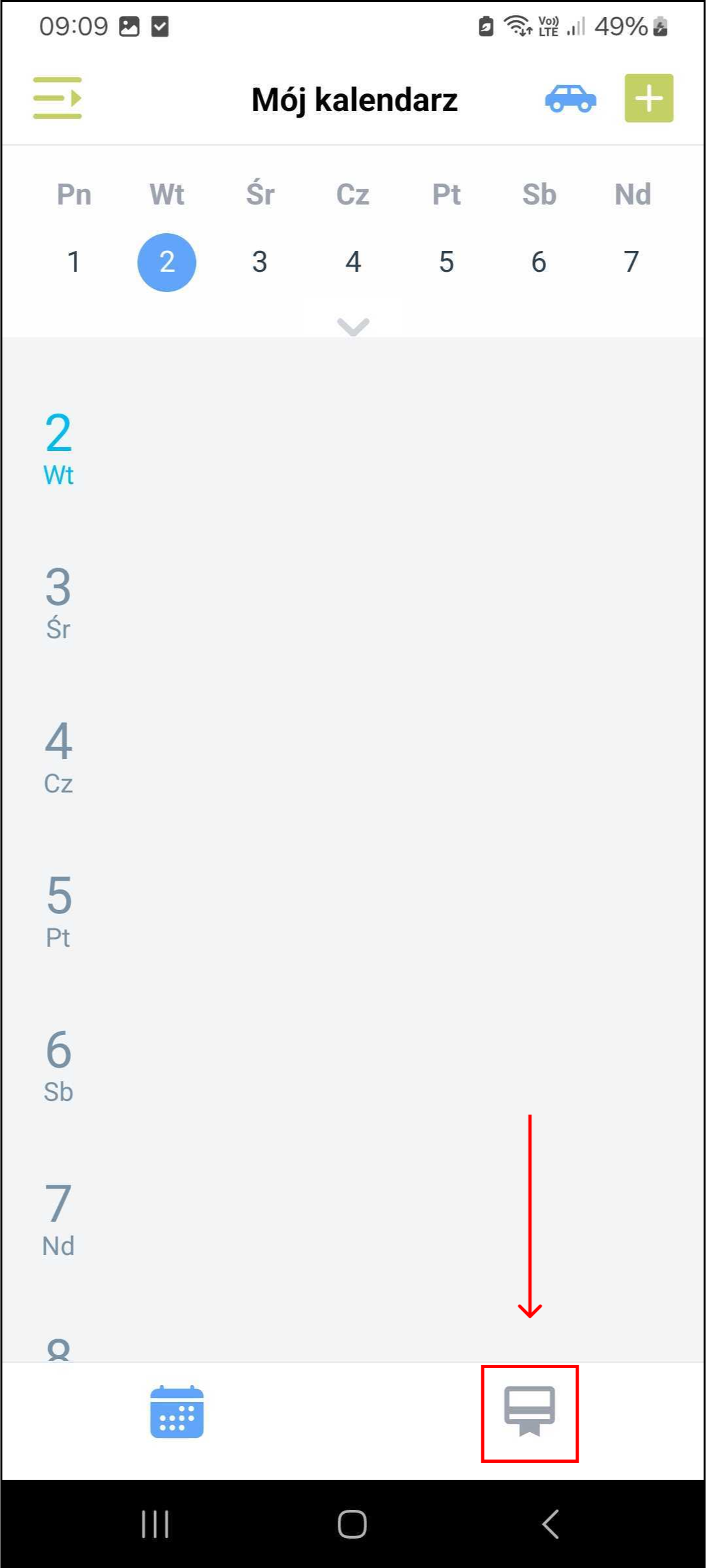 |  |
|  | 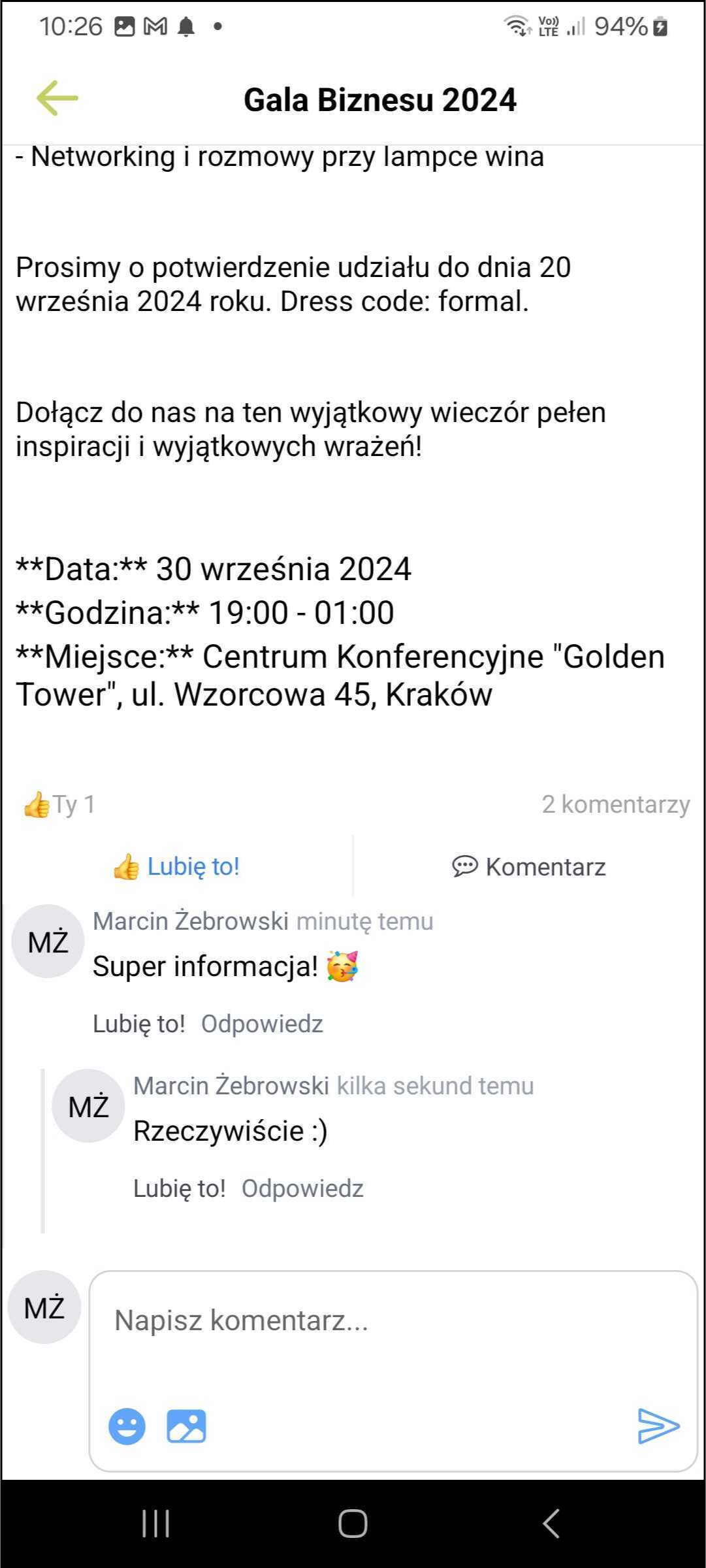 |
|  | 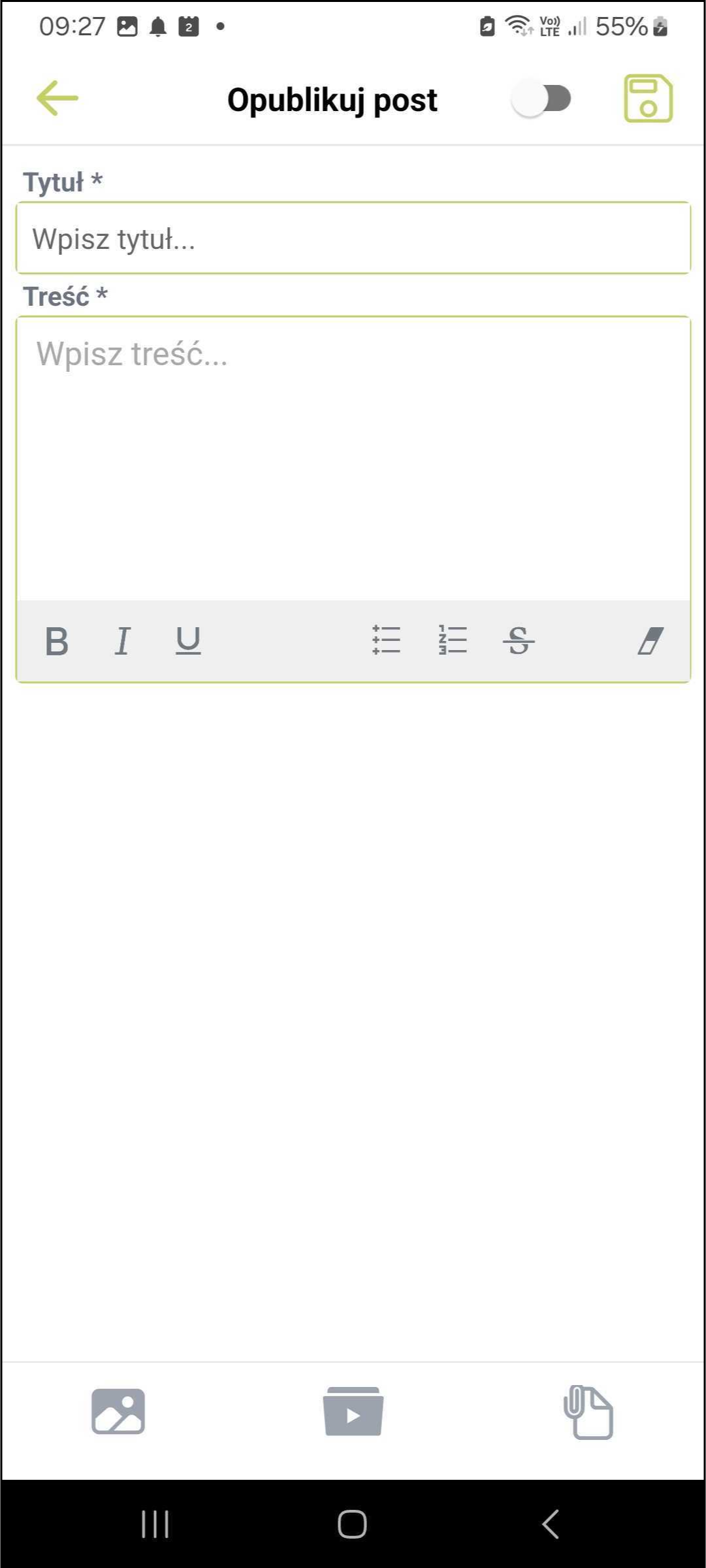 |
| 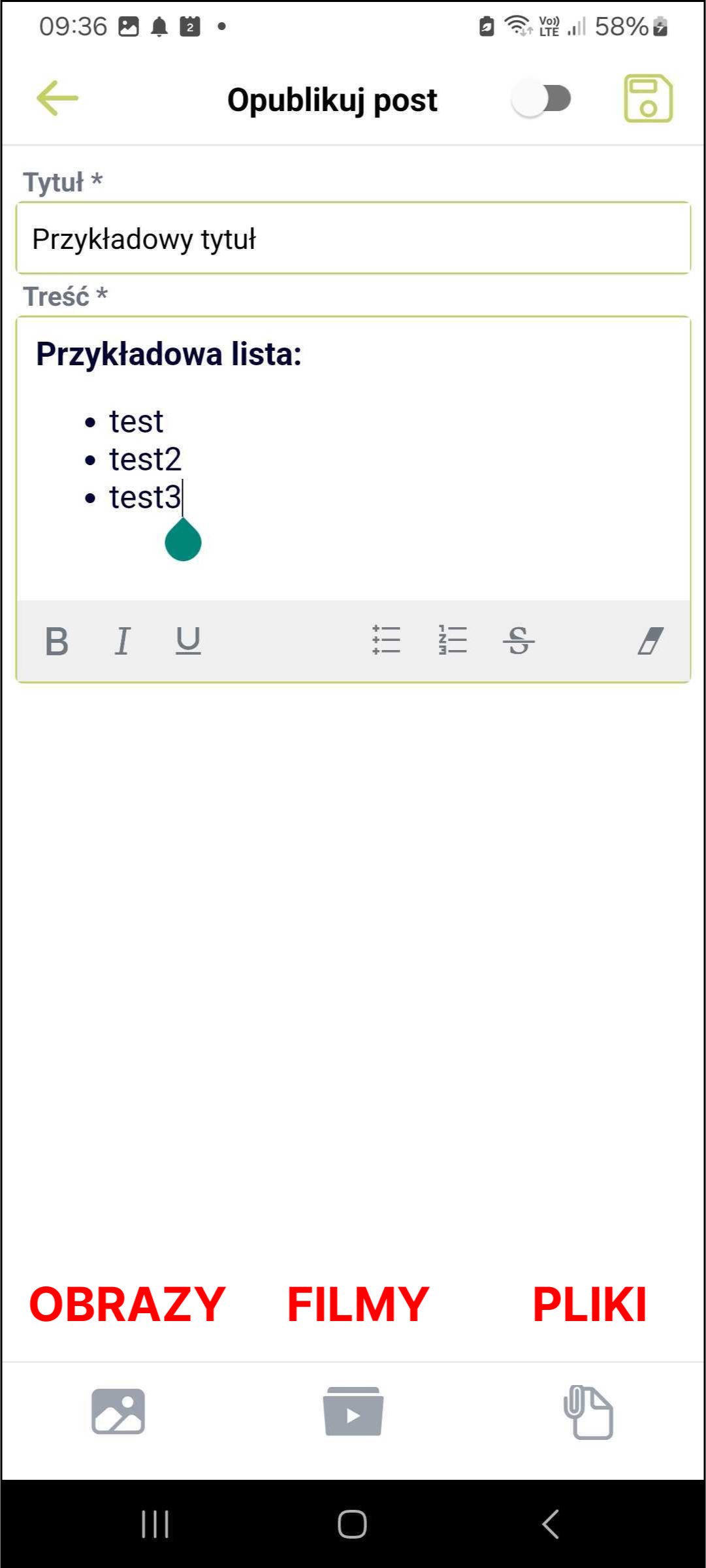 | 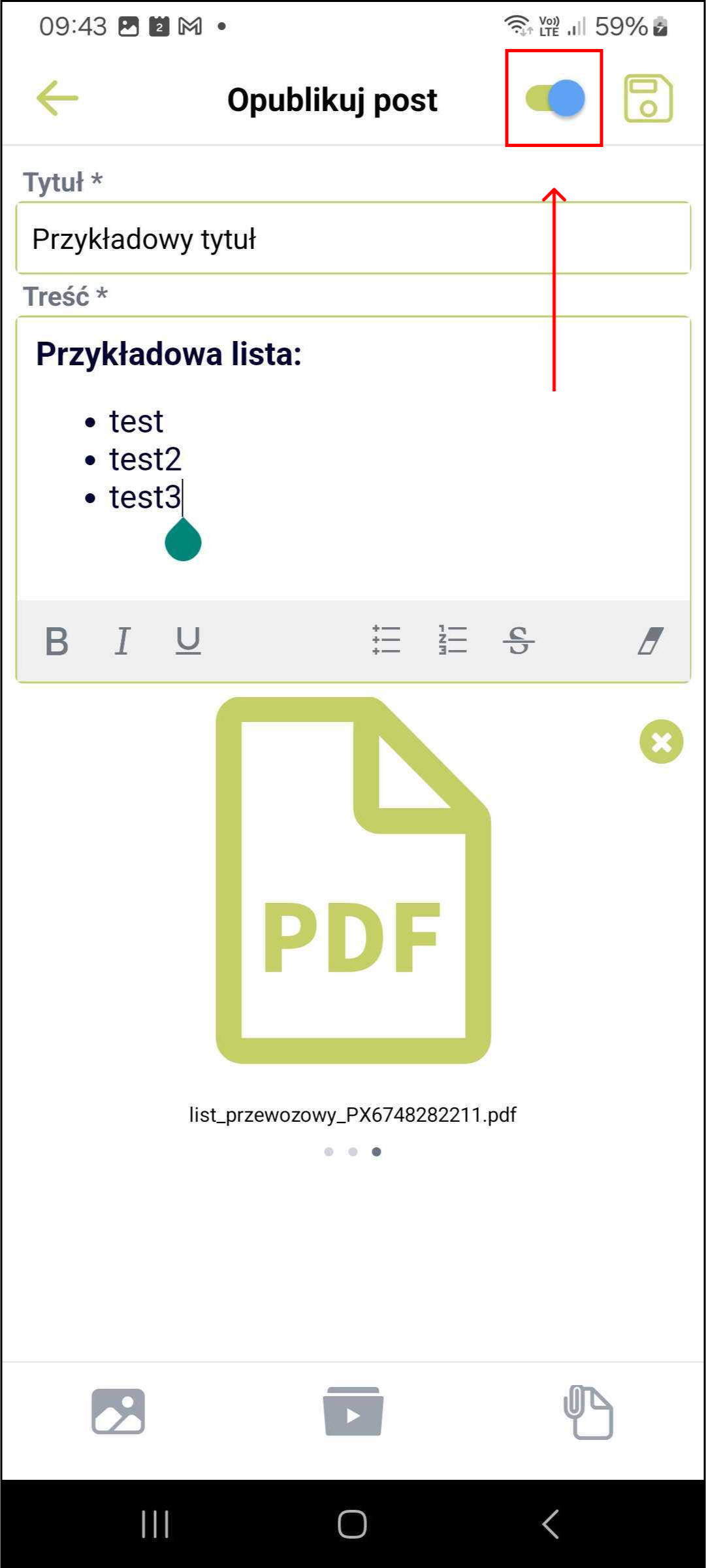 |
| 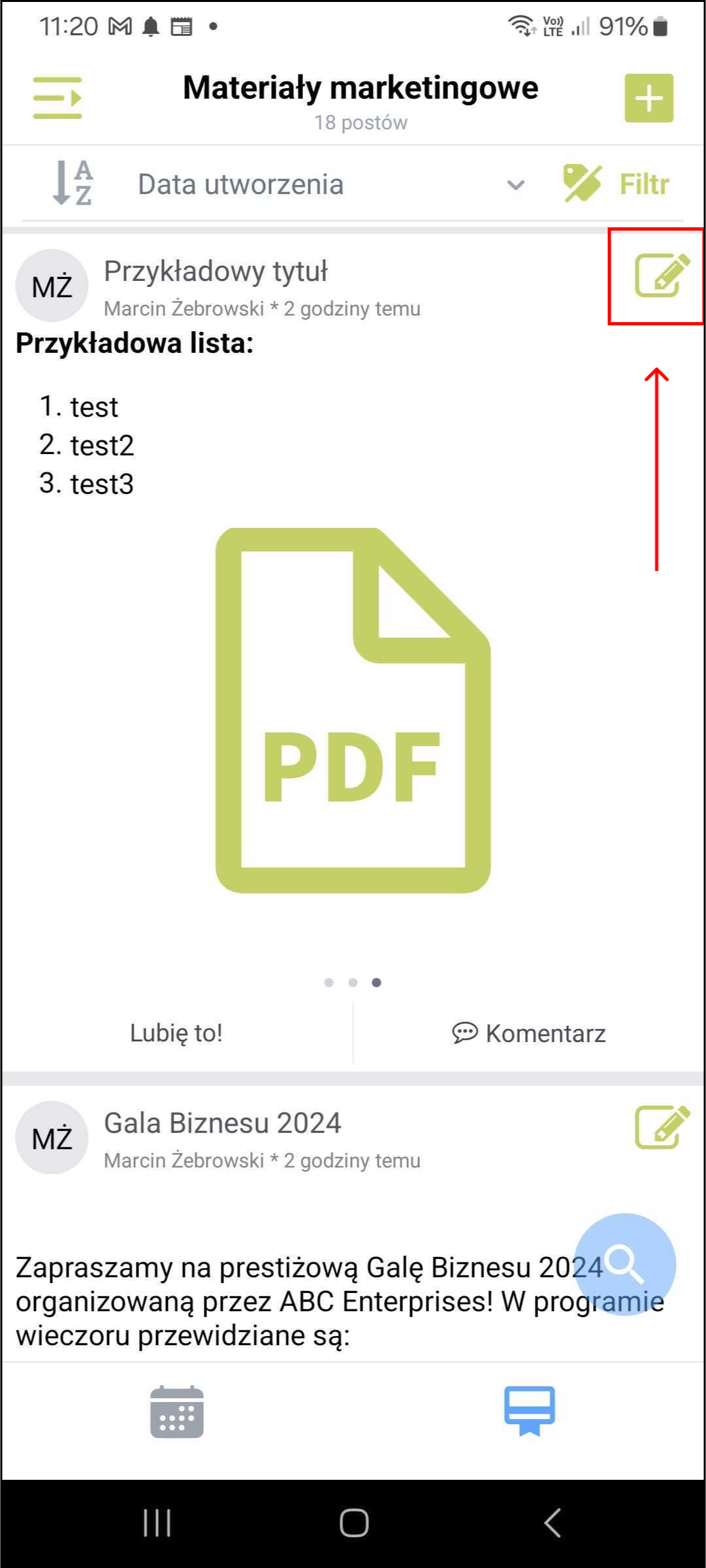 | 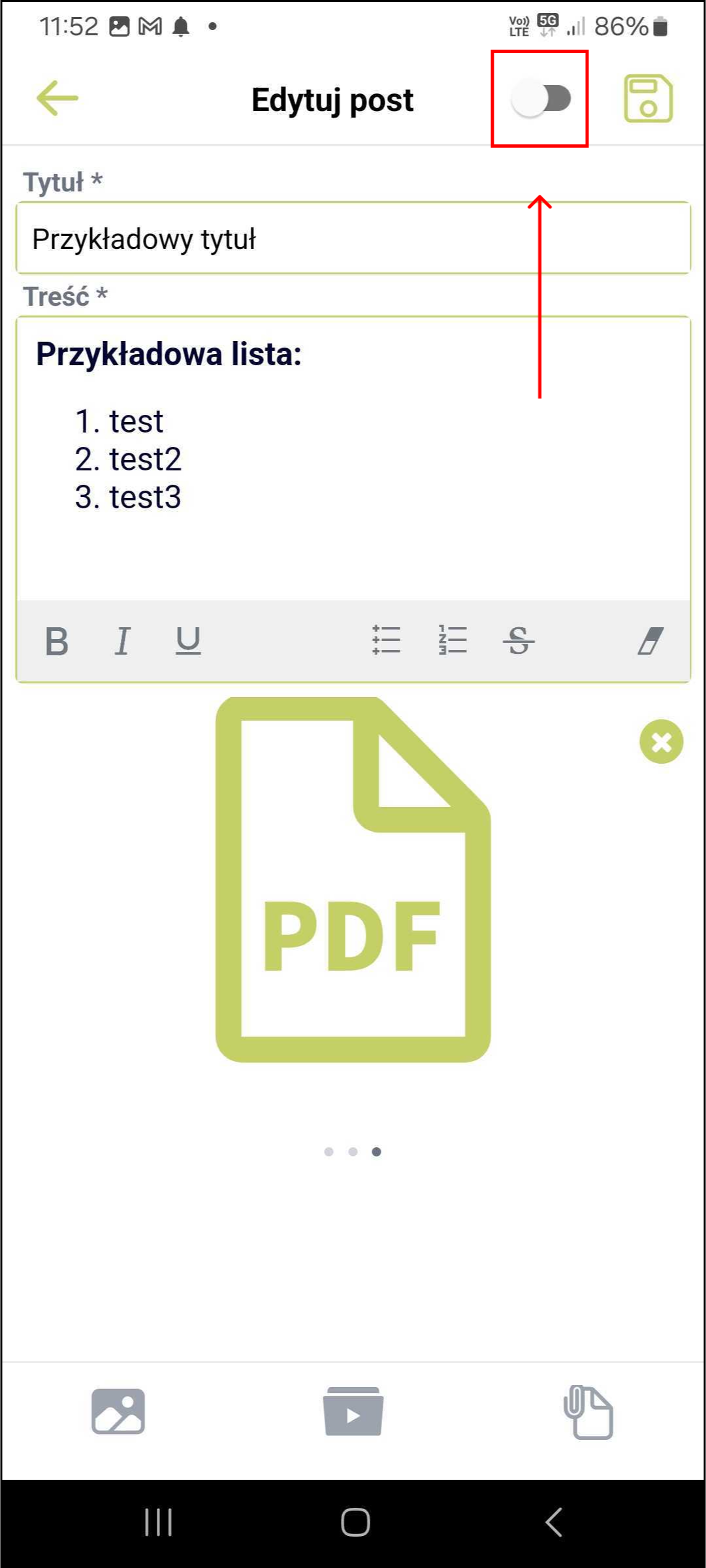 |
| 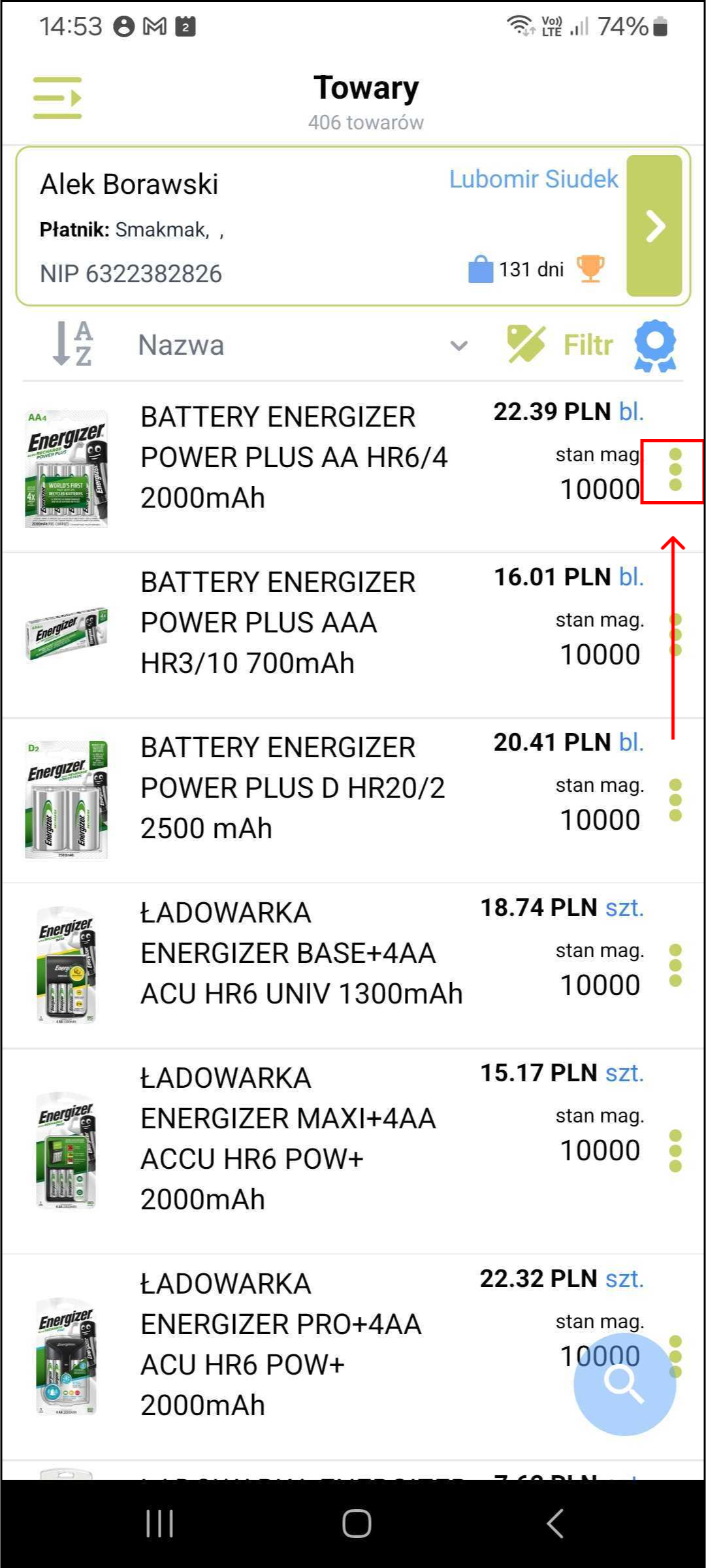 | 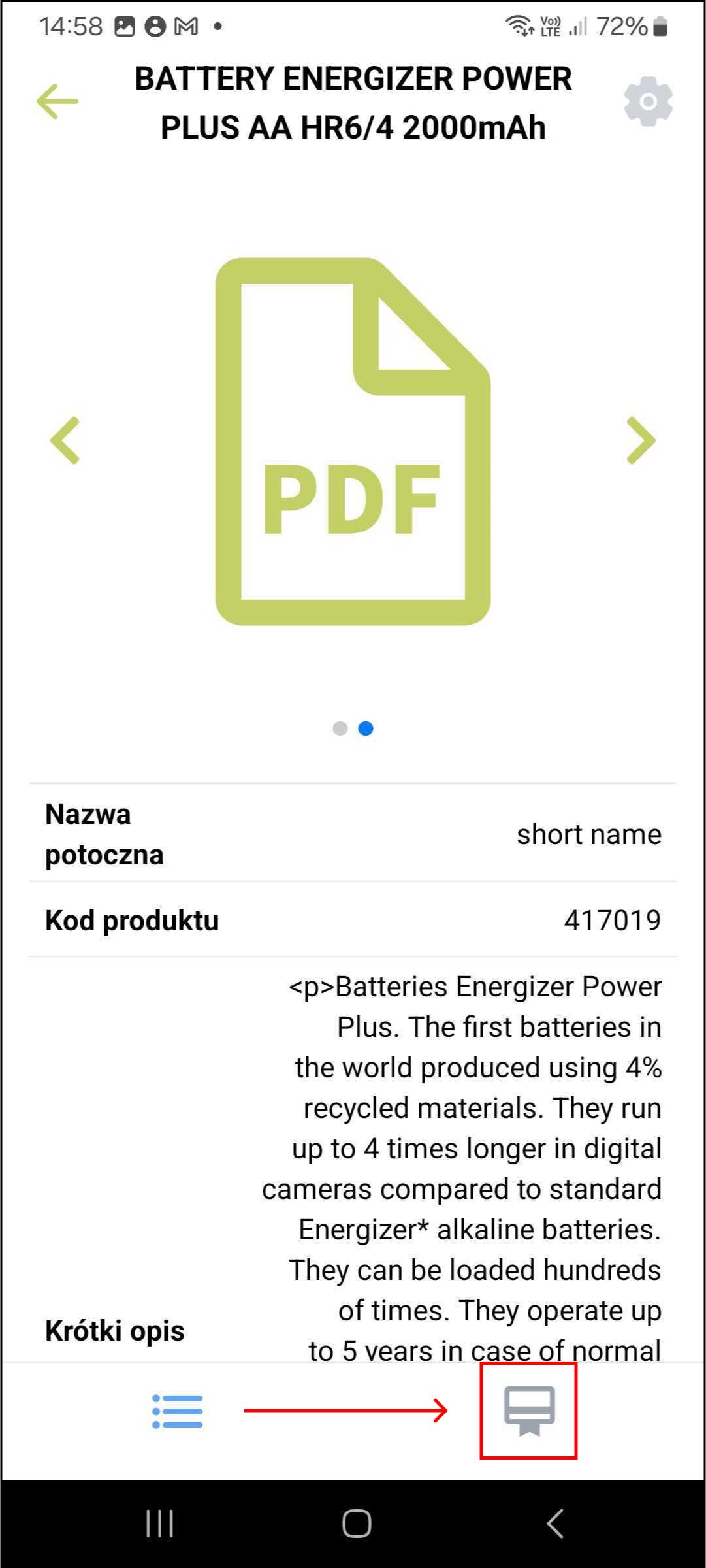 | 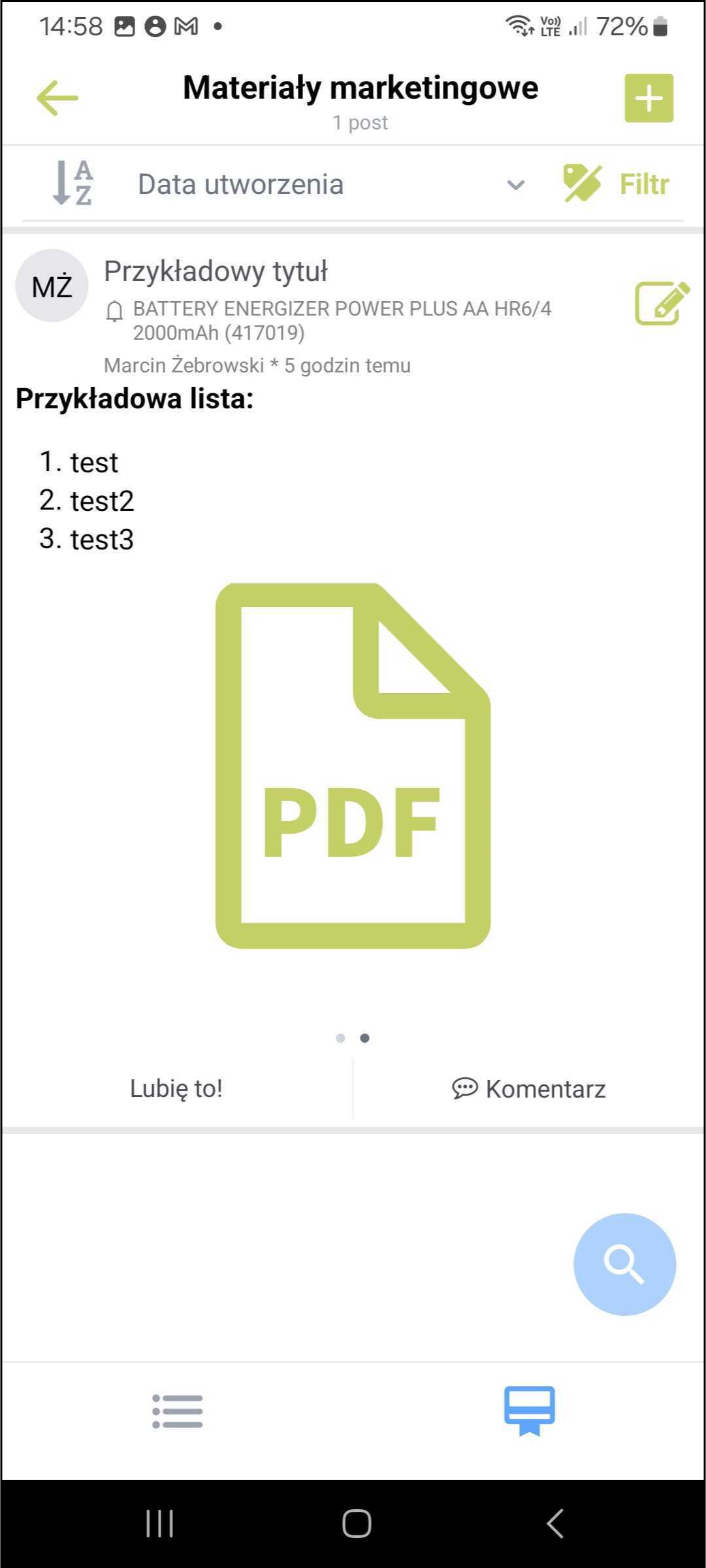 |
| 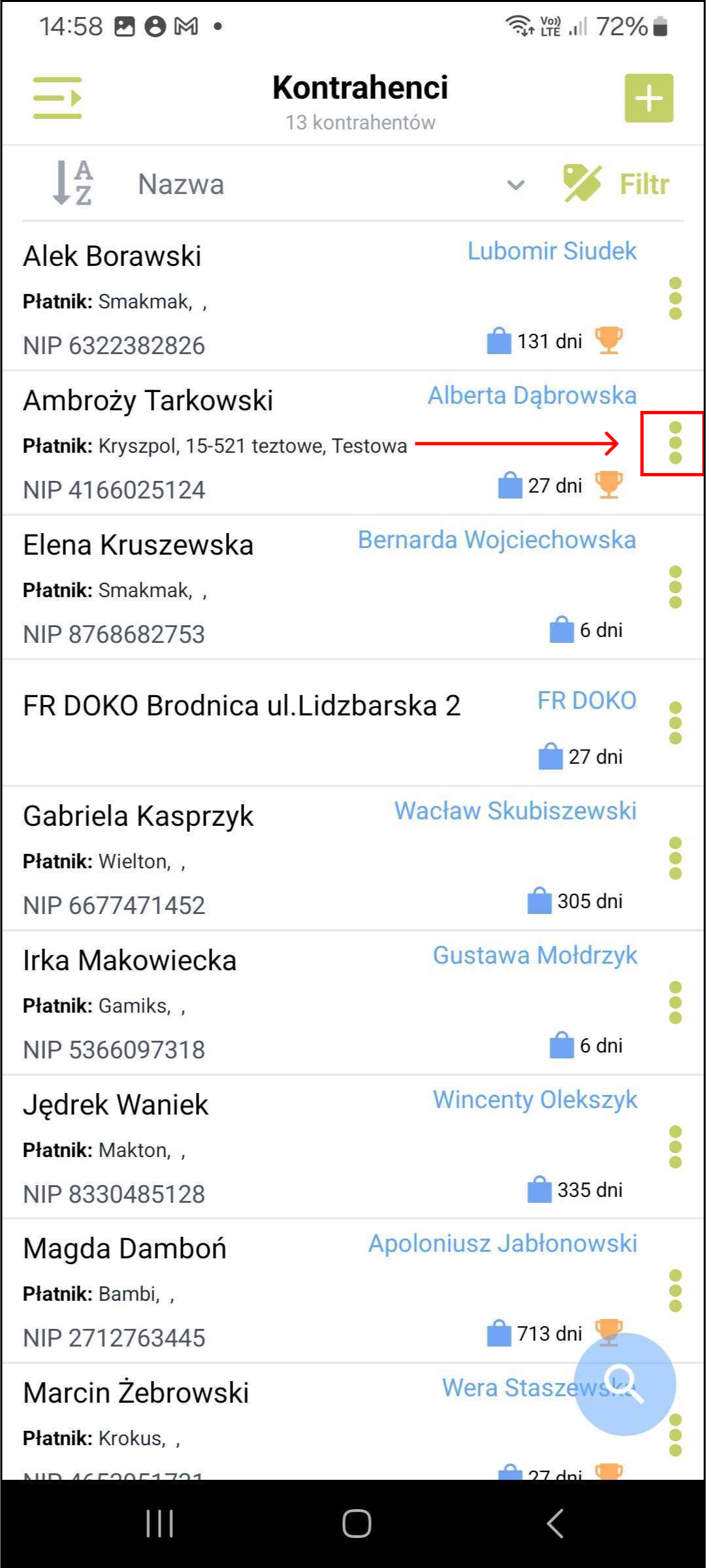 | 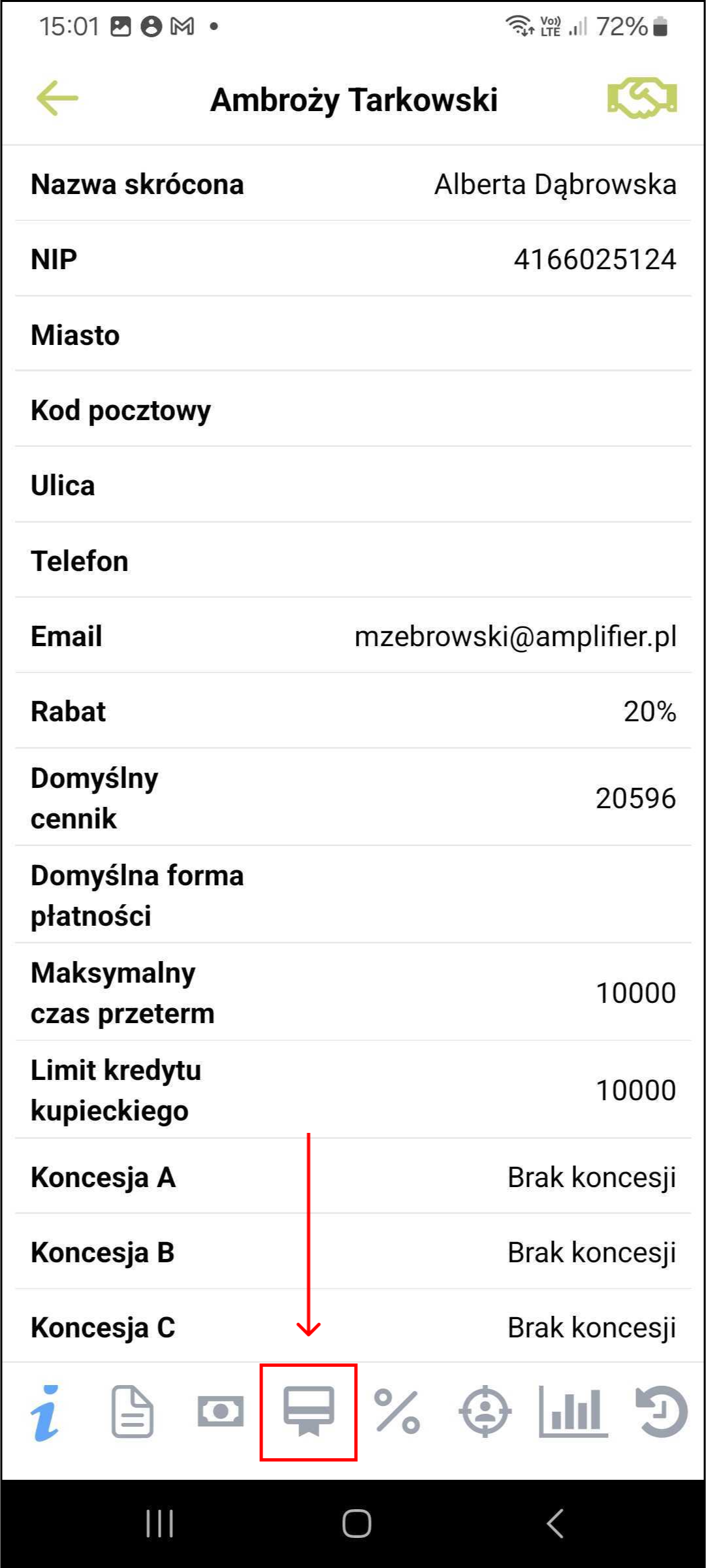 |  |
| 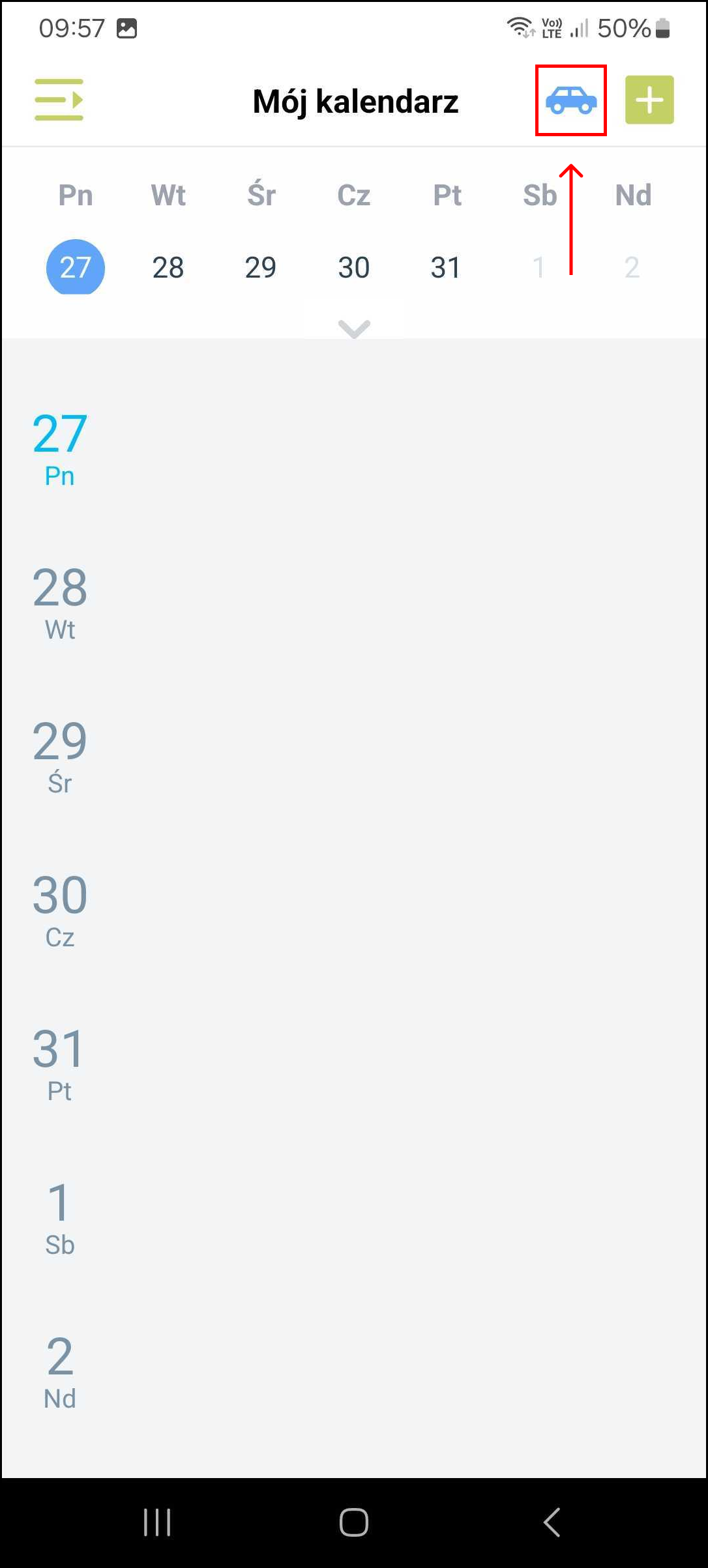 | 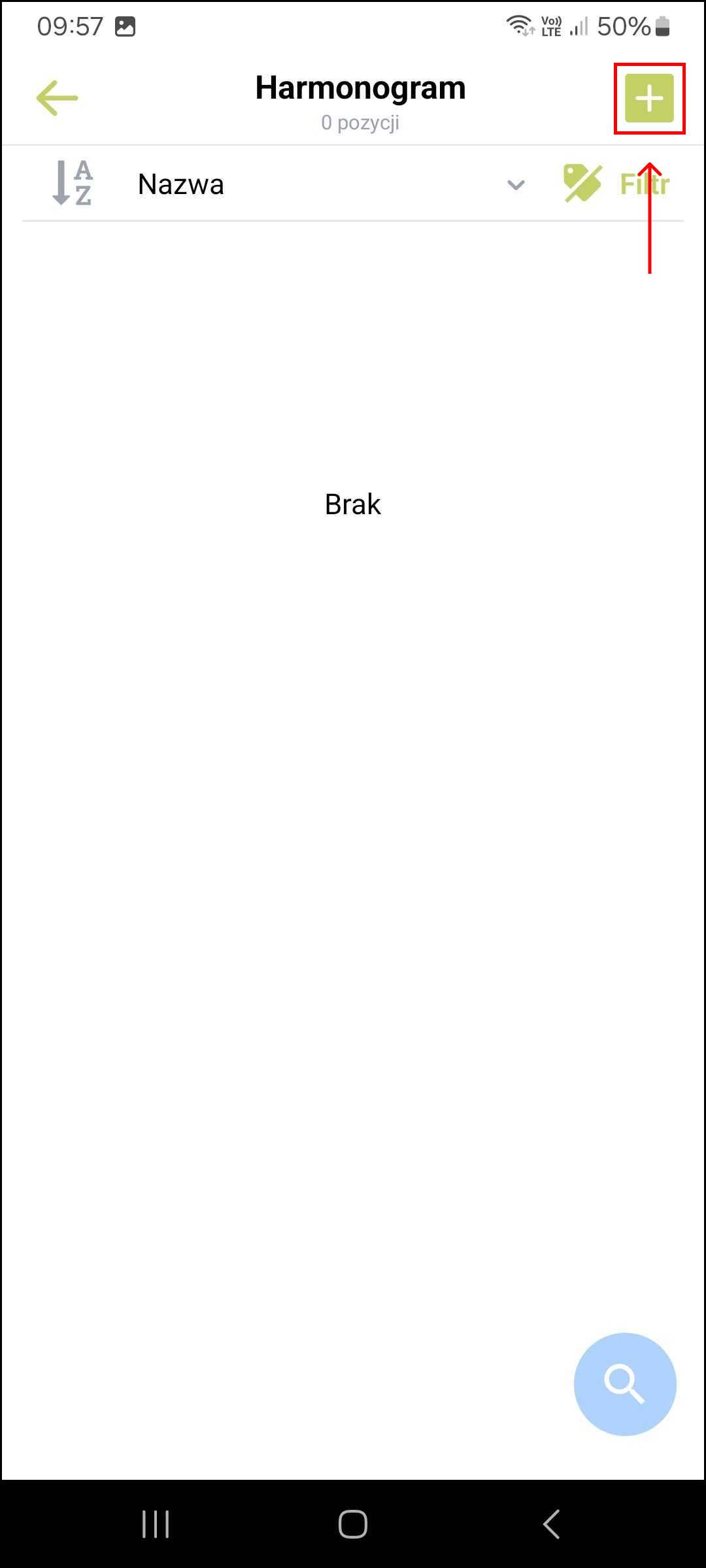 |
| 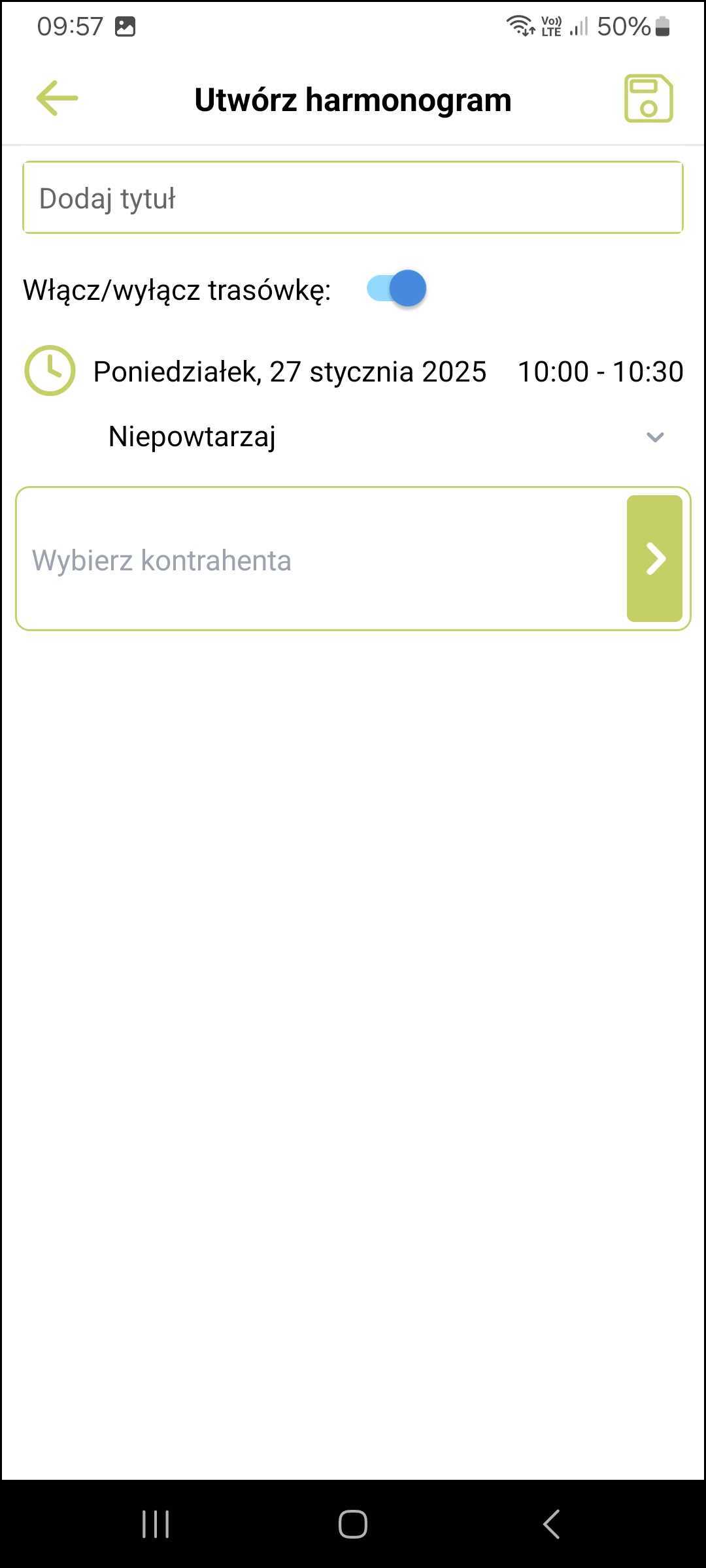 | 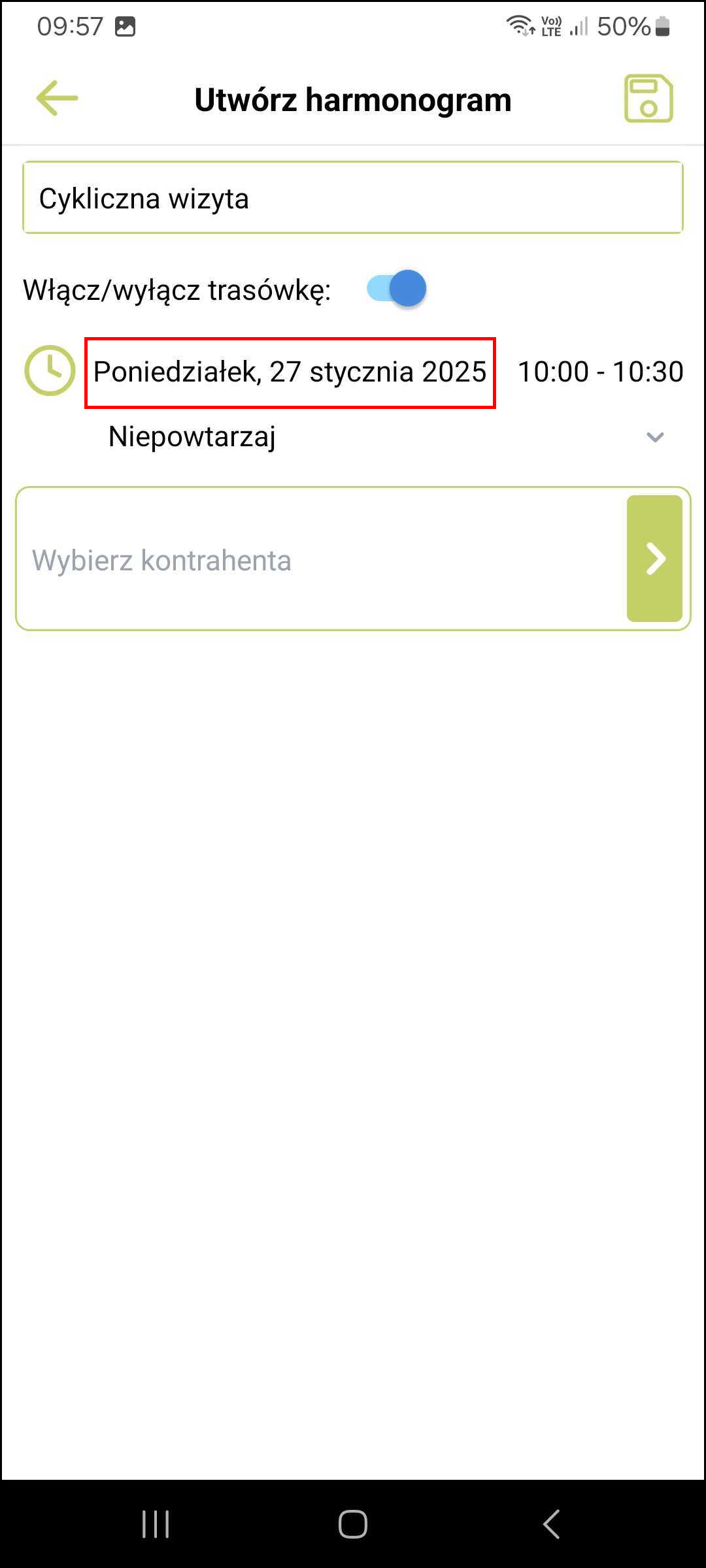 |
| 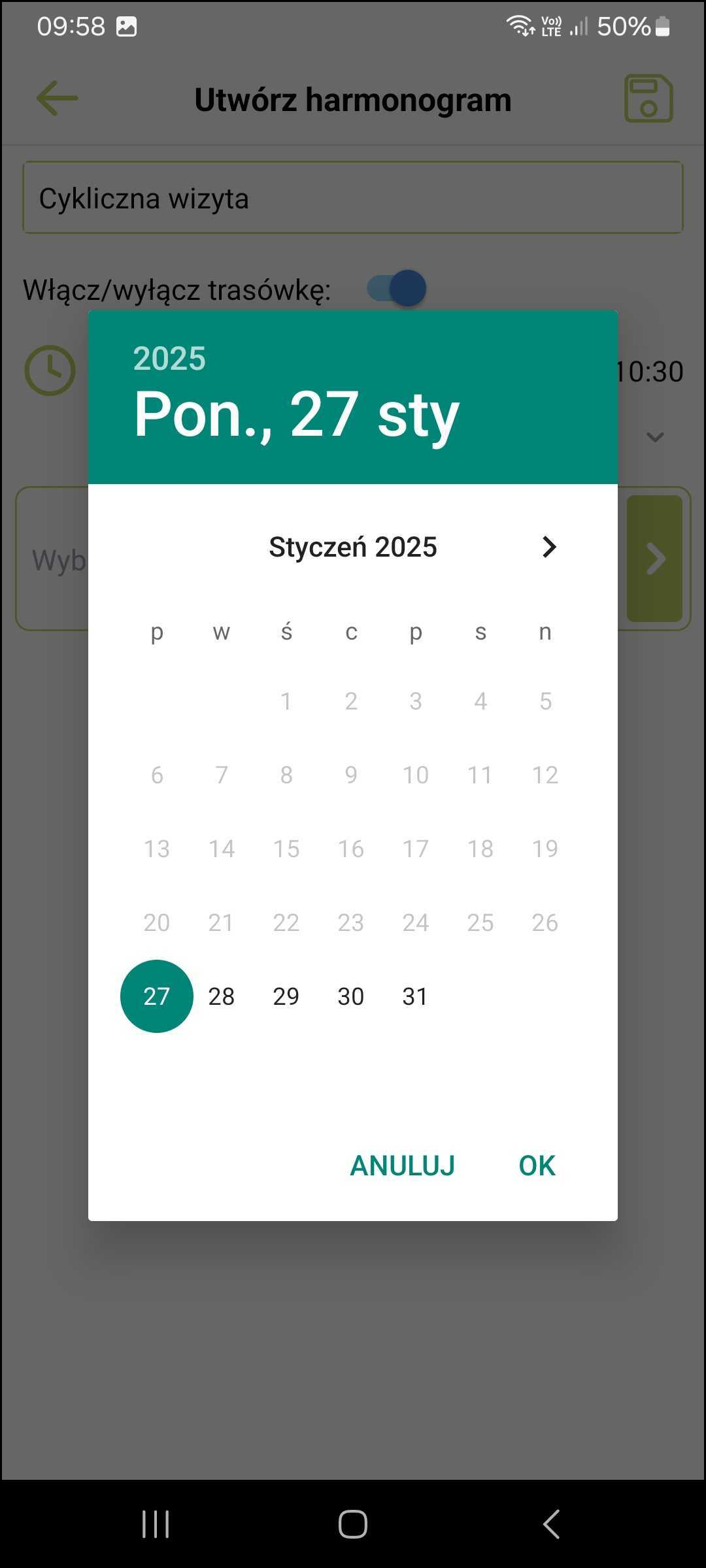 |  |
| 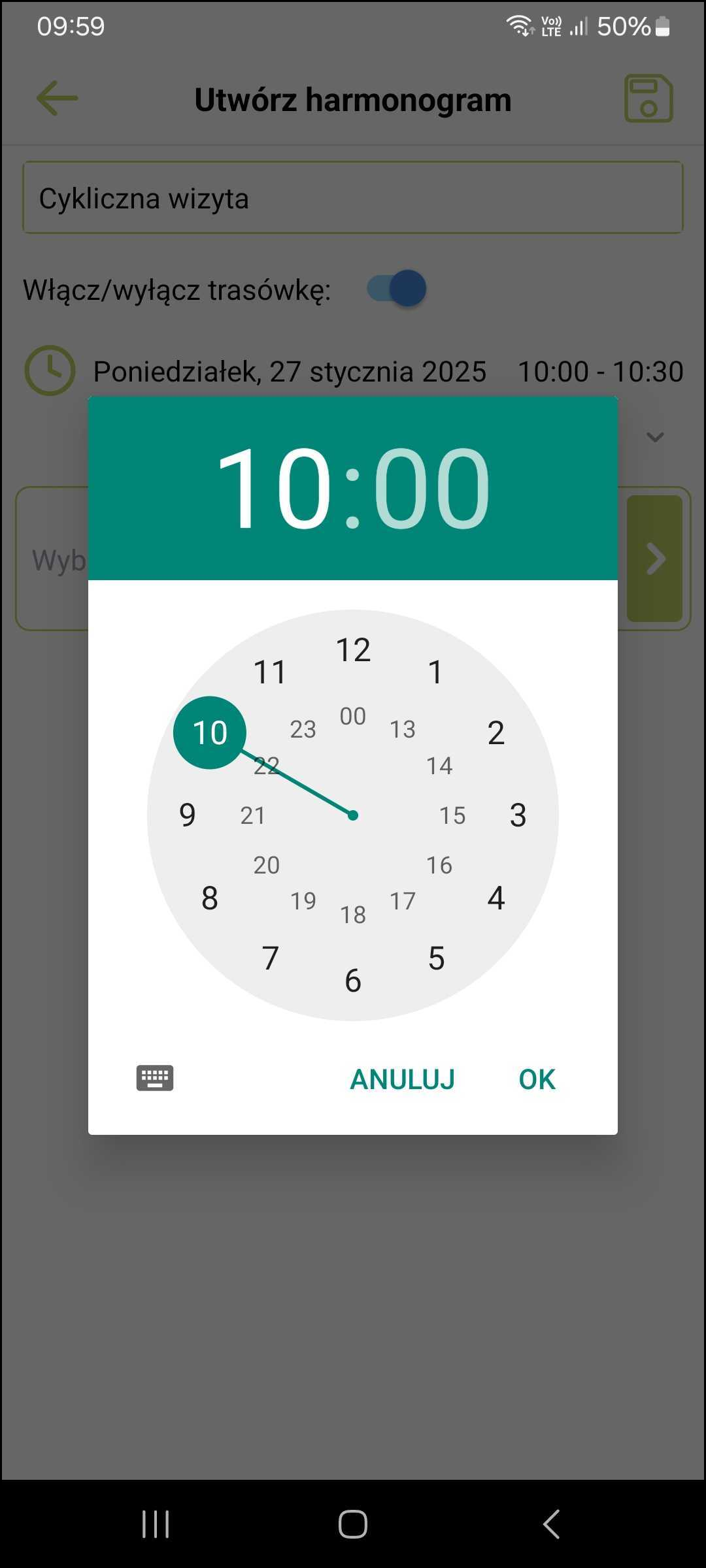 | 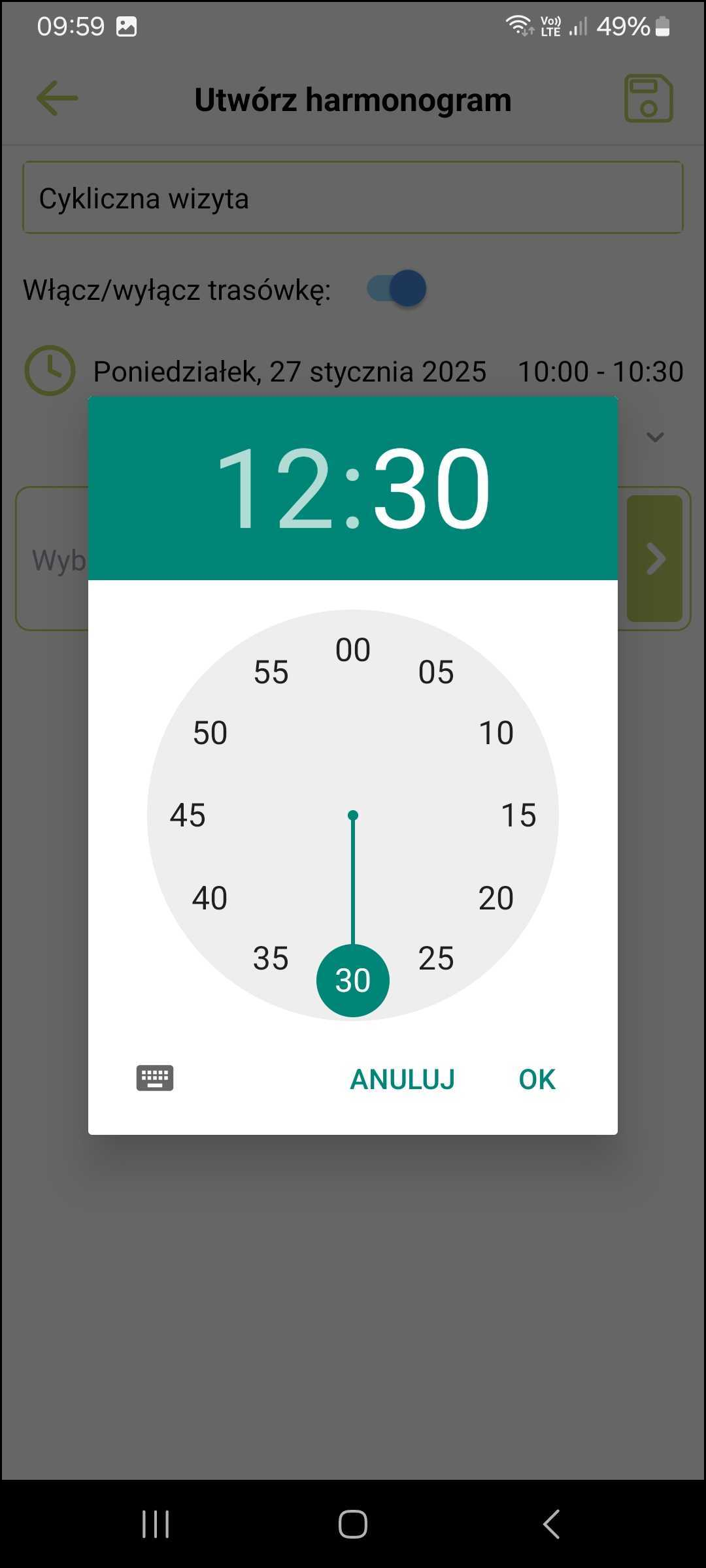 |
| 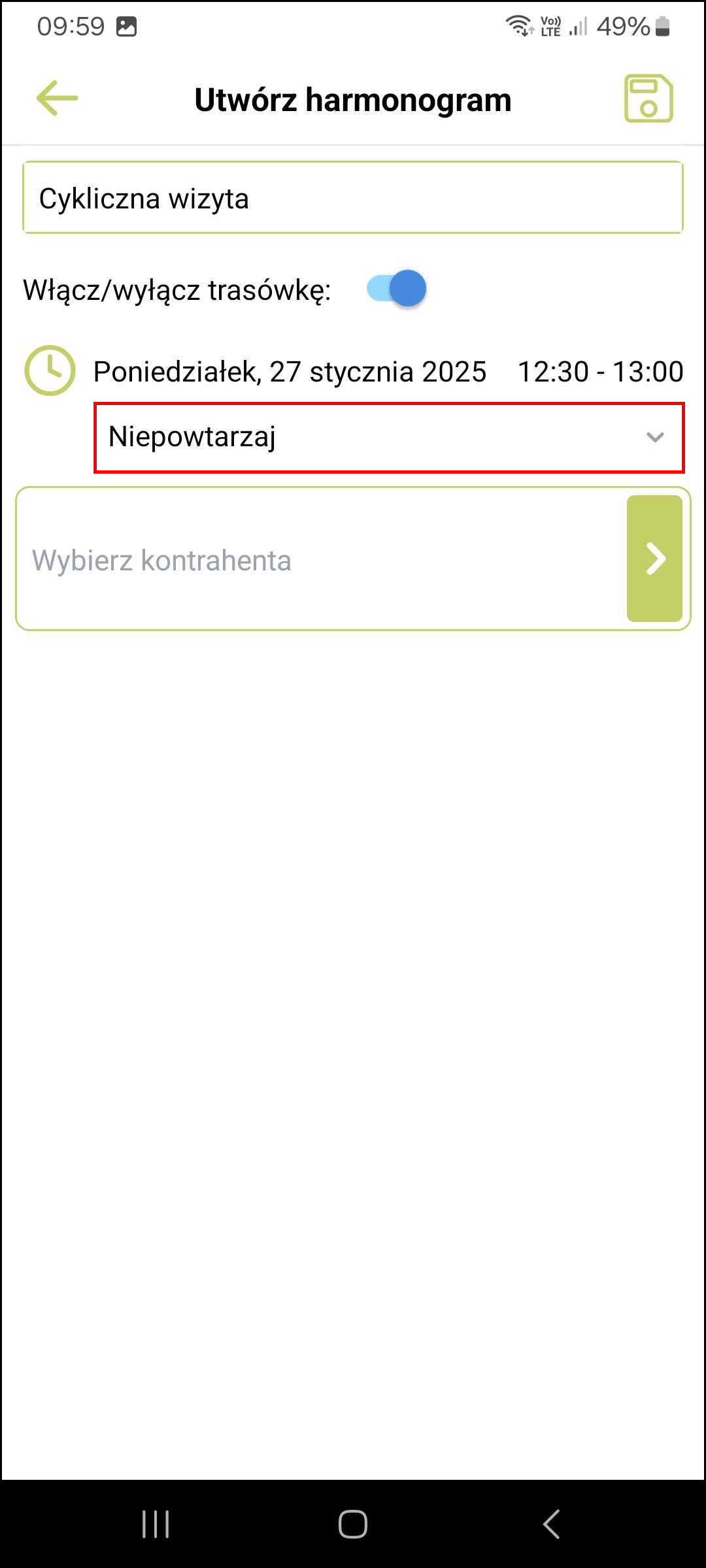 | 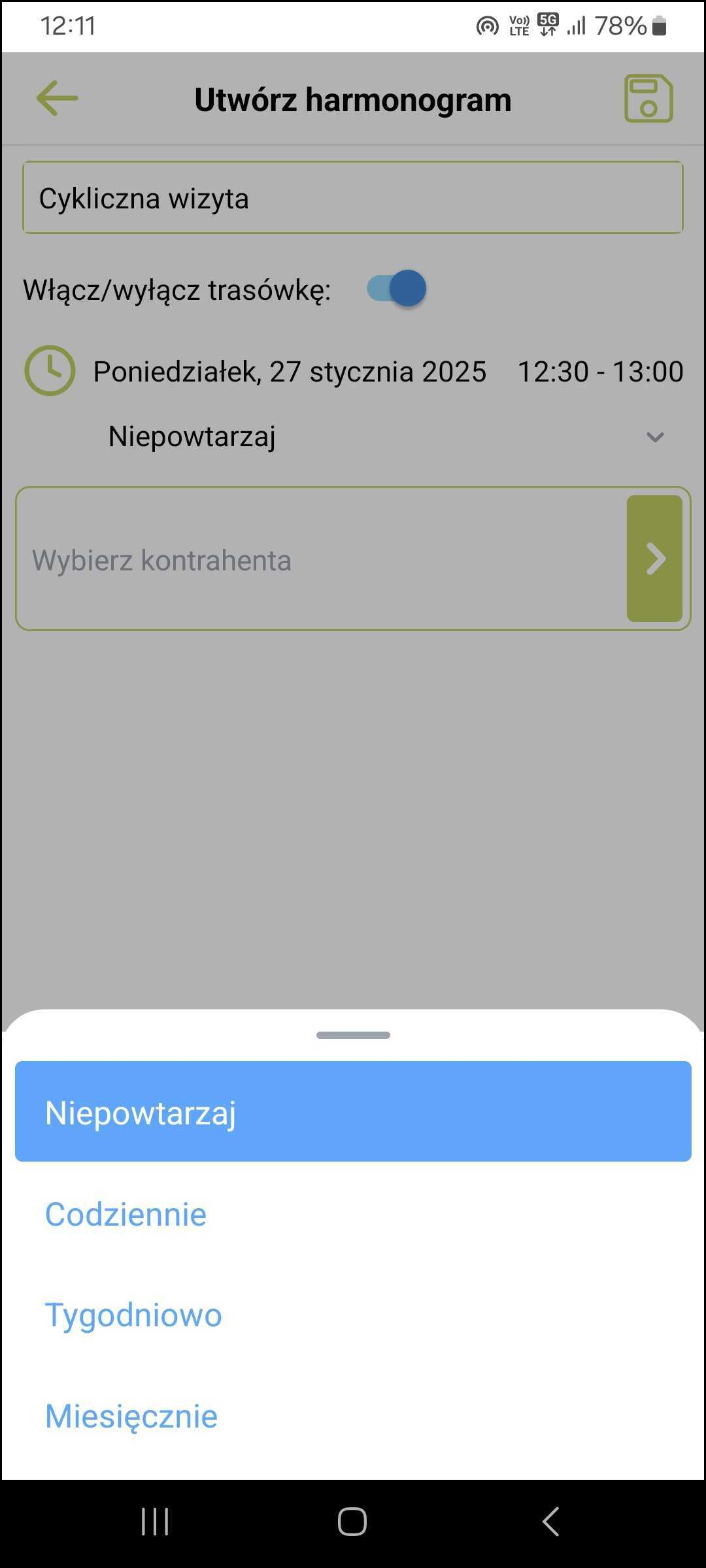 |
| 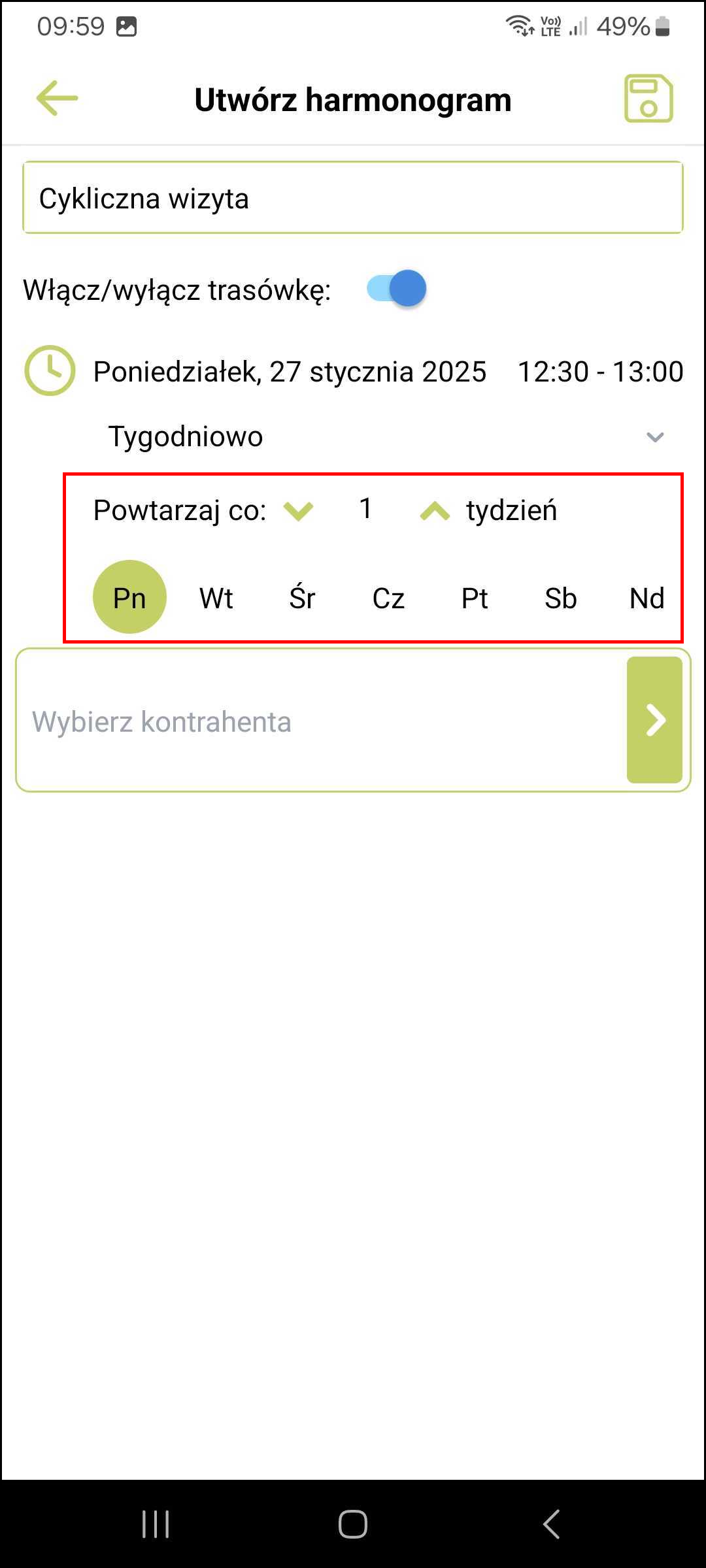 | 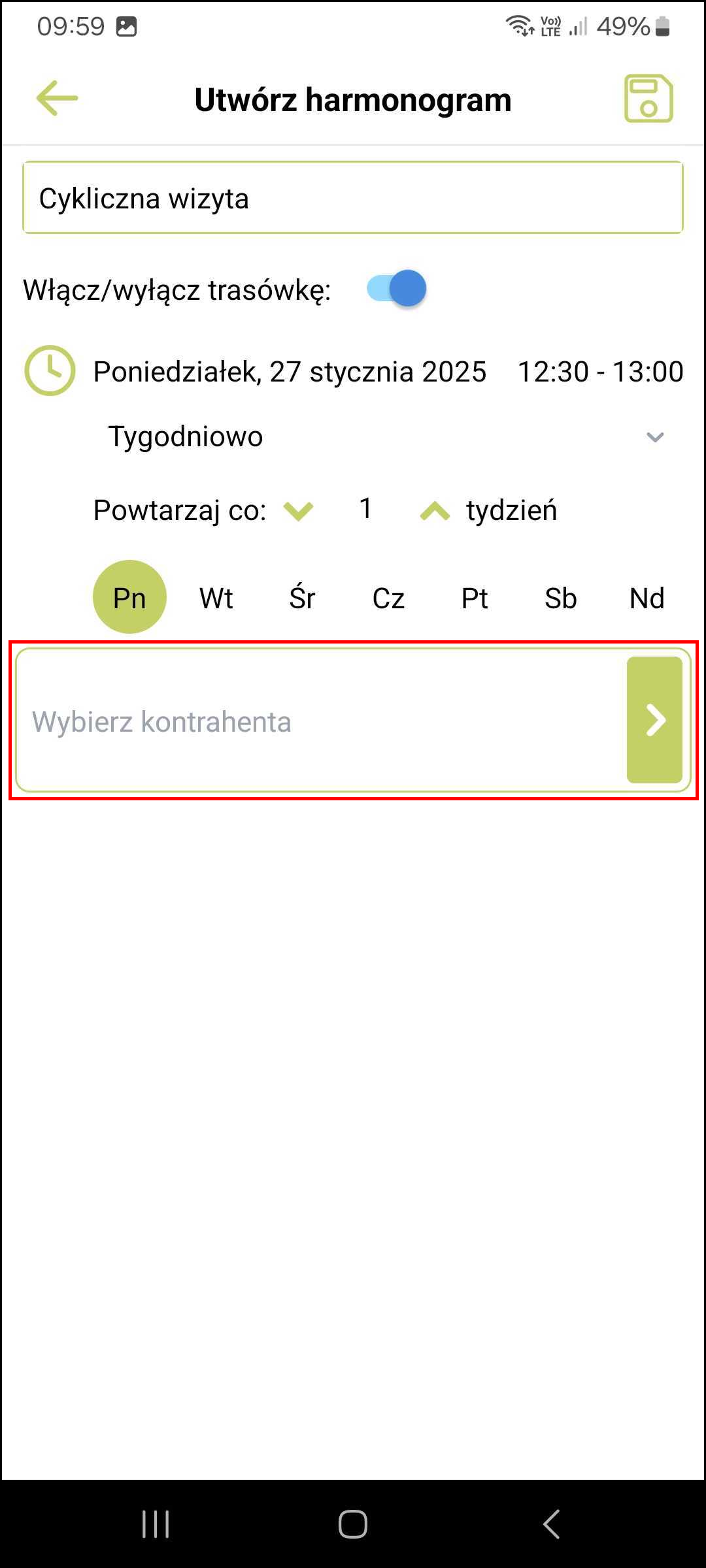 |
| 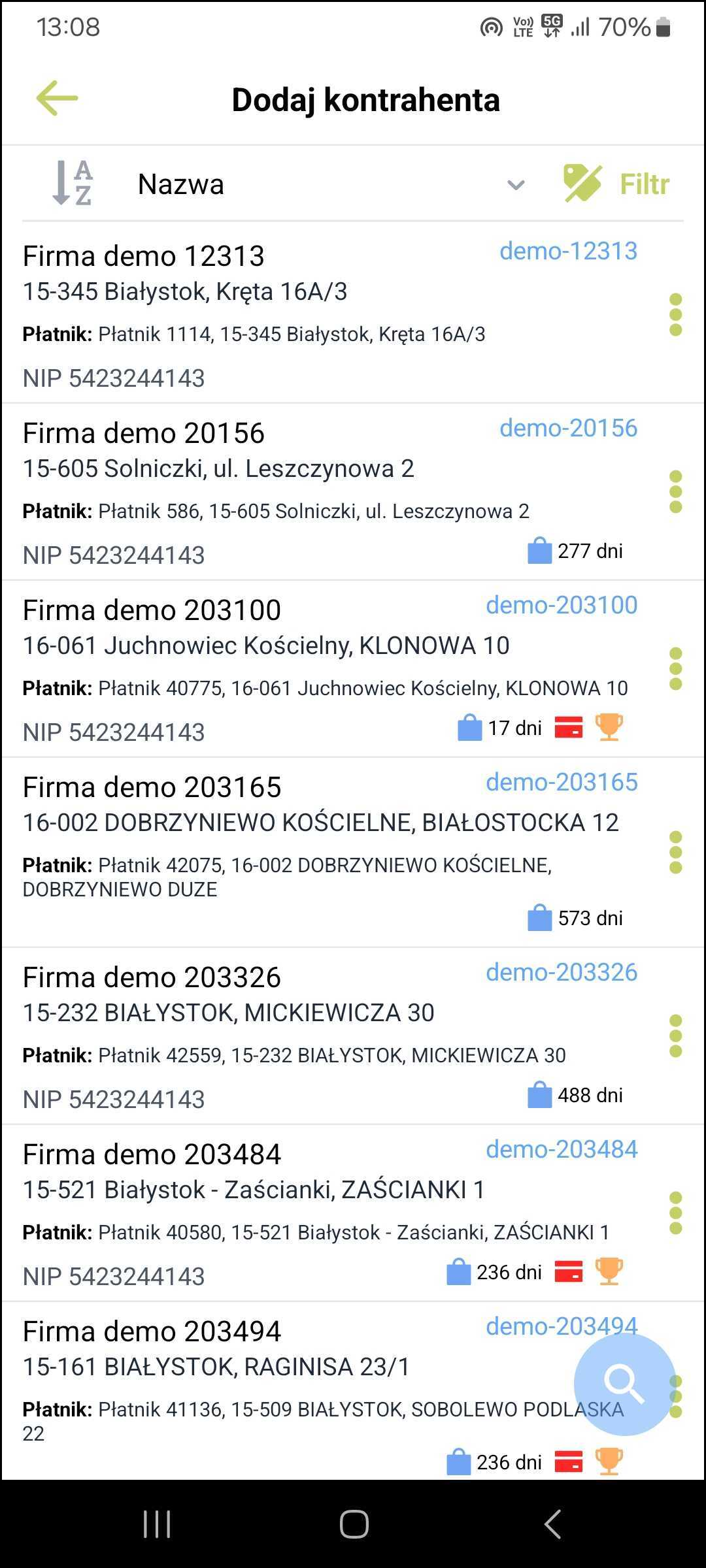 | 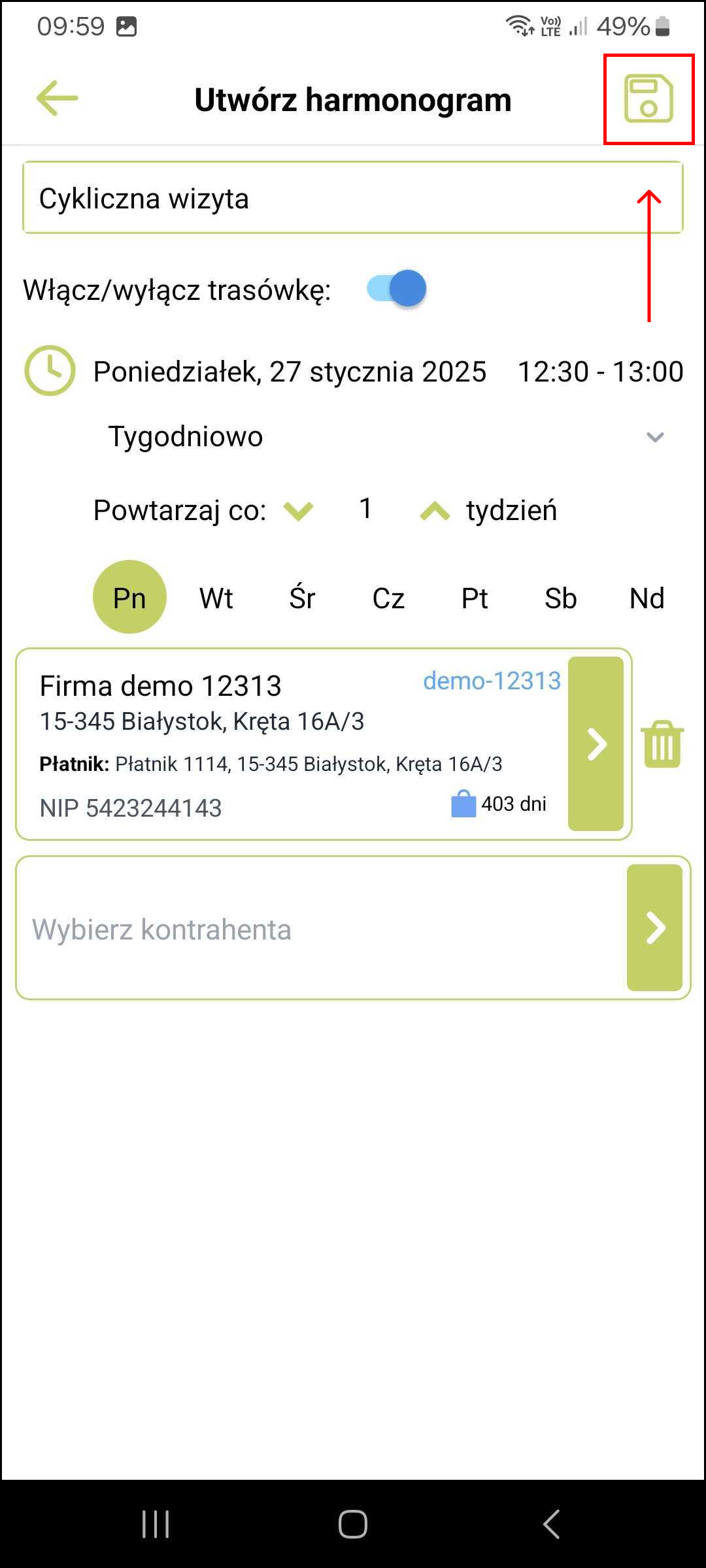 |
| 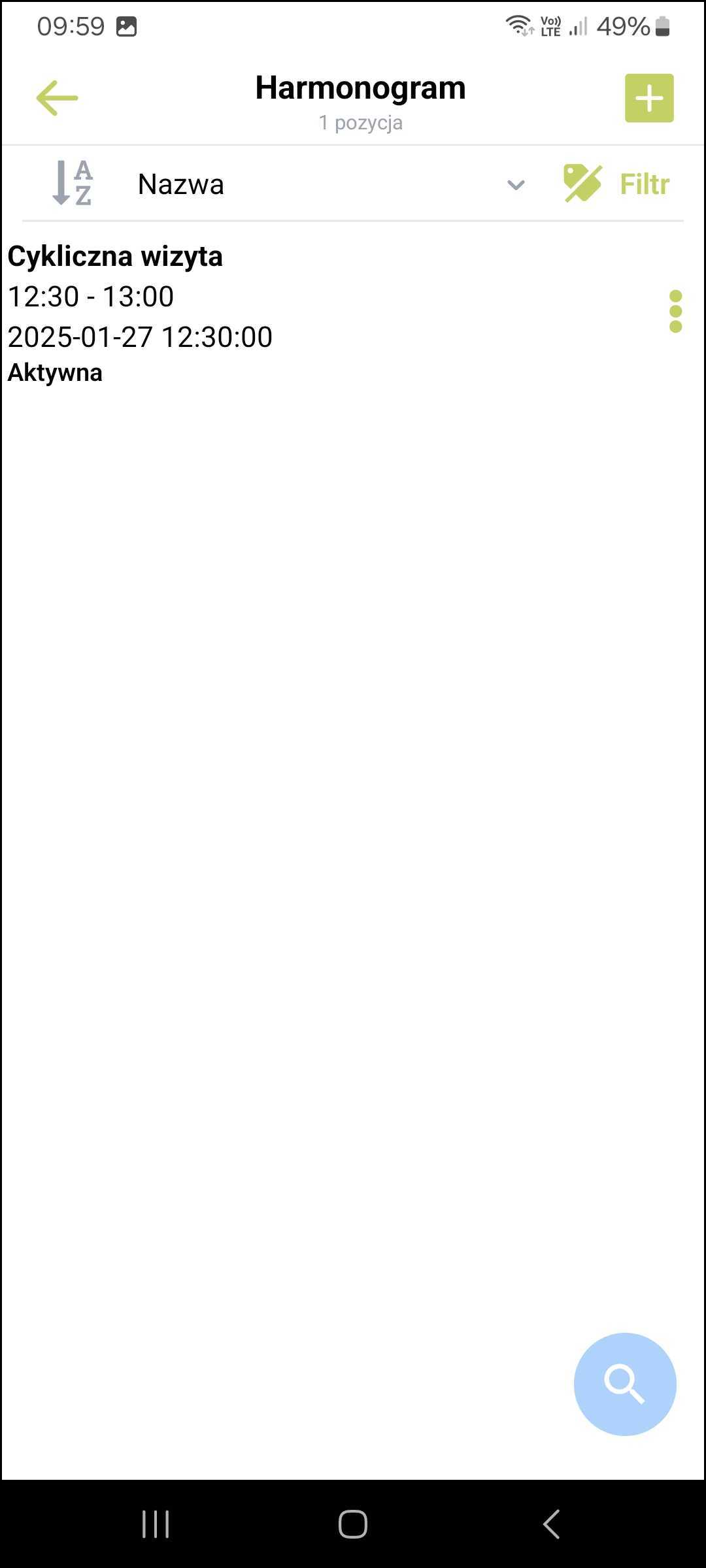 | 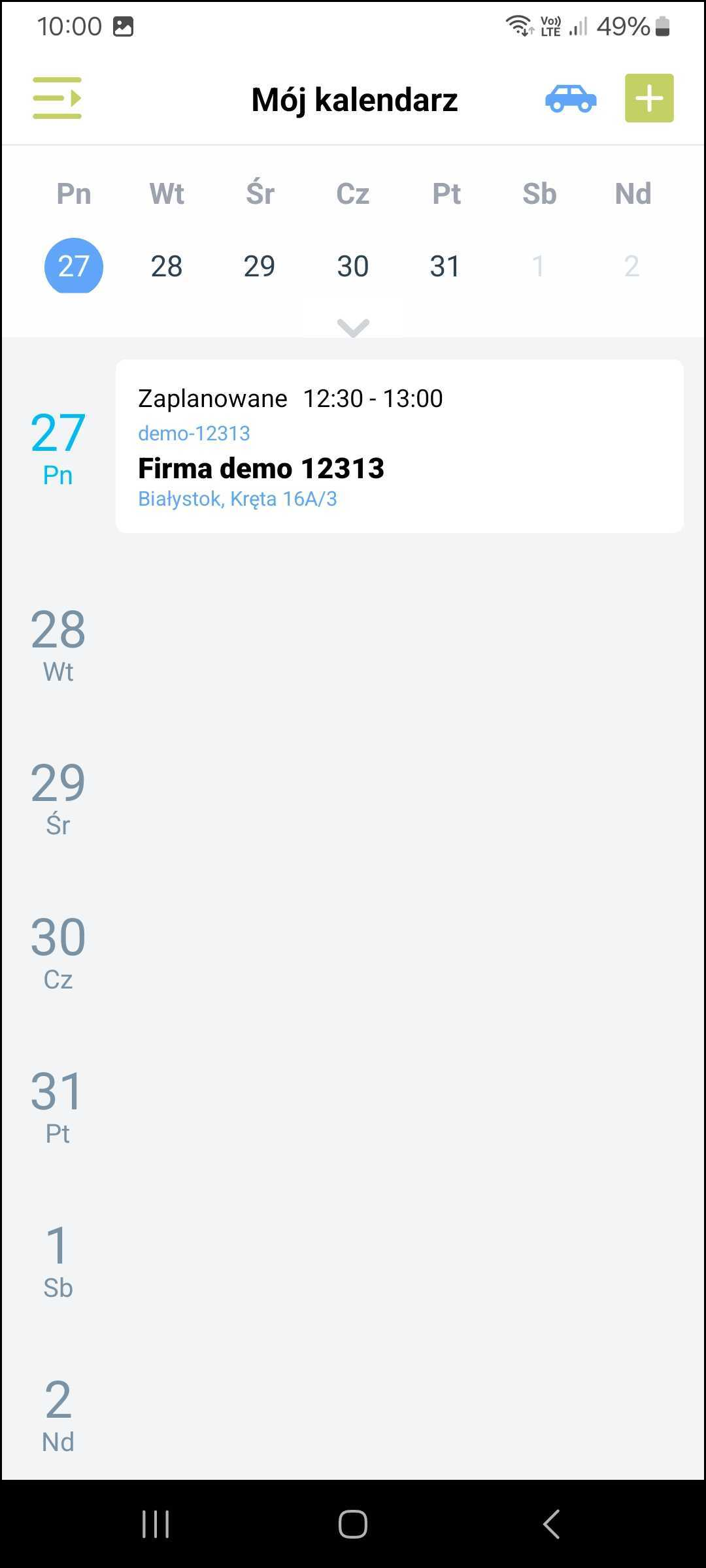 |
| [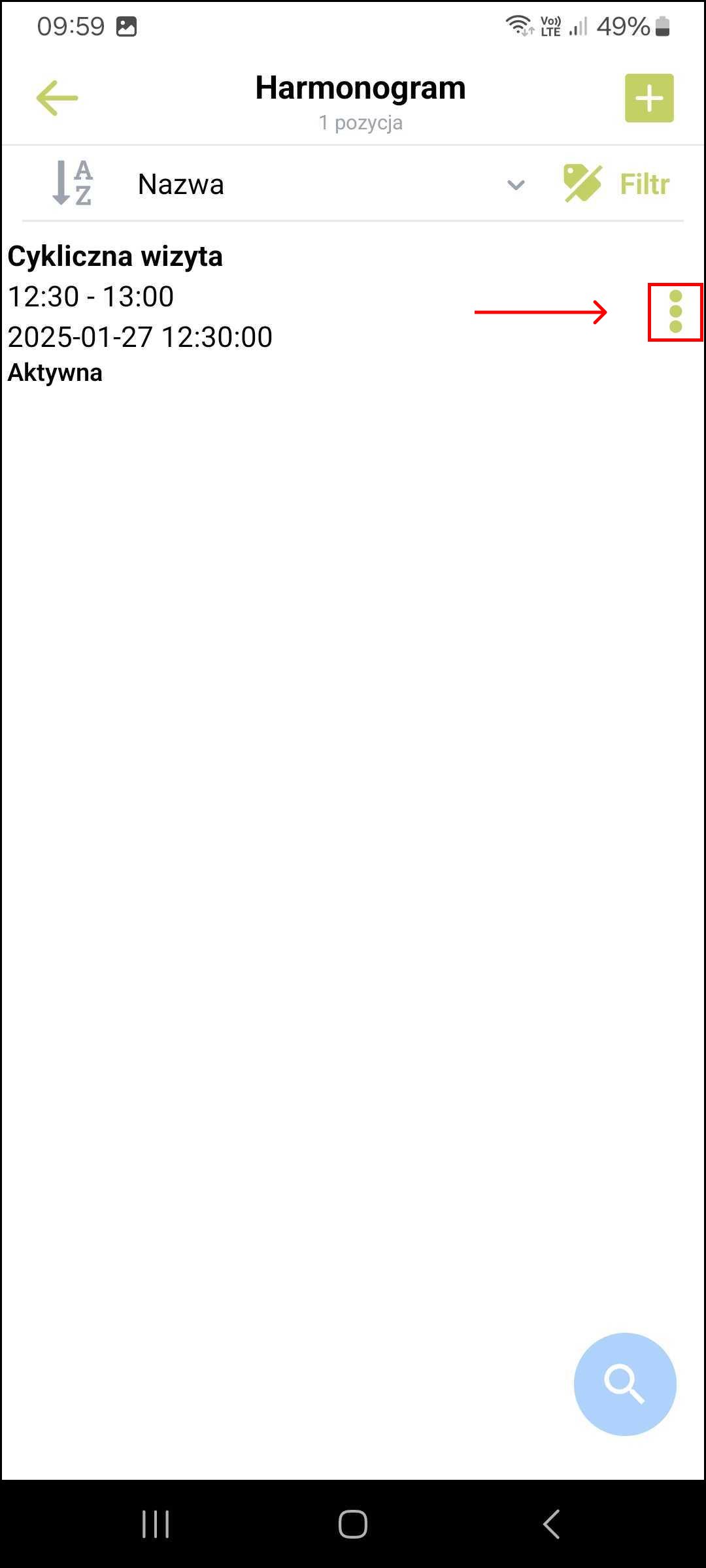](https://kb.ampliapps.com/uploads/images/gallery/2025-01/CQM4JHlGxoT7GPco-group-278.png) | [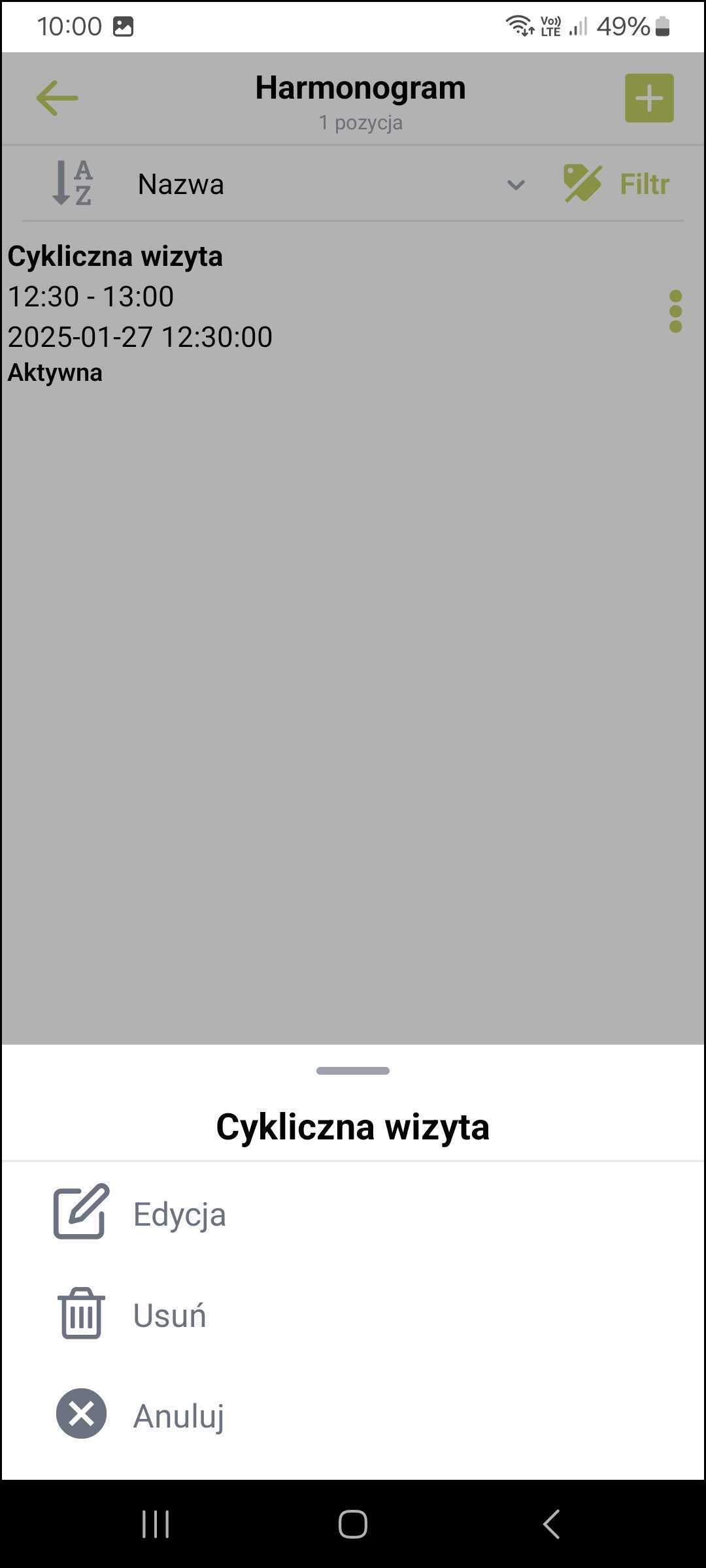](https://kb.ampliapps.com/uploads/images/gallery/2025-01/7eALdsPv2qNaONvY-1000003583-1.png) |
| [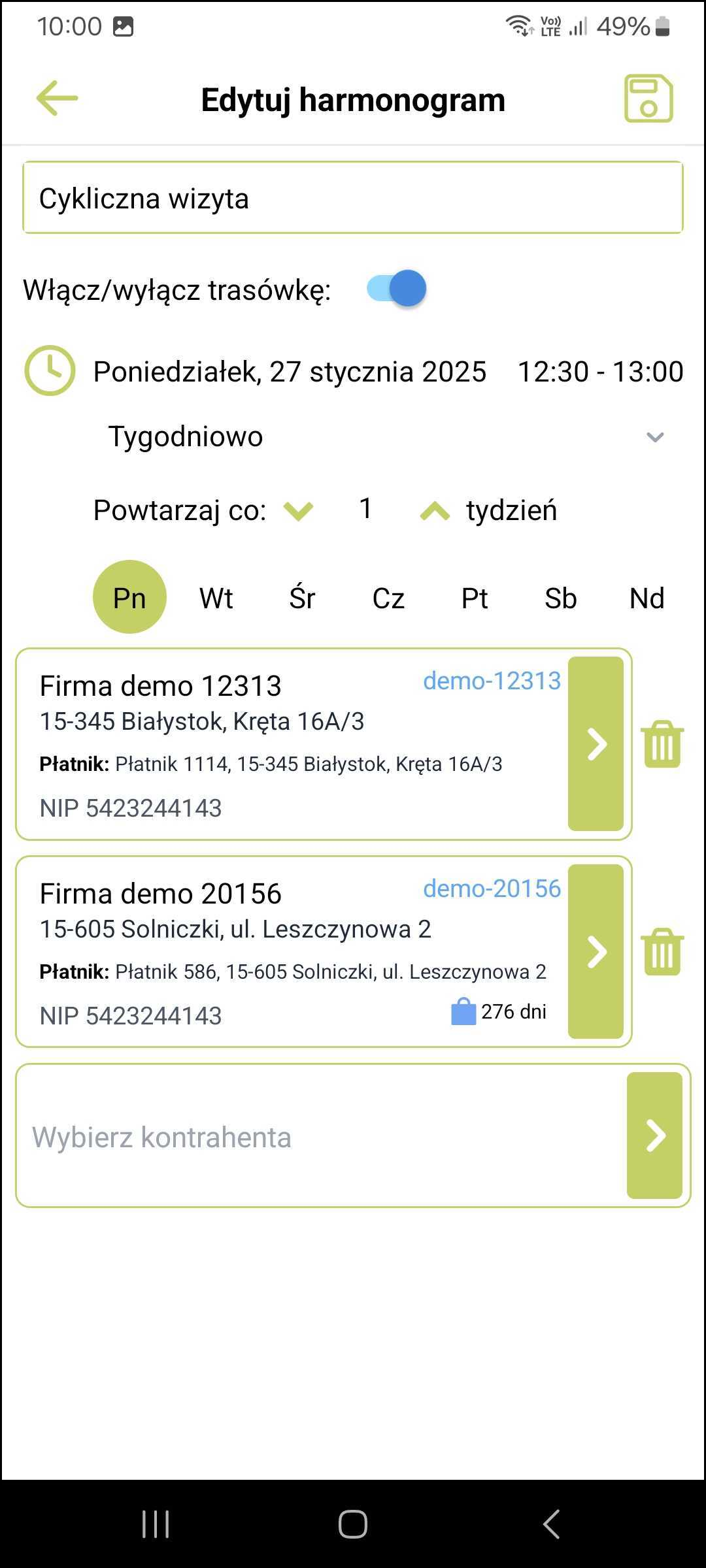](https://kb.ampliapps.com/uploads/images/gallery/2025-01/5VMRVG7wh1V6sFZO-1000003584-1.png) | [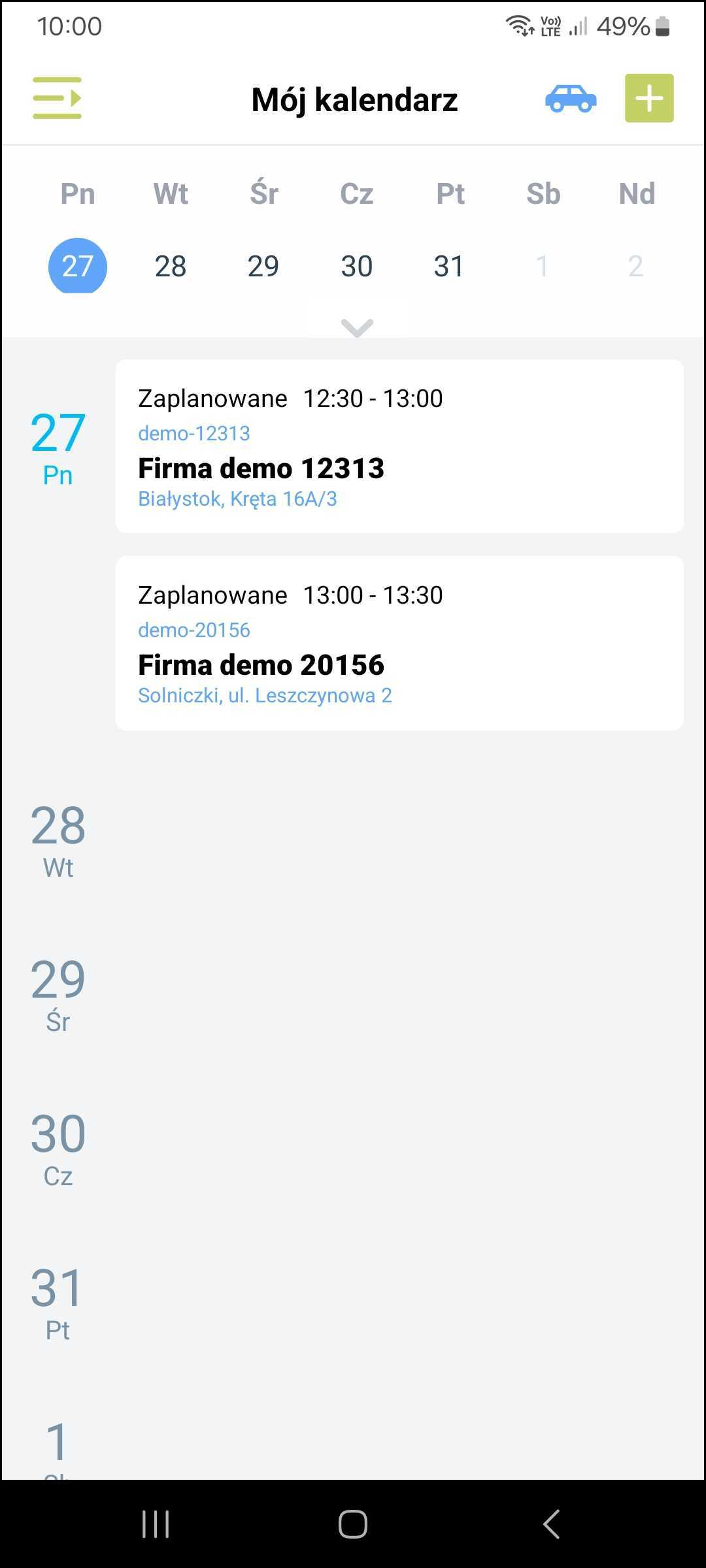](https://kb.ampliapps.com/uploads/images/gallery/2025-01/HCHts14I11gUckF2-group-279.png) |
| [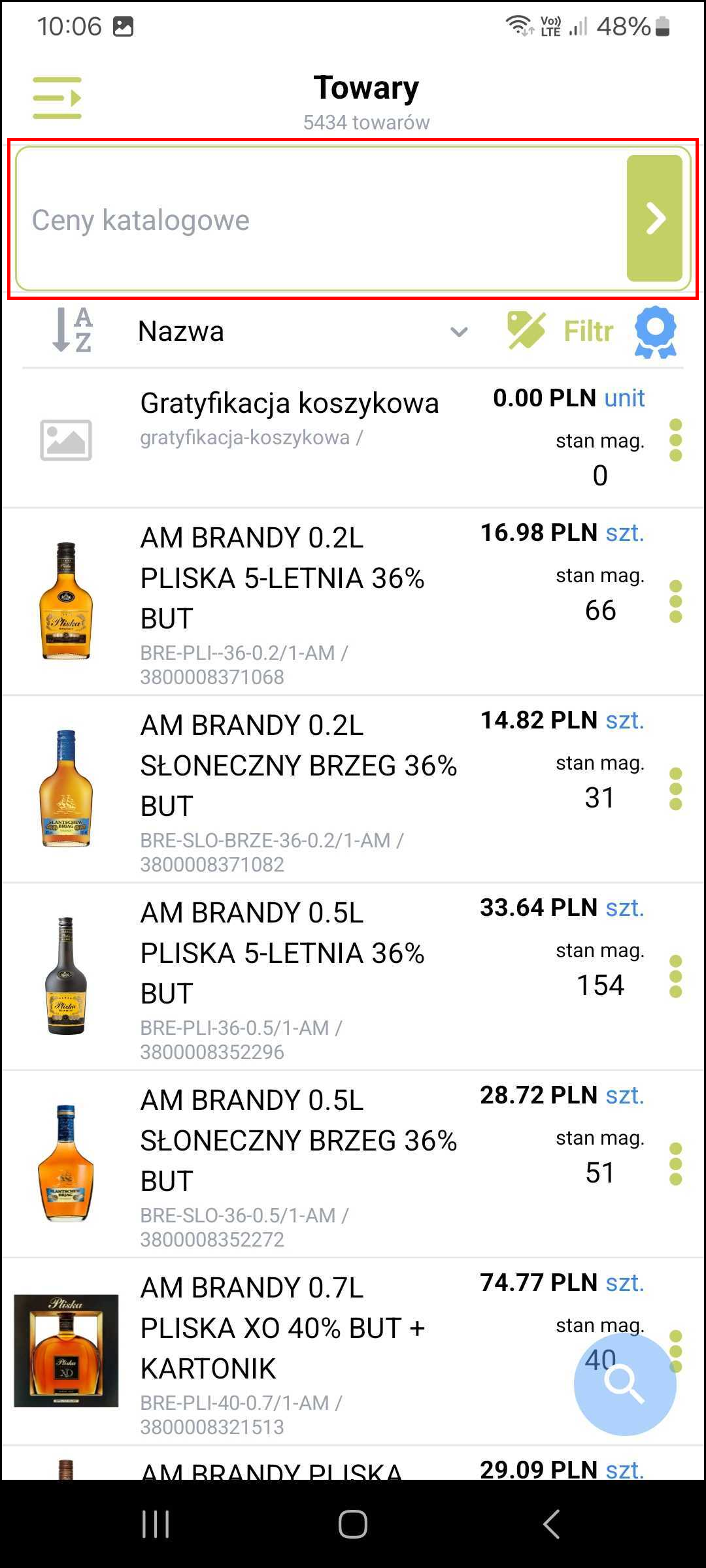](https://kb.ampliapps.com/uploads/images/gallery/2025-01/jvGZimmDdYFjqx2y-group-280-1.png) |  |
| 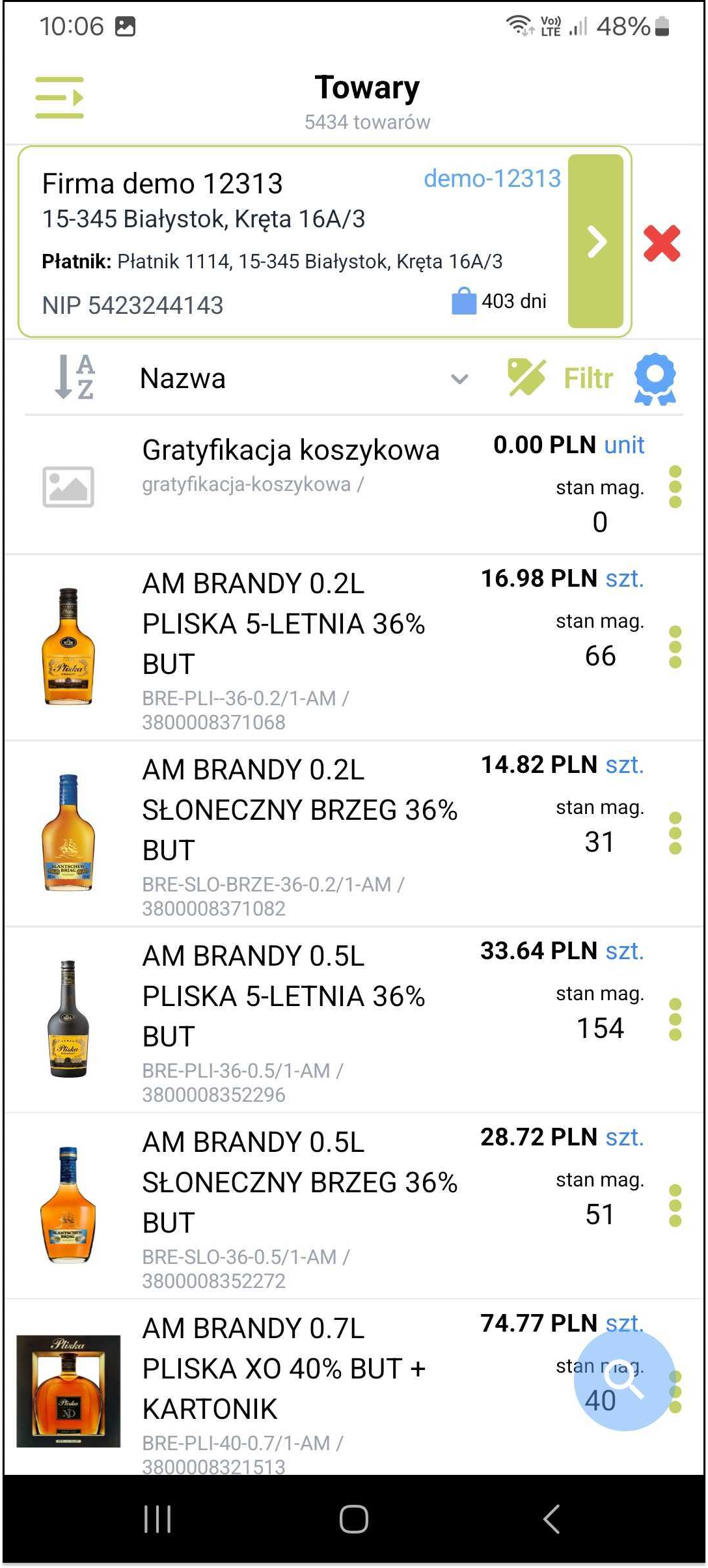 | 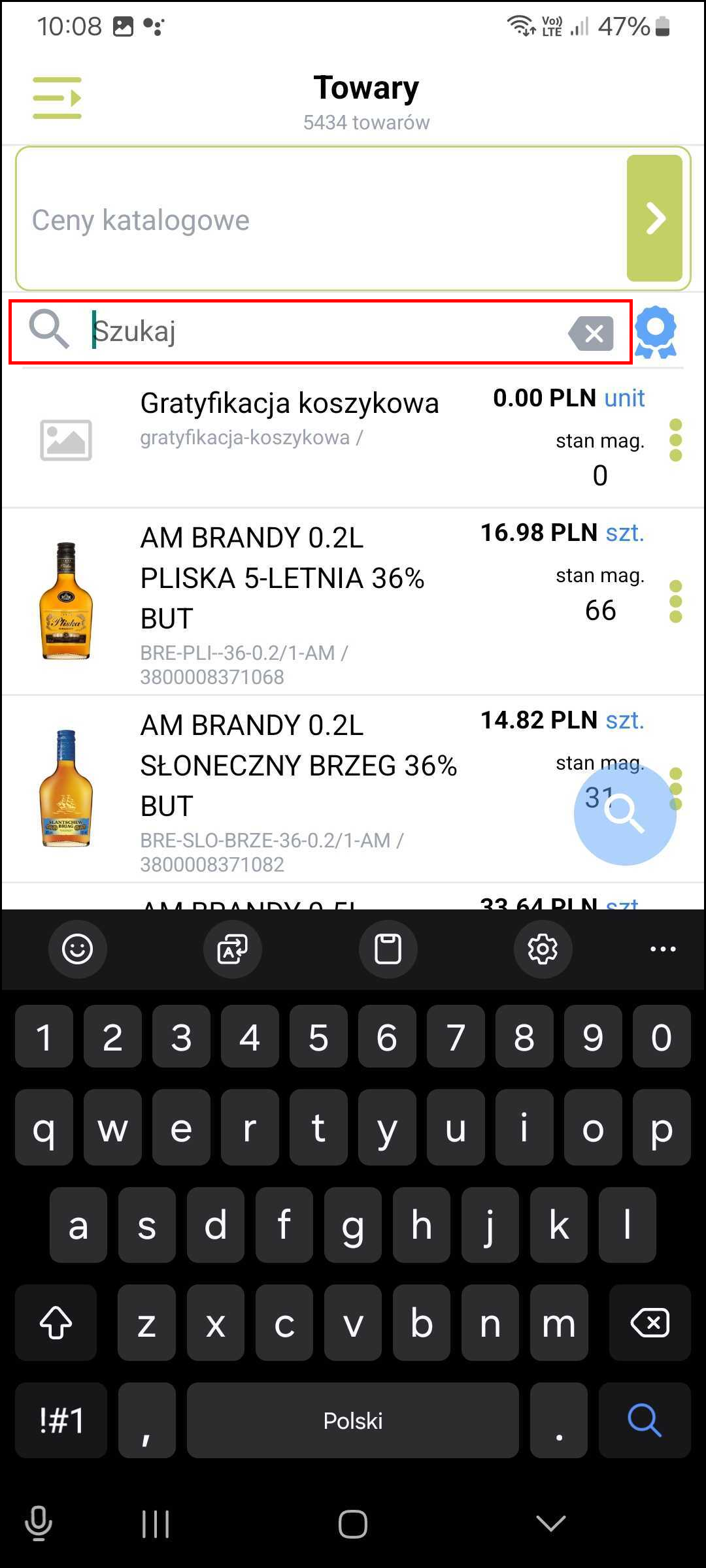 |
| 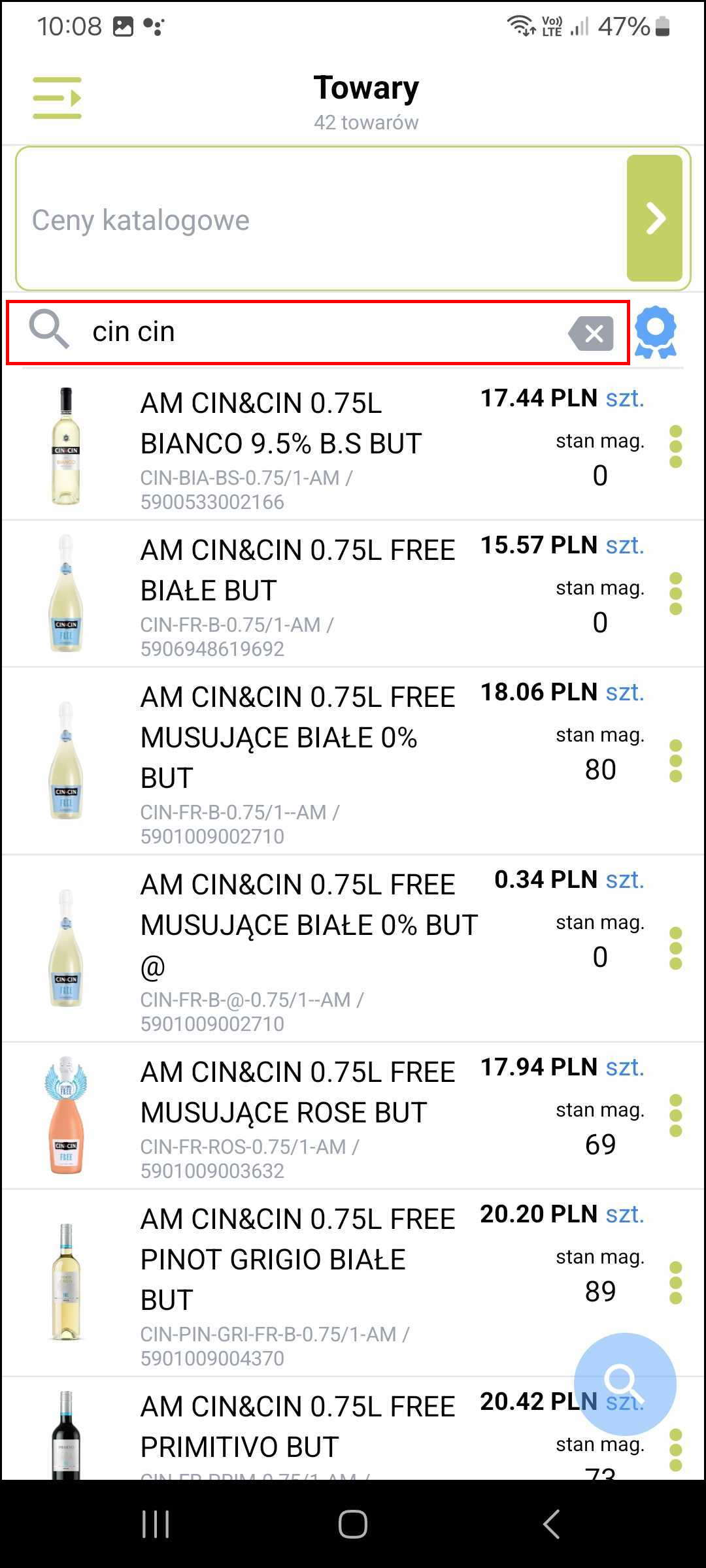 | 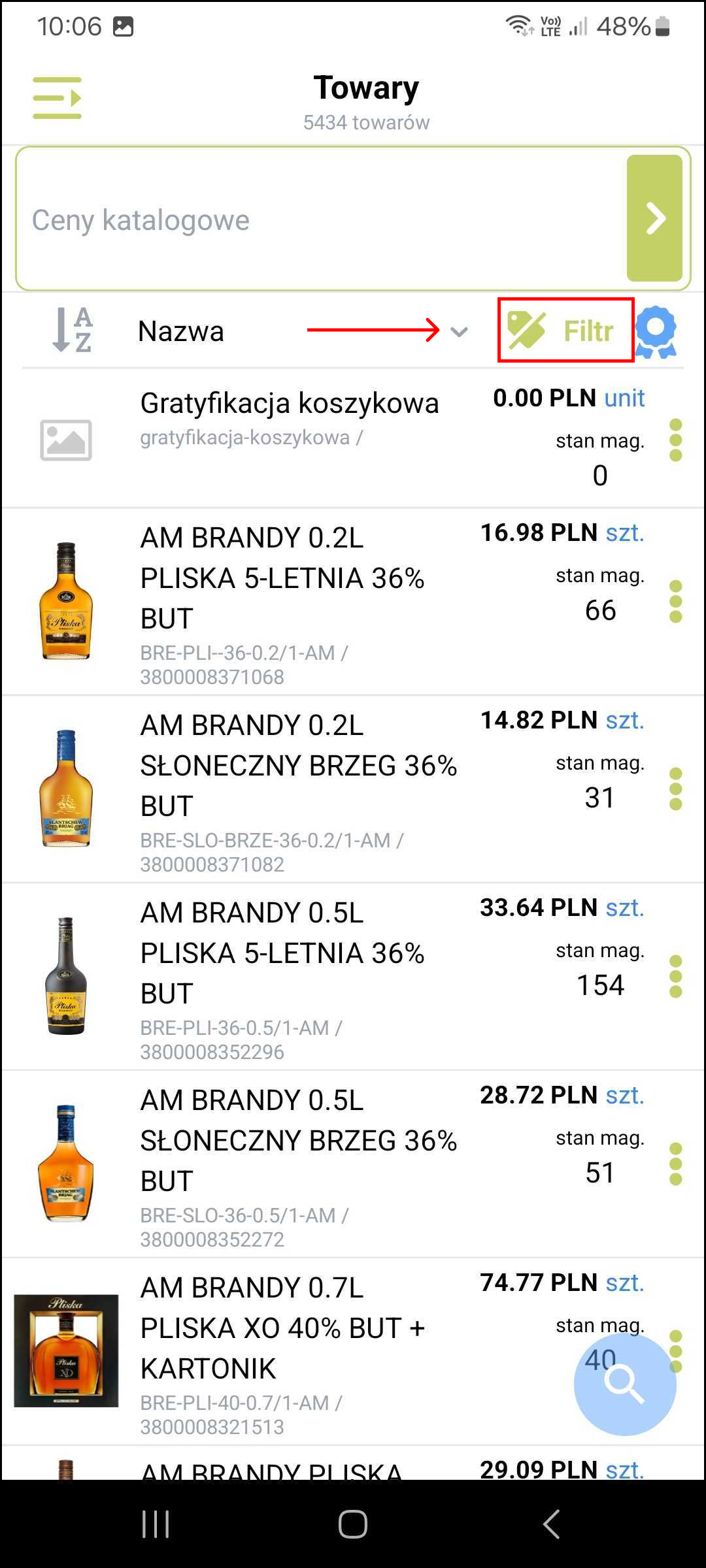 |
|  | 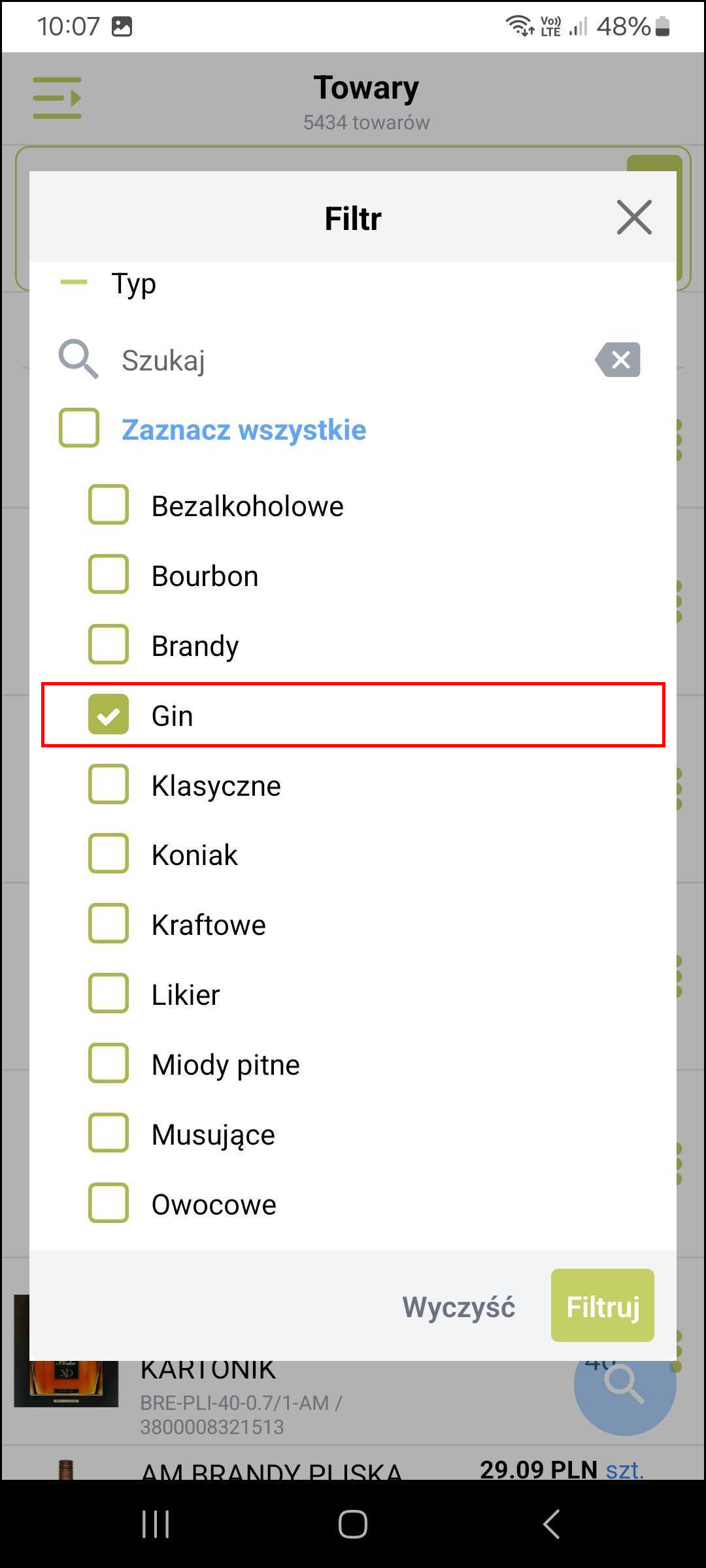 |
| 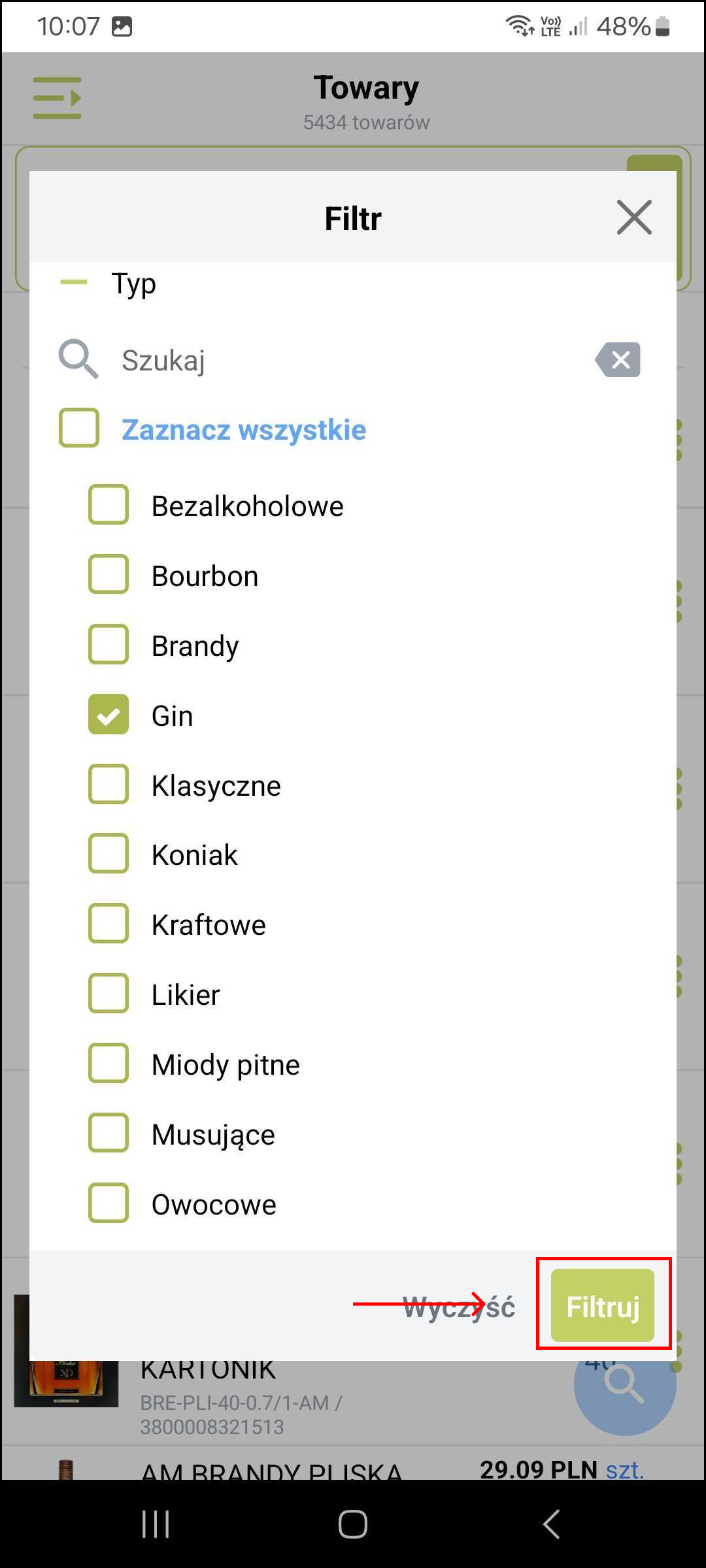 | 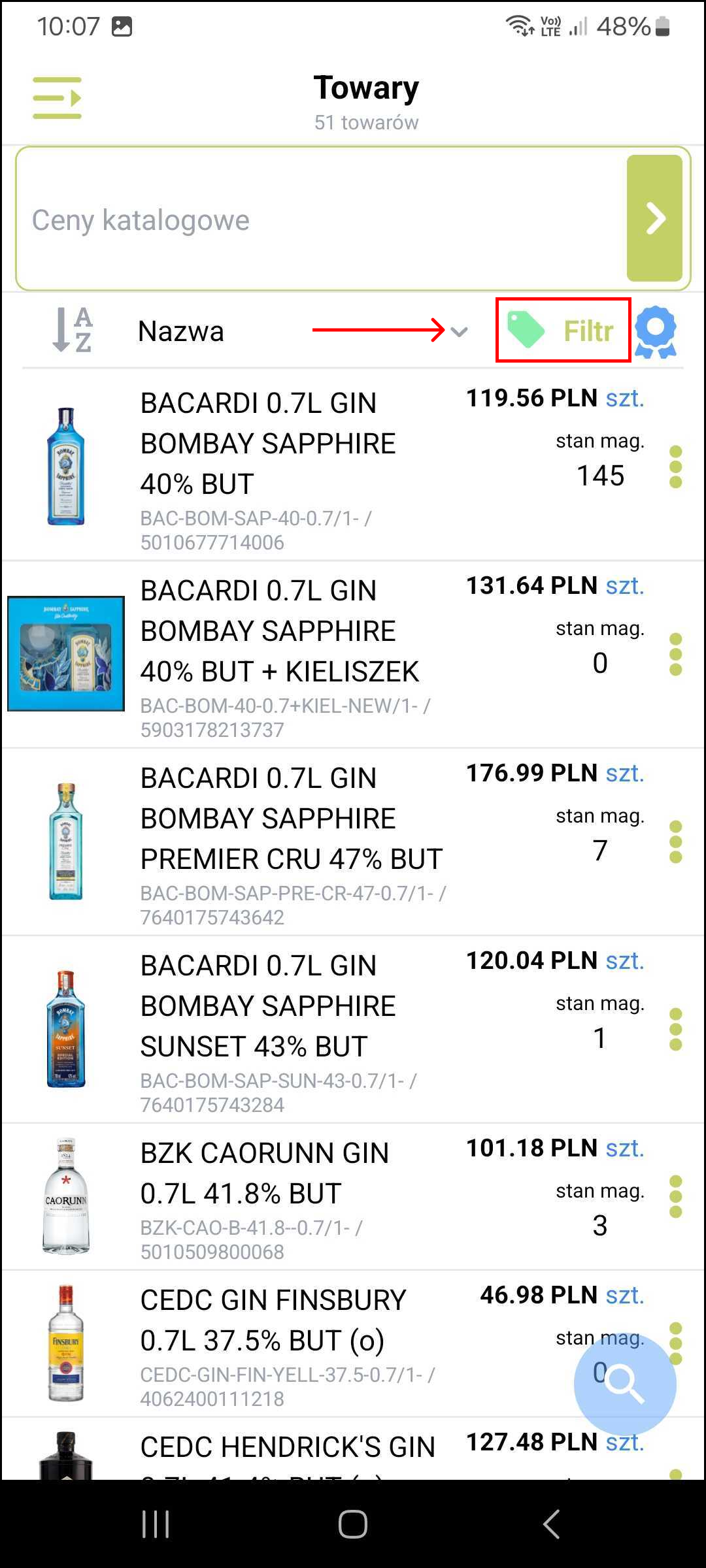 |
| 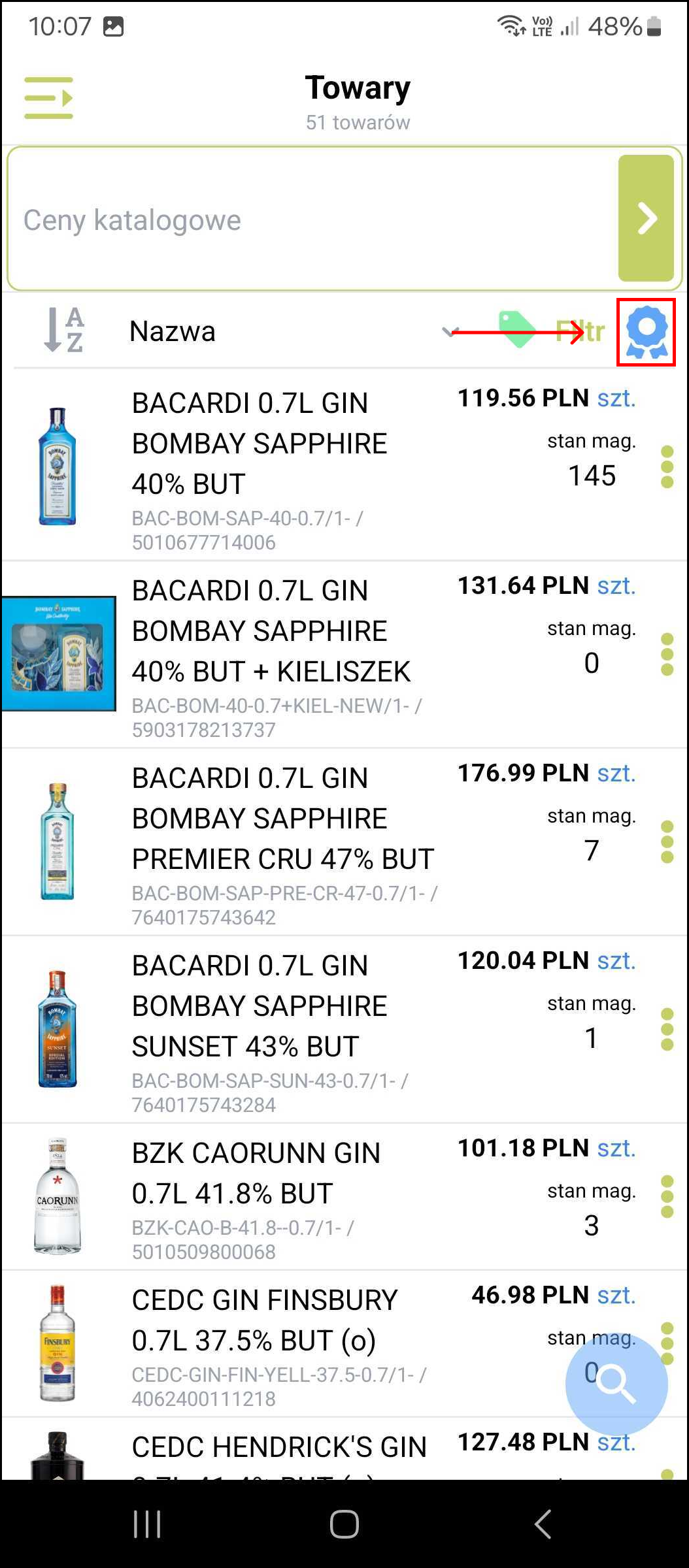 | 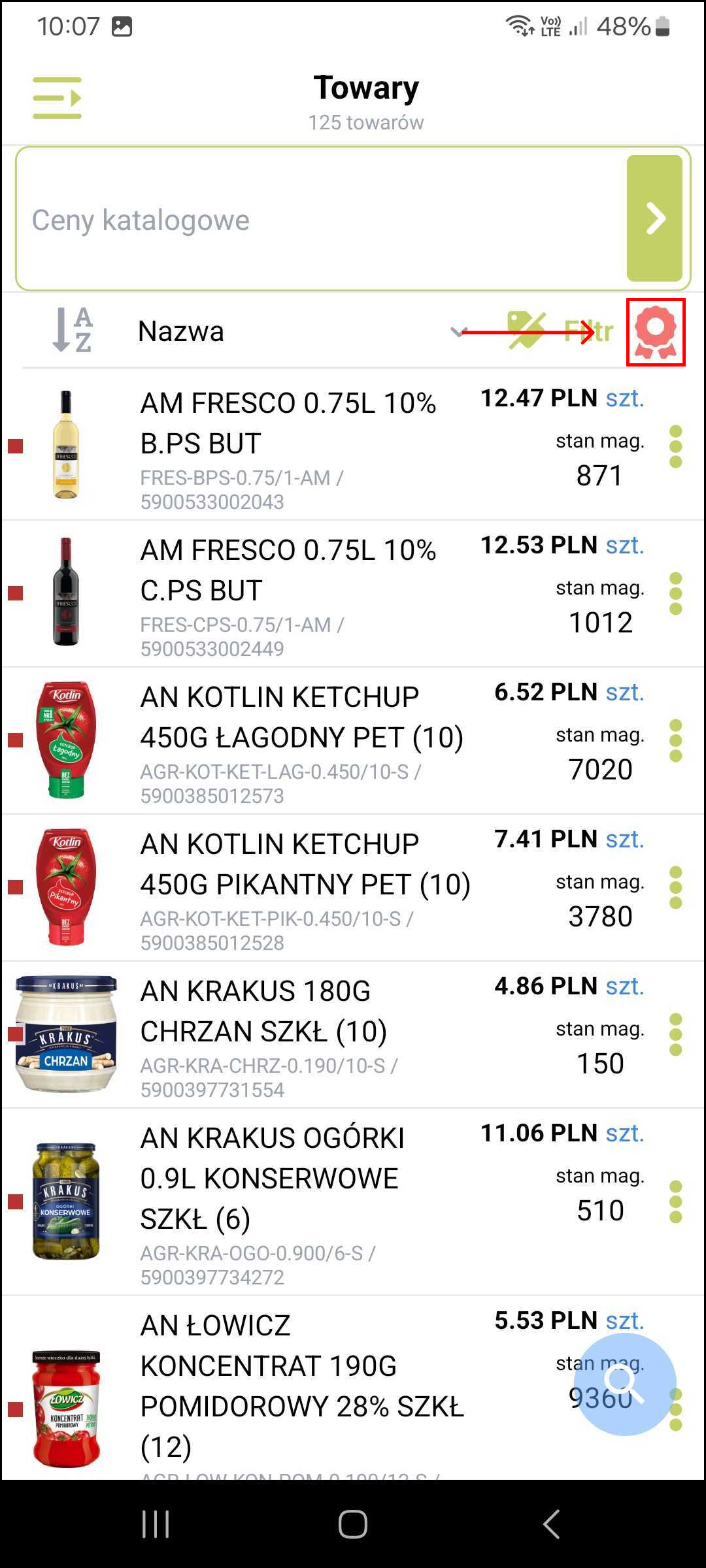 |
| 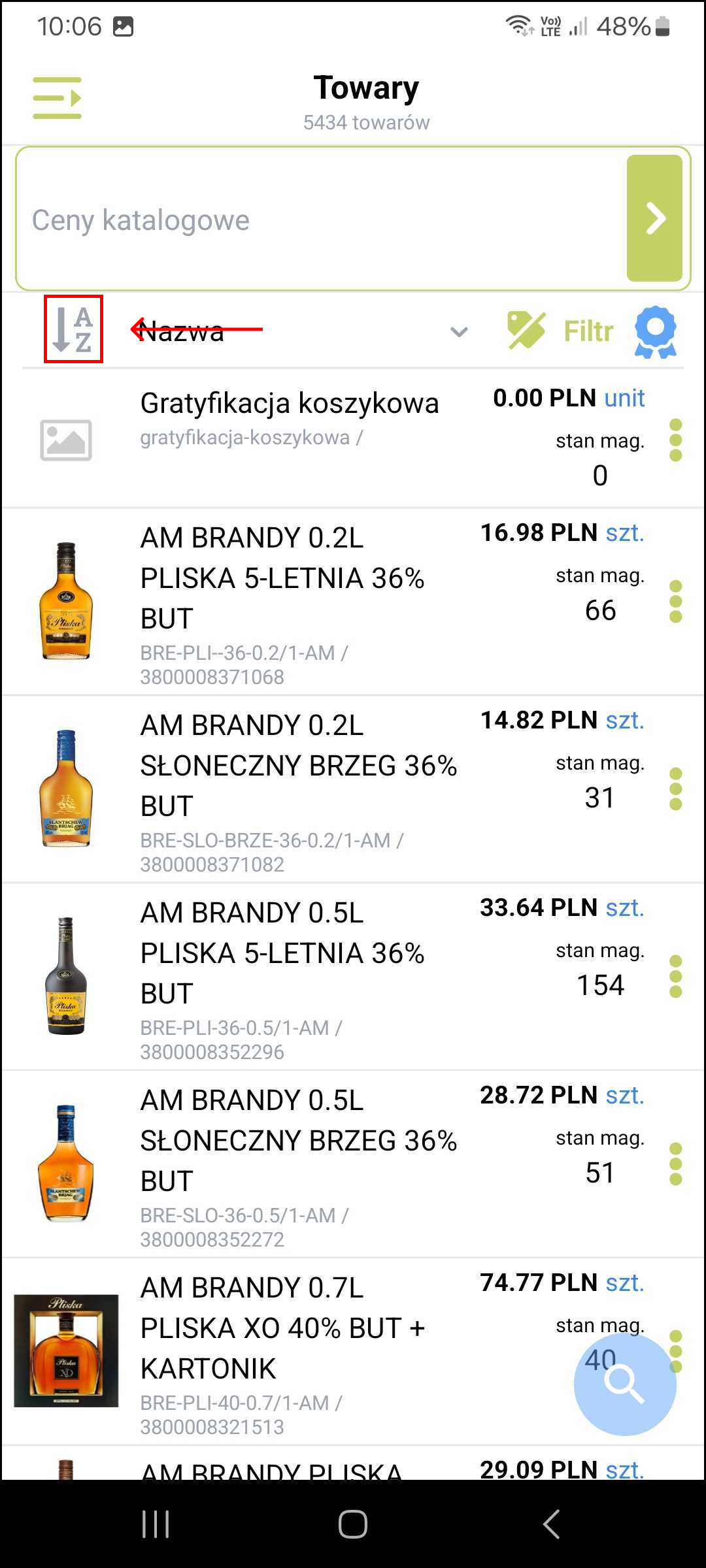 | 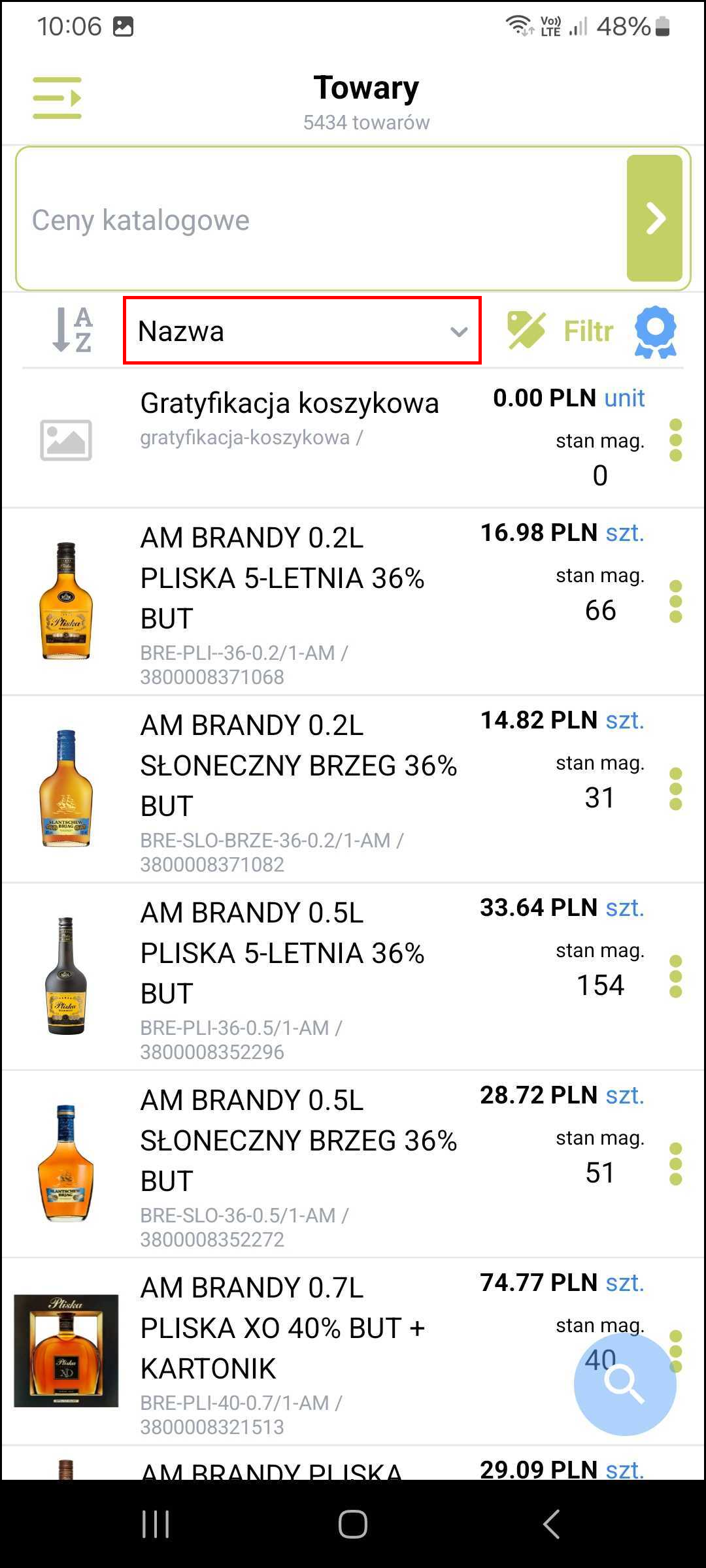 |
| 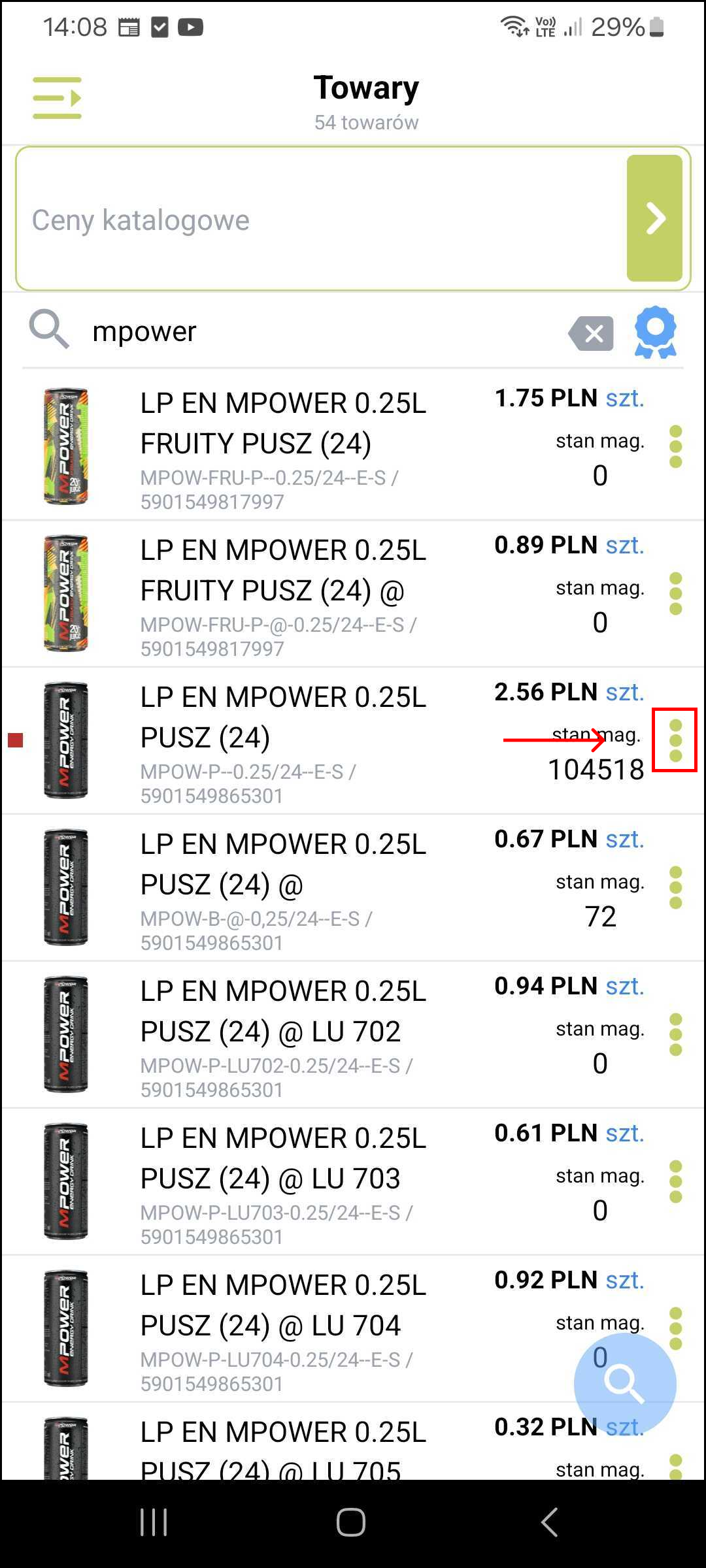 | 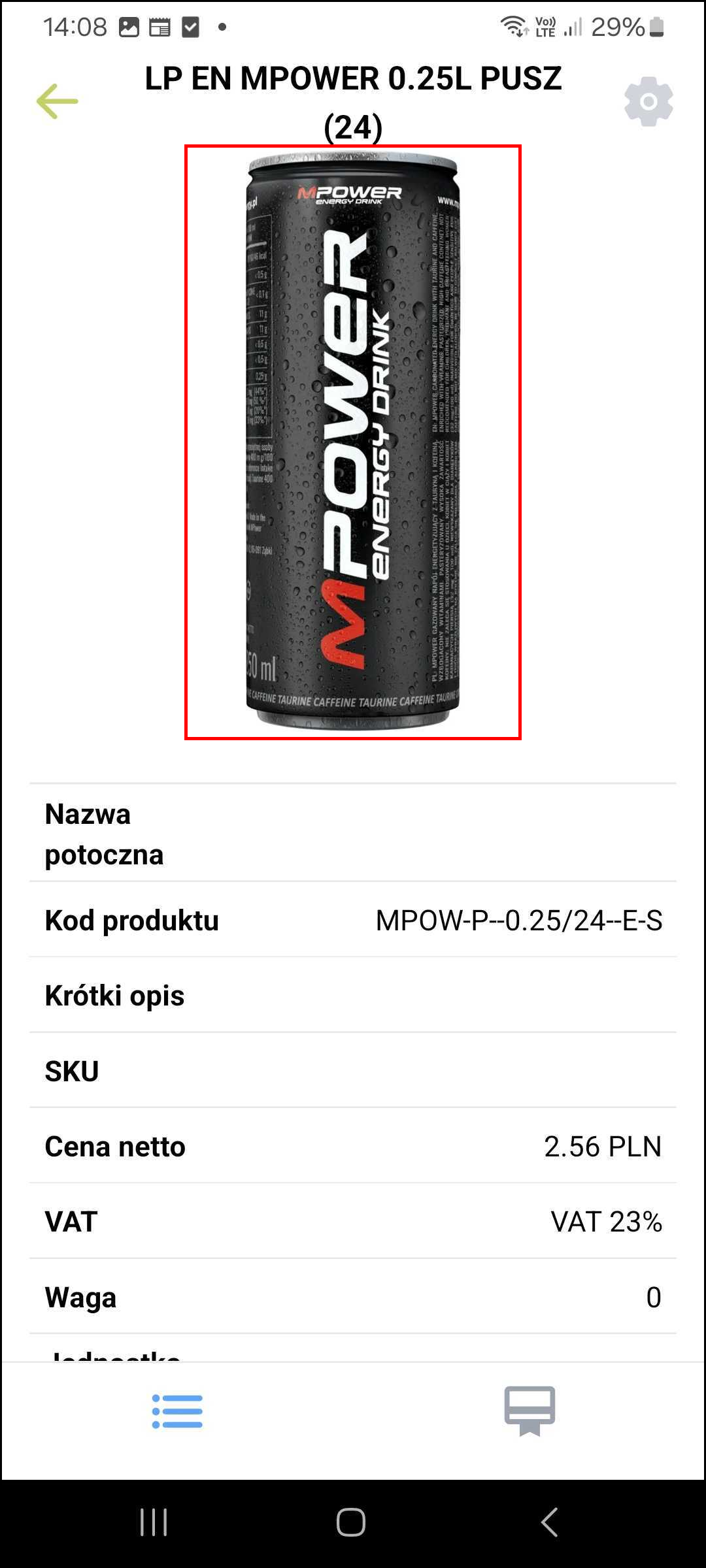 |
| 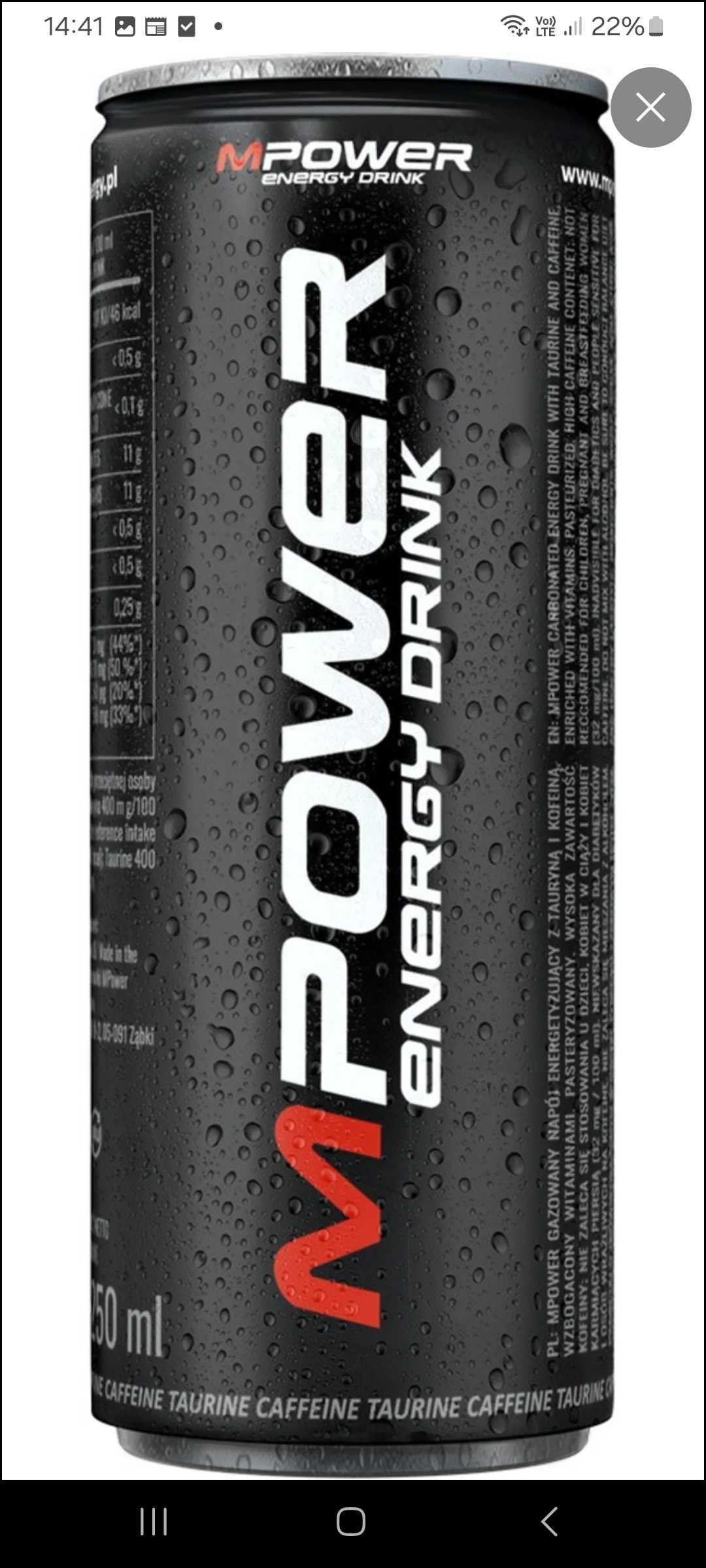 | 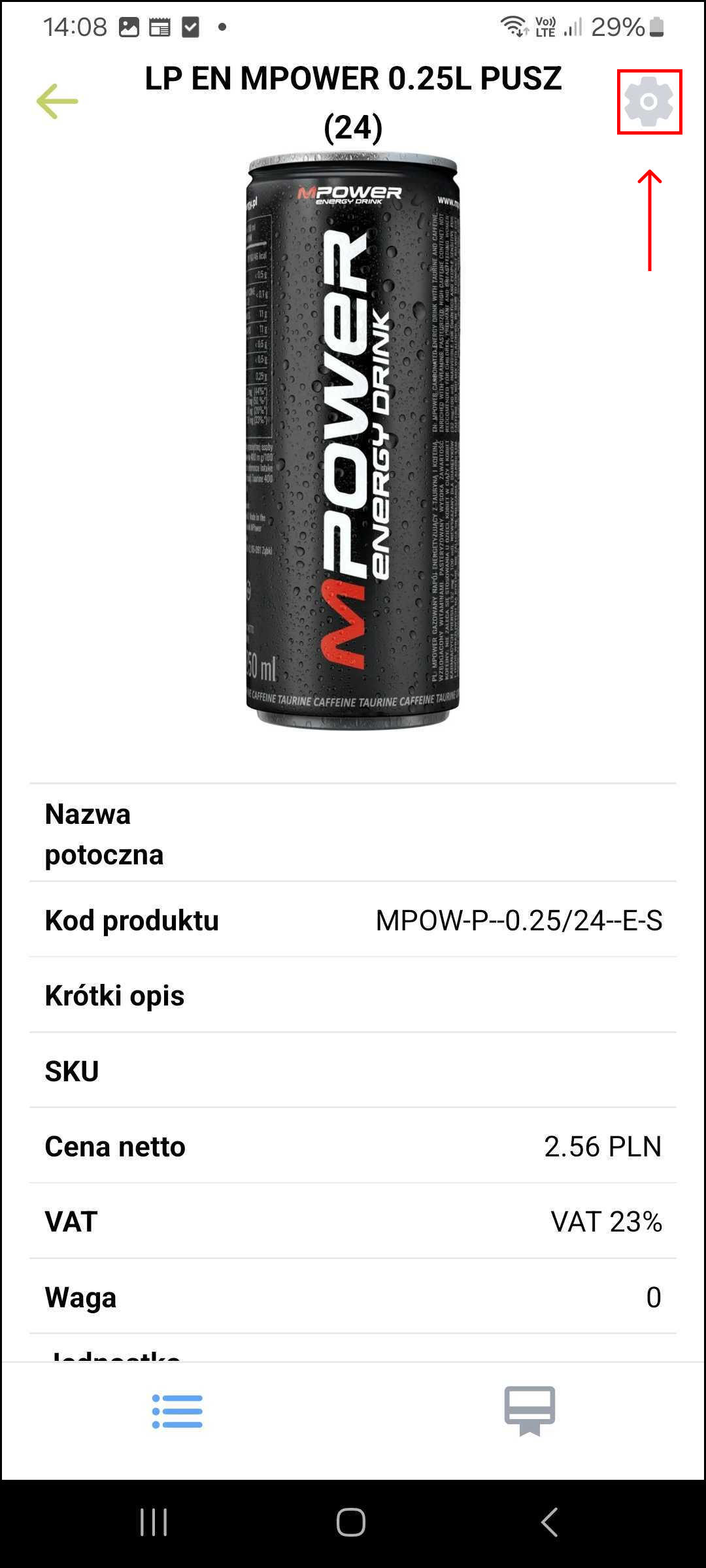 |
|  | 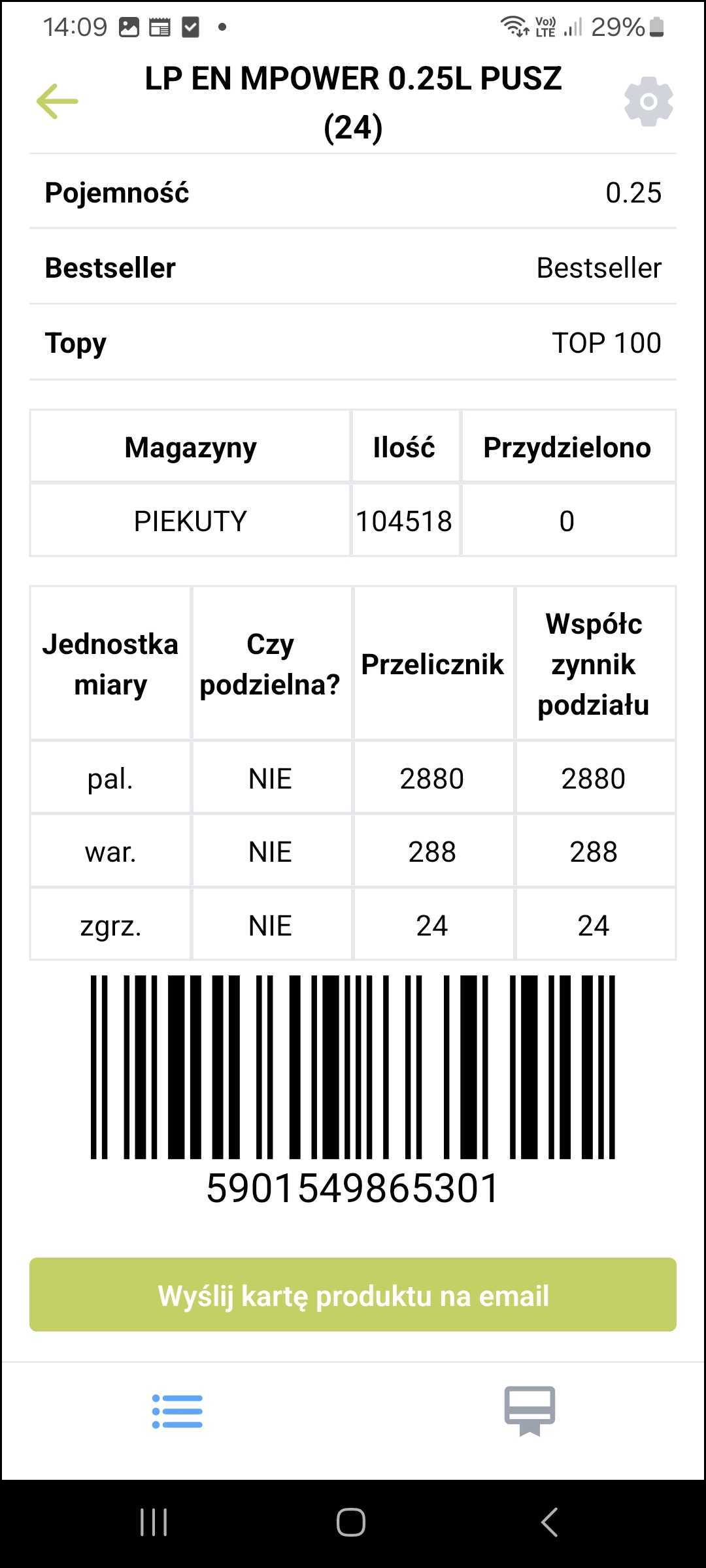 |
| 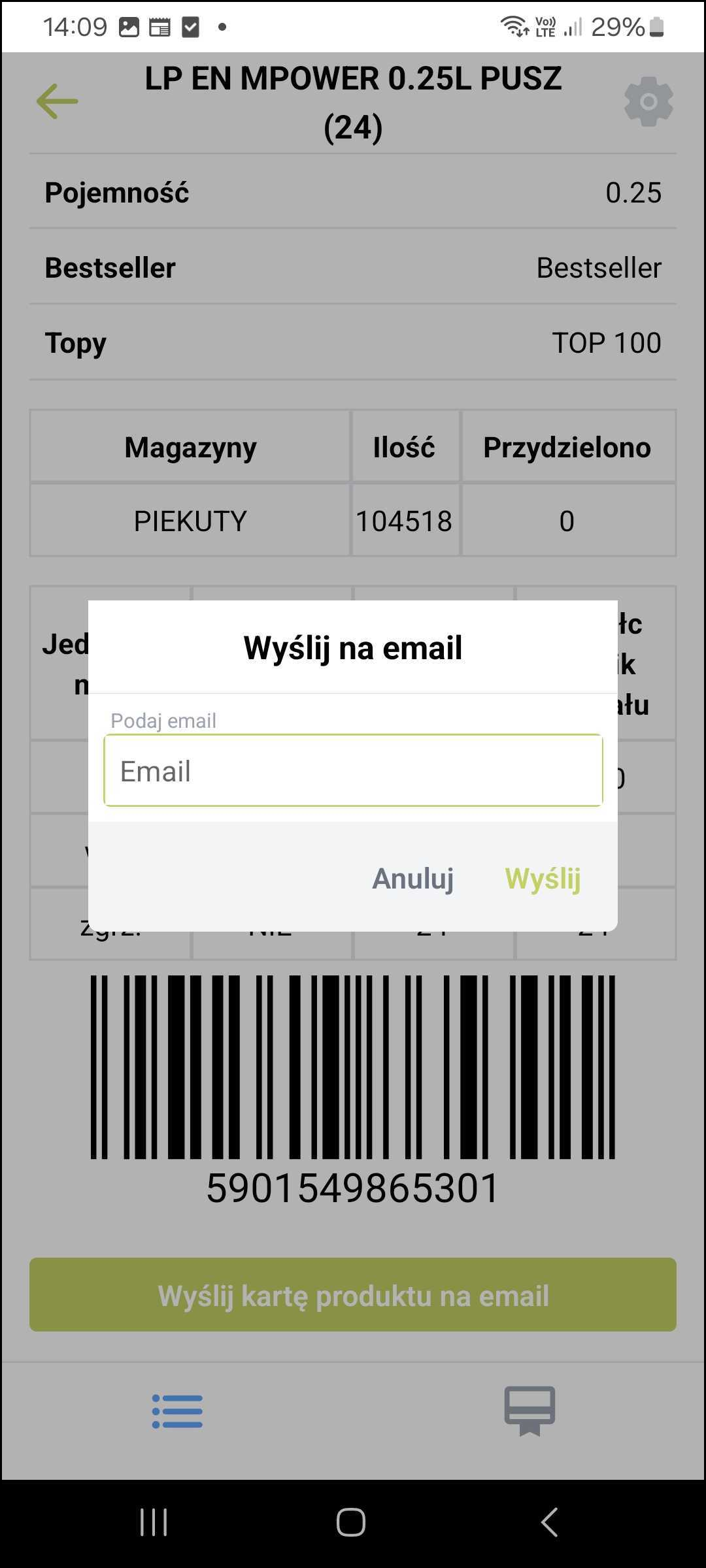 | 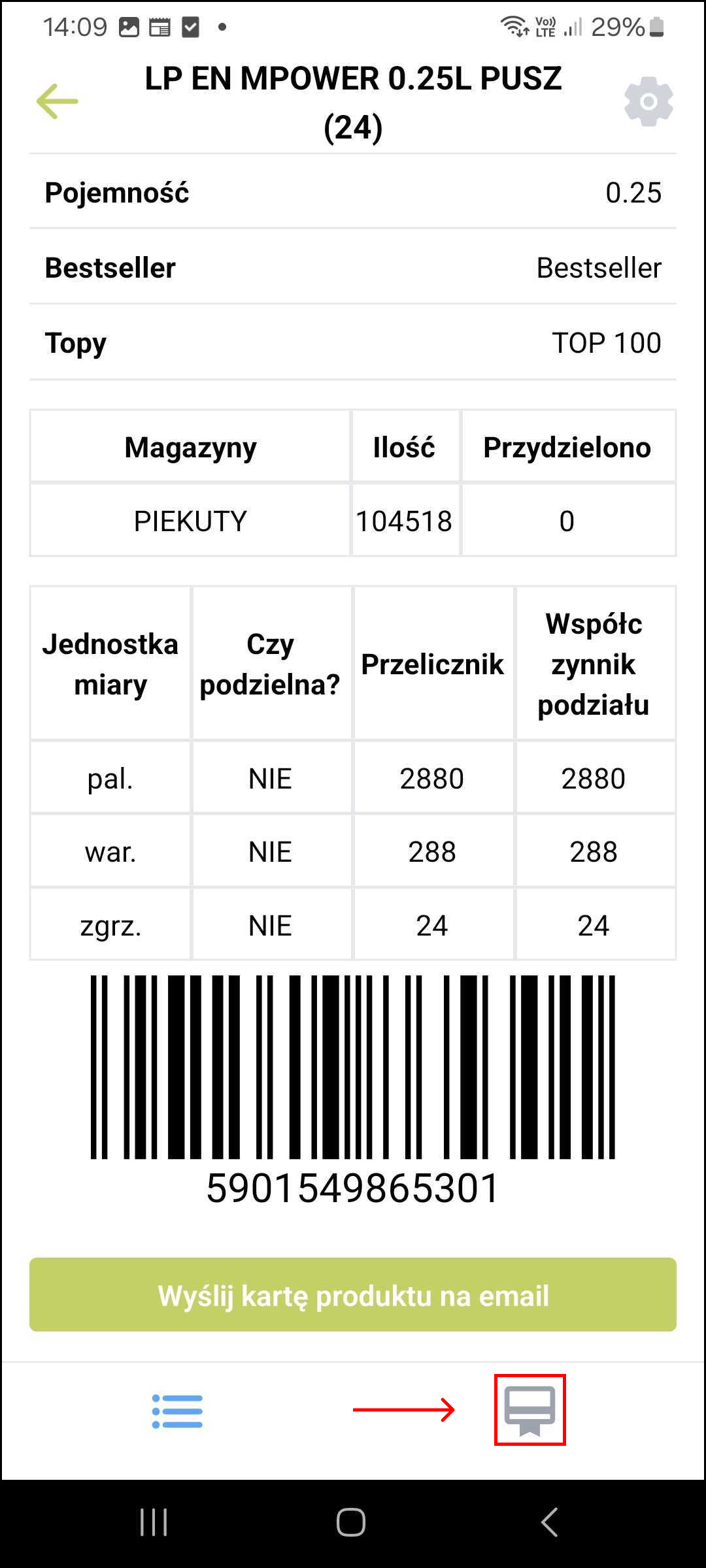 |
| [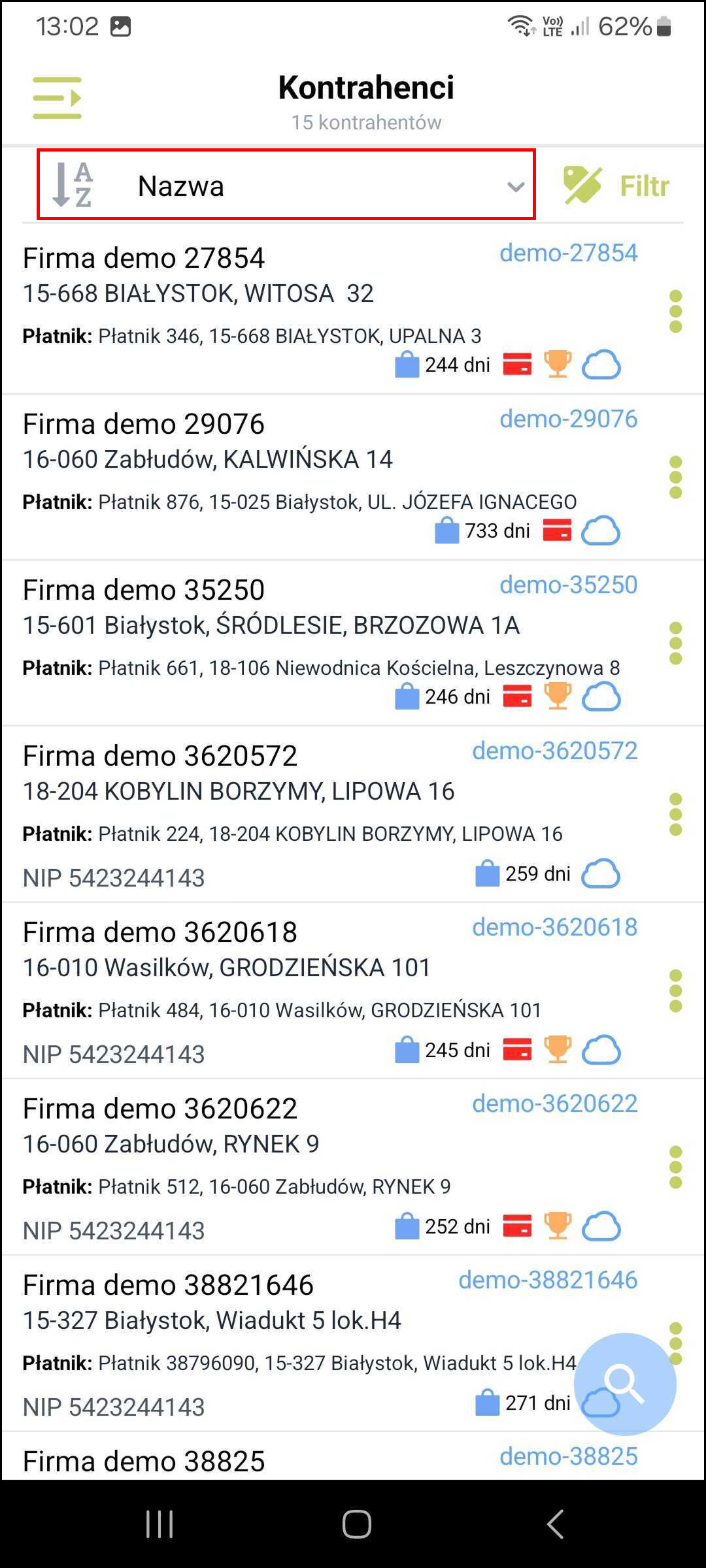](https://kb.ampliapps.com/uploads/images/gallery/2025-02/GPxvFG4dphdYexTw-group-283-7.png) | [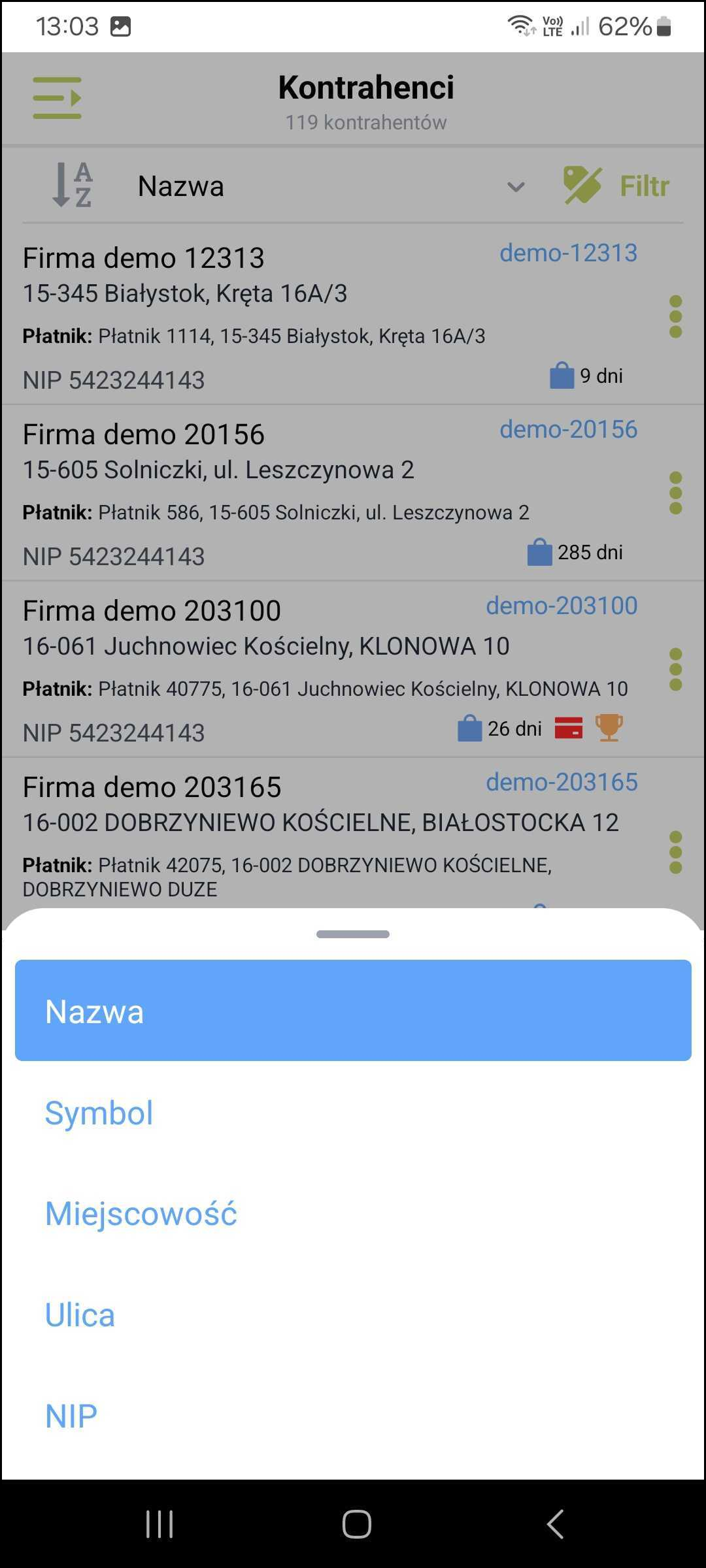](https://kb.ampliapps.com/uploads/images/gallery/2025-02/ZcF67BK5iBRGHO0r-screenshot-20250205-130346-amper-msf.png) |
| [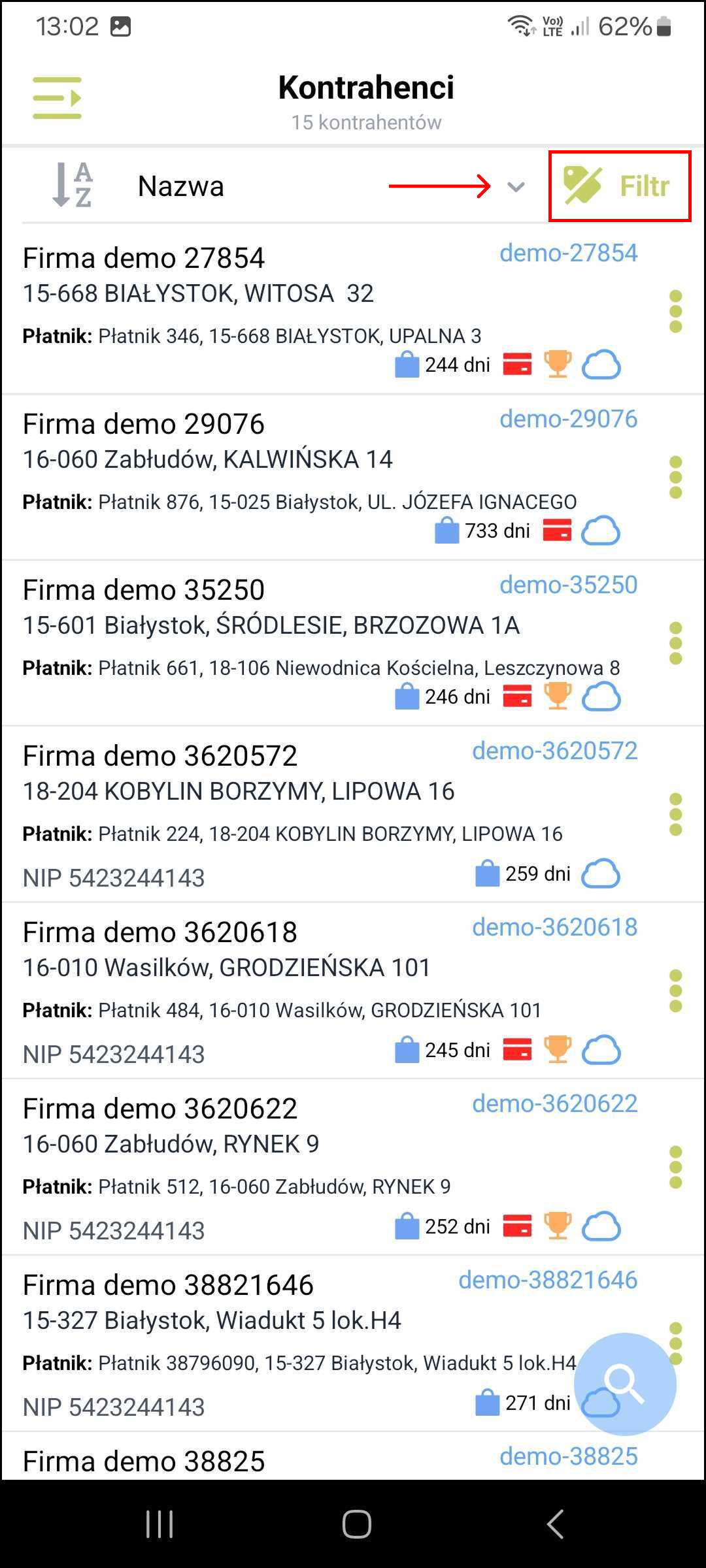](https://kb.ampliapps.com/uploads/images/gallery/2025-02/cuVEe3bH6PccHutp-group-283-8.png) | [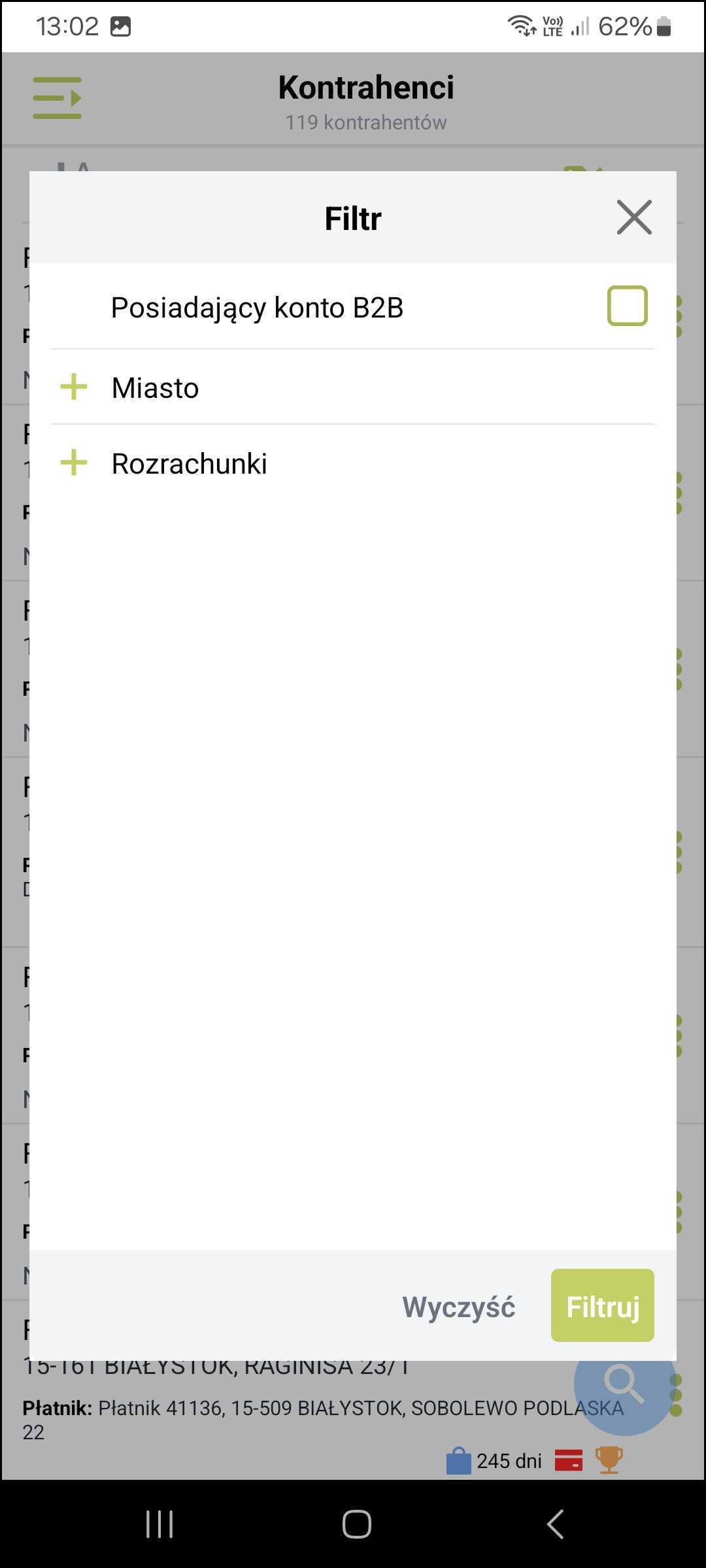](https://kb.ampliapps.com/uploads/images/gallery/2025-02/MXN4dR1zFqy6s0n7-screenshot-20250205-130224-amper-msf.png) |
| [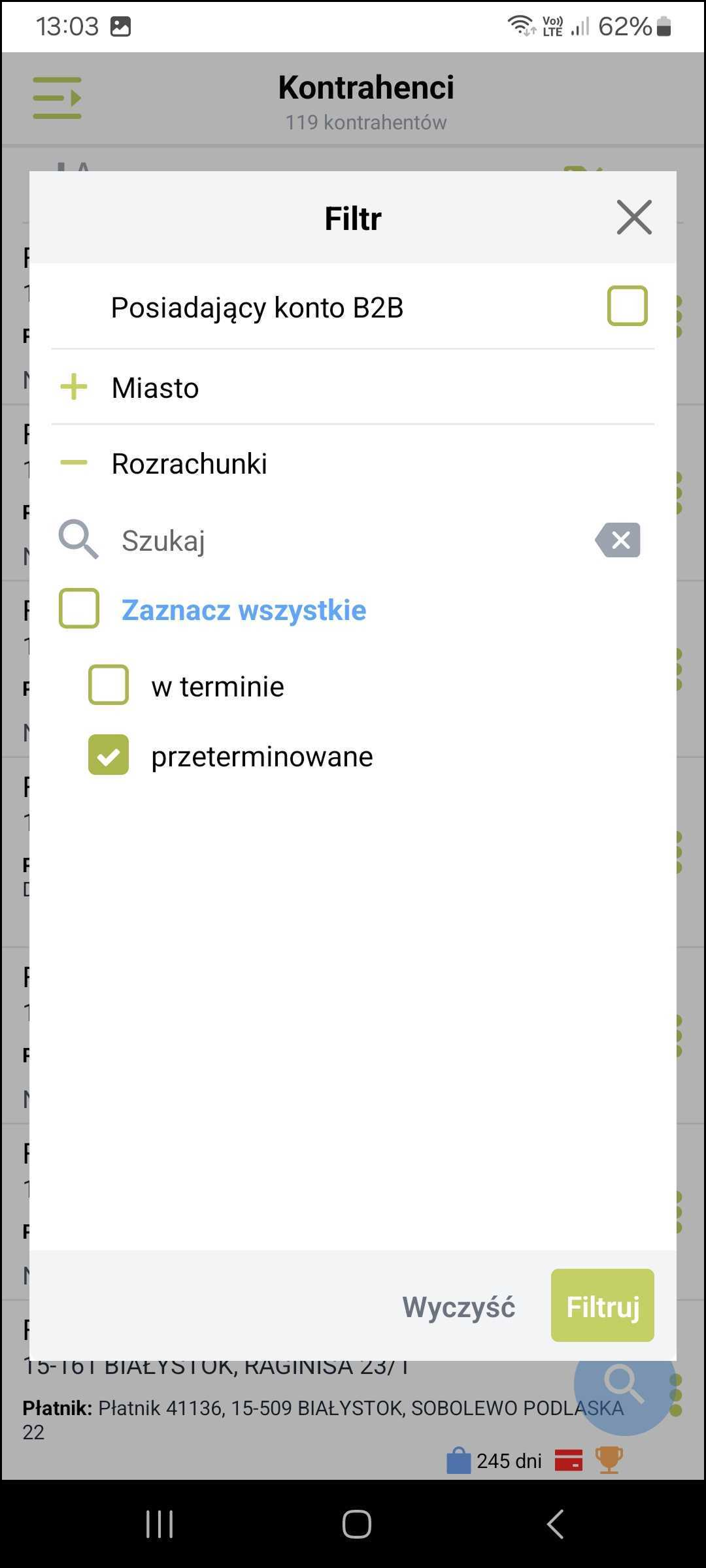](https://kb.ampliapps.com/uploads/images/gallery/2025-02/vKO5zDkOTMpFC31d-screenshot-20250205-130301-amper-msf.png) | [](https://kb.ampliapps.com/uploads/images/gallery/2025-02/GiB3Sfm9h3DmmLli-group-283-9.png) |
| [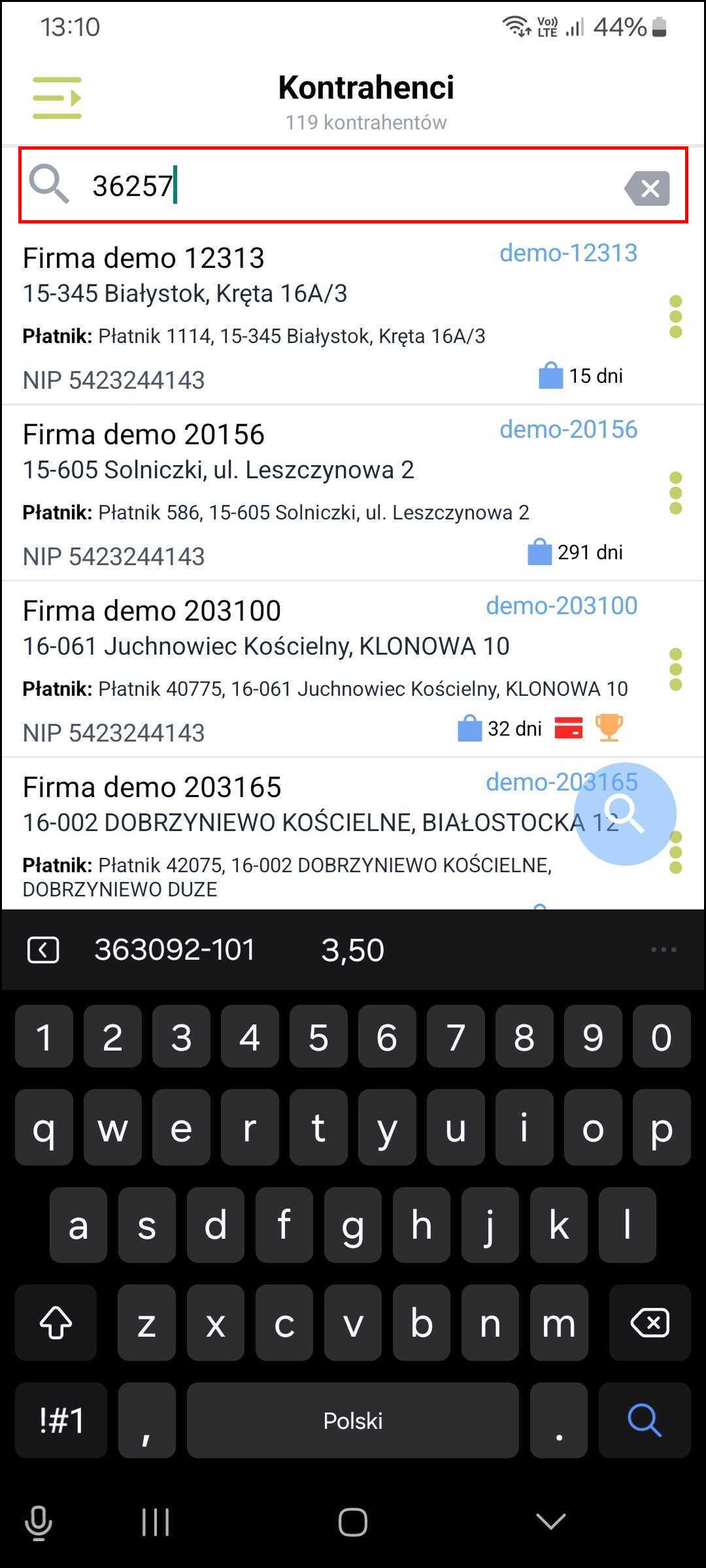](https://kb.ampliapps.com/uploads/images/gallery/2025-02/avr3MZRrwYDqJhet-group-283-10.png) | [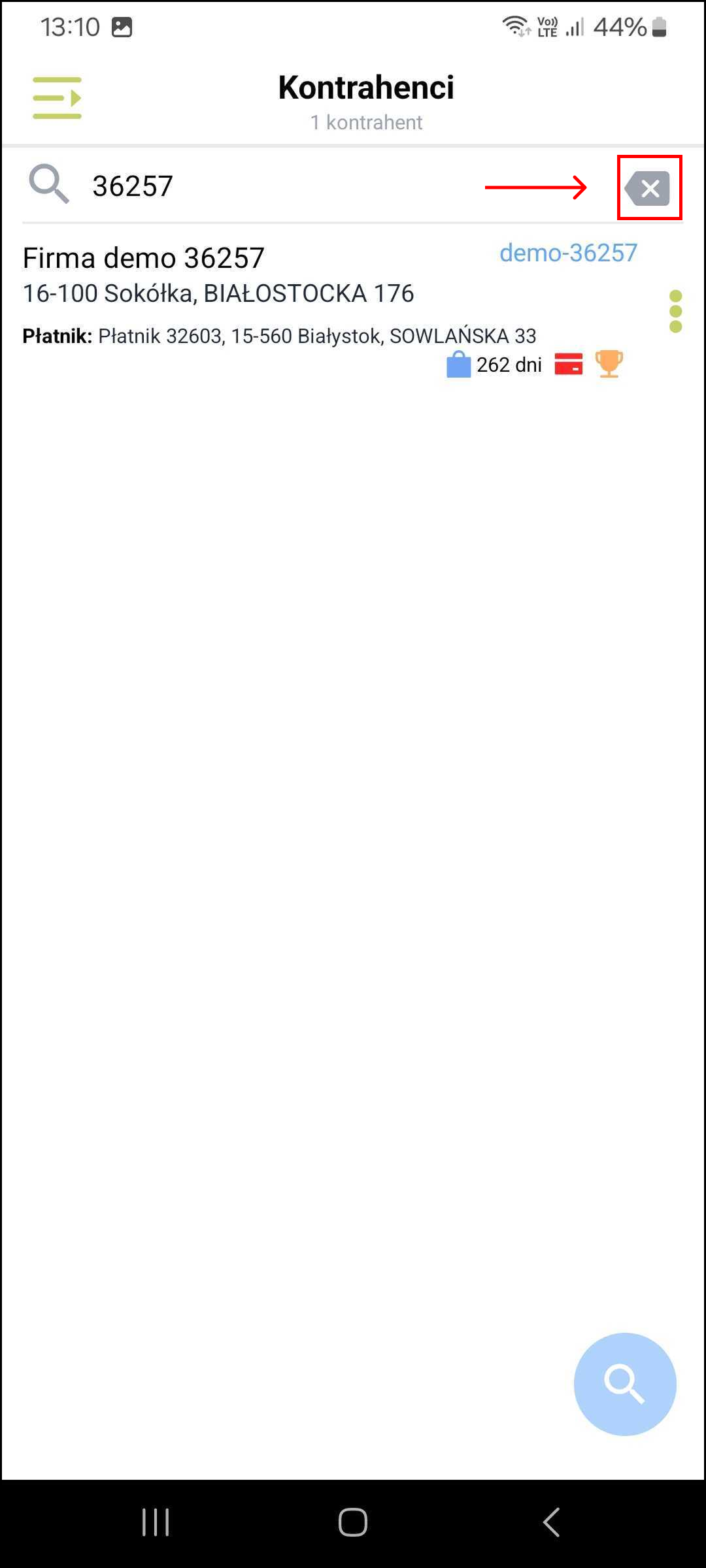](https://kb.ampliapps.com/uploads/images/gallery/2025-02/H7wQqhPr3fG70yms-group-284.png) |
| [](https://kb.ampliapps.com/uploads/images/gallery/2025-02/g38vwnEzUBZahyud-zrzut-ekranu-2025-02-12-o-10-37-12.png) - kontrahent posiada rozrachunki w terminie | [](https://kb.ampliapps.com/uploads/images/gallery/2025-02/8SRLrDiwp33SOfT6-zrzut-ekranu-2025-02-12-o-10-54-03.png) - kontrahent posiada rozrachunki przeterminowane |
| [](https://kb.ampliapps.com/uploads/images/gallery/2025-02/xtRWMXm4piBfBvJ5-zrzut-ekranu-2025-02-12-o-10-54-00.png) - ostatni dokument na kontrahencie (25 dni temu) | [](https://kb.ampliapps.com/uploads/images/gallery/2025-02/empB8Shel9k4OtYl-zrzut-ekranu-2025-02-12-o-10-54-07.png)- 'top' kontrahent |
| [](https://kb.ampliapps.com/uploads/images/gallery/2025-02/LK9ZWEBVB5U3h3J7-zrzut-ekranu-2025-02-12-o-10-59-14.png)- kontrahent posiada konto B2B |
| [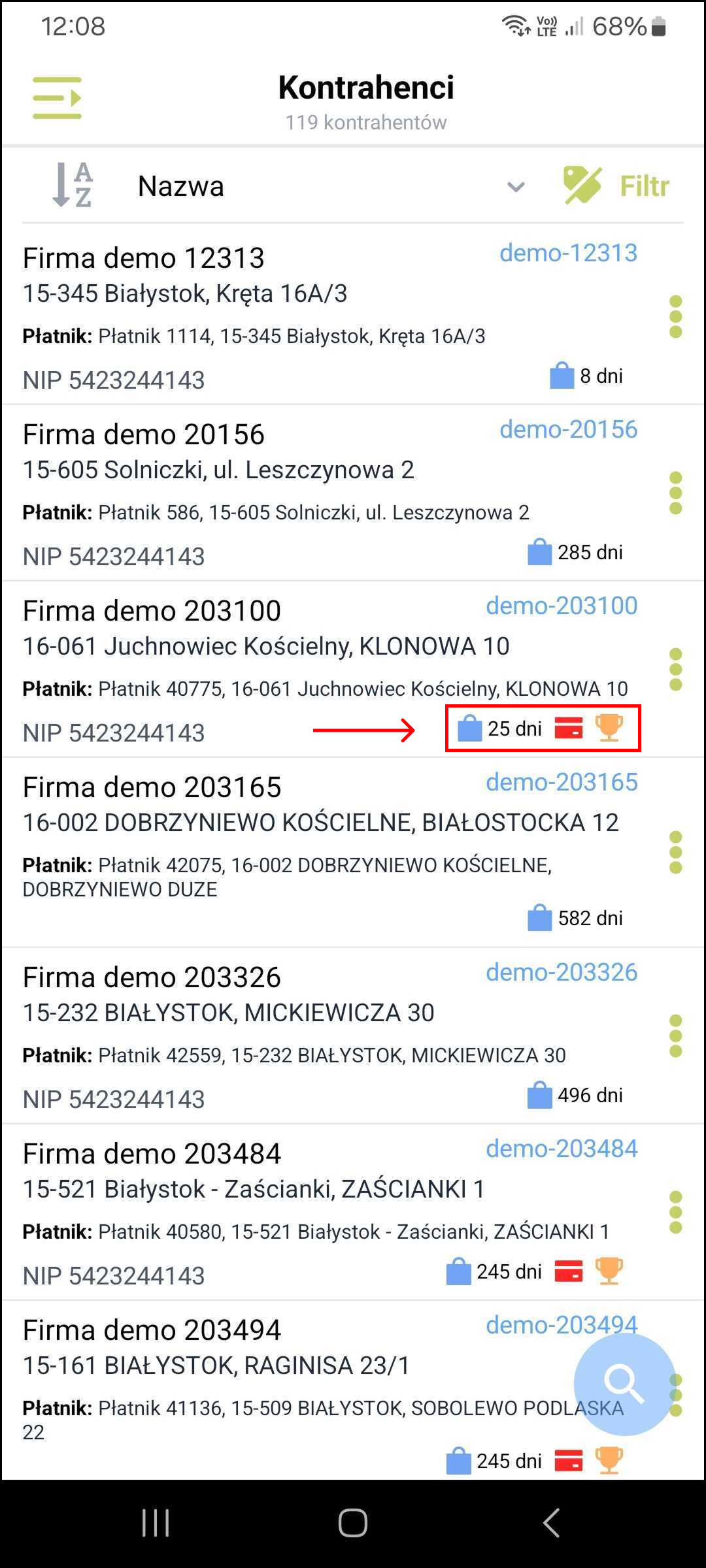](https://kb.ampliapps.com/uploads/images/gallery/2025-02/FYQdsNLlsjLib4MK-group-283-11.png) | [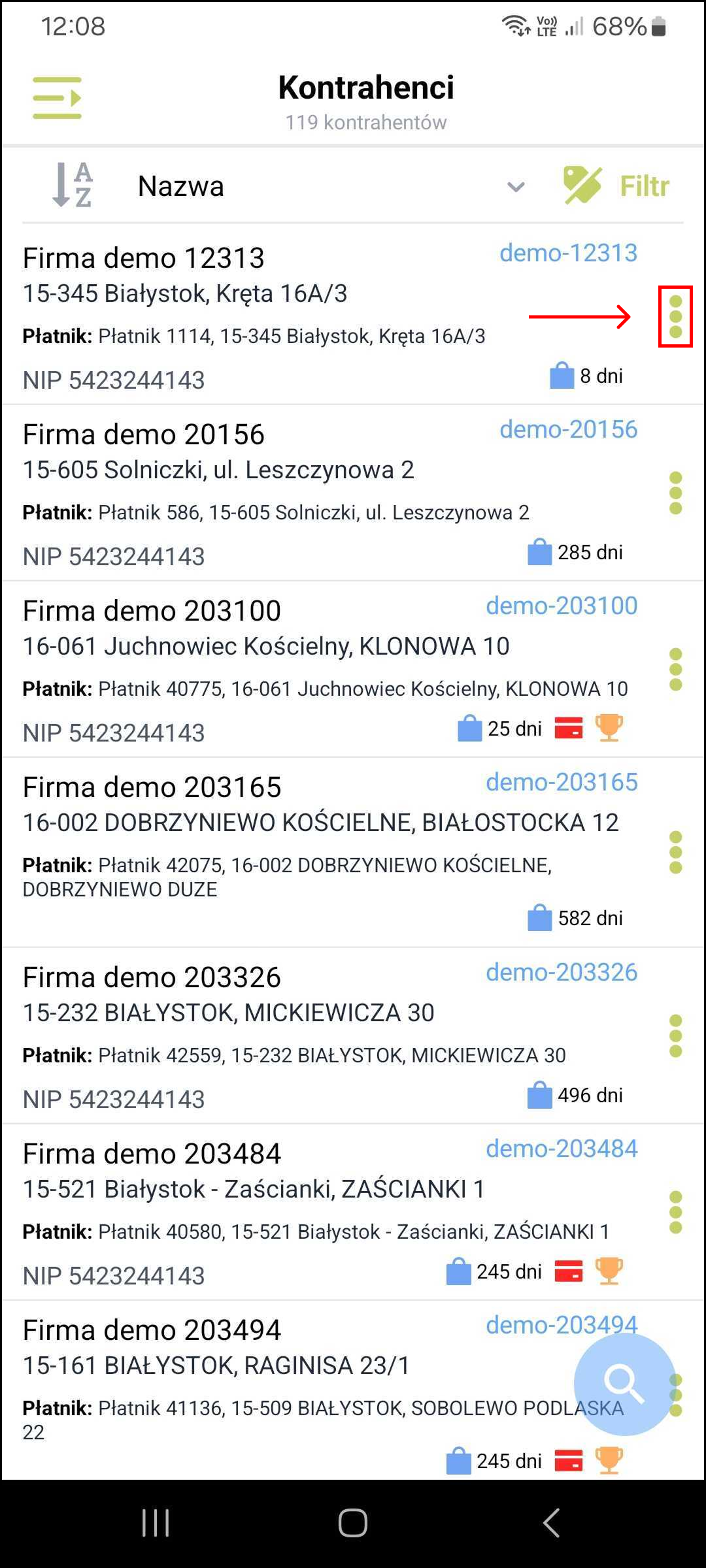](https://kb.ampliapps.com/uploads/images/gallery/2025-02/p6a5o1cZlnCHW6g1-group-283-12.png) |
| [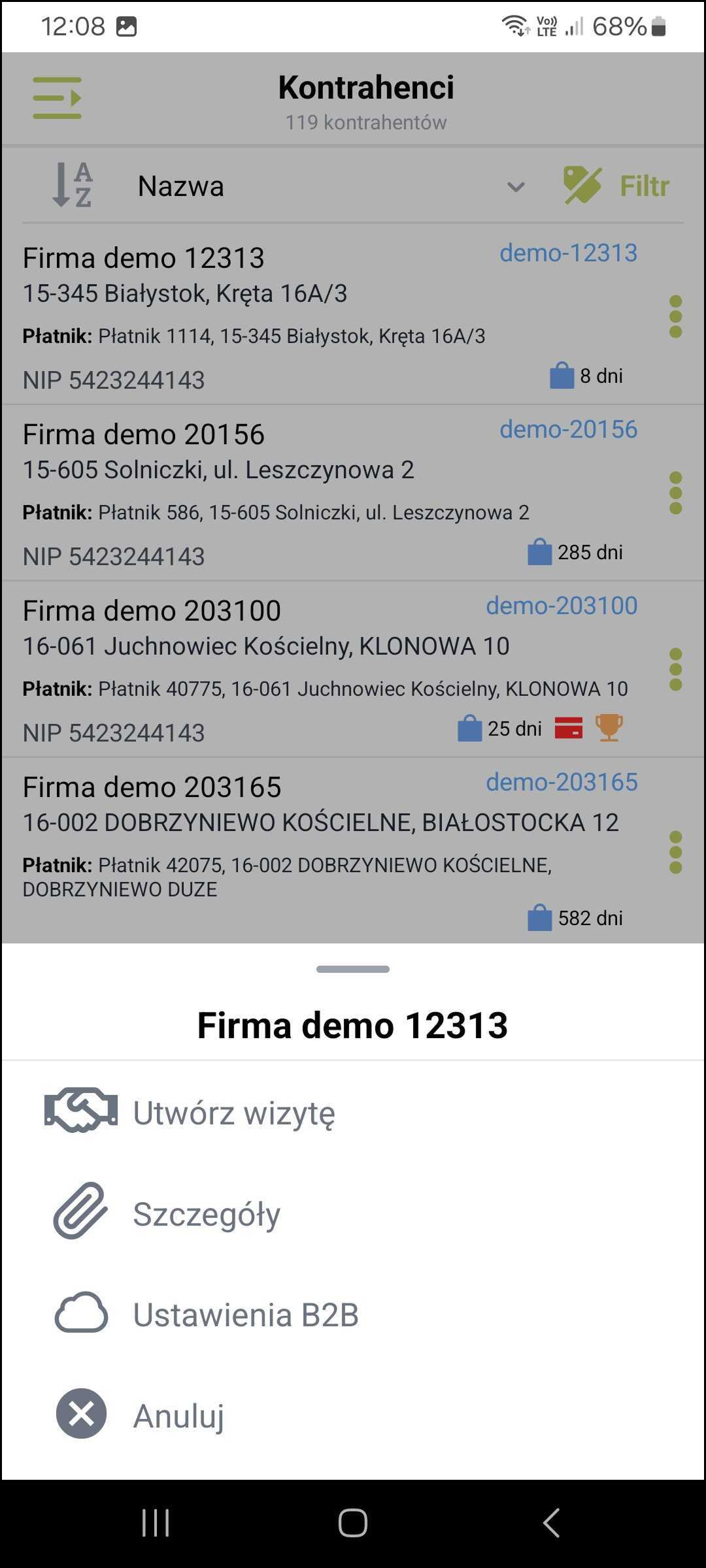](https://kb.ampliapps.com/uploads/images/gallery/2025-02/rNTAFEC0MWQJubmX-screenshot-20250205-120823-amper-msf.png) | [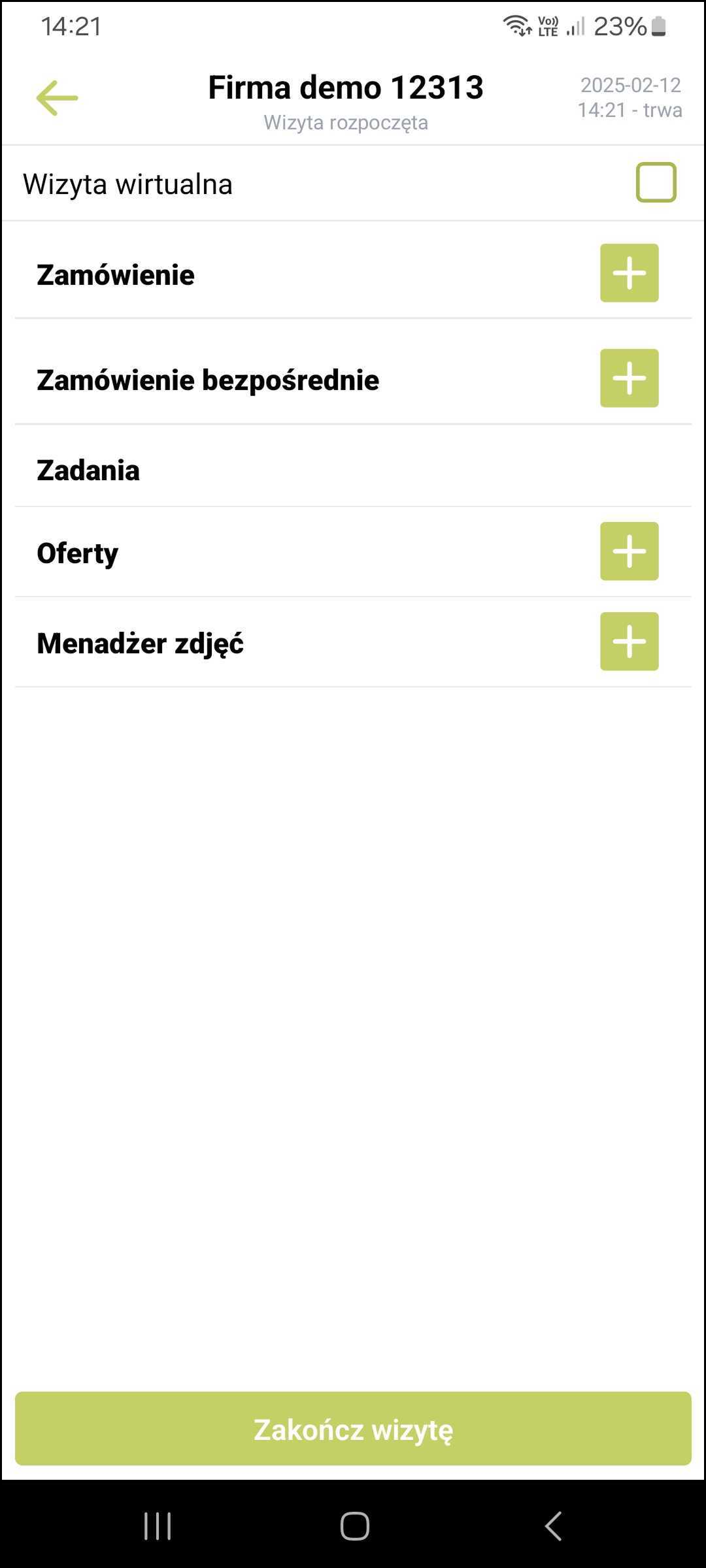](https://kb.ampliapps.com/uploads/images/gallery/2025-02/rjSzDGk4Lb94TQYR-screenshot-20250212-142141-amper-msf-1.png) |
| [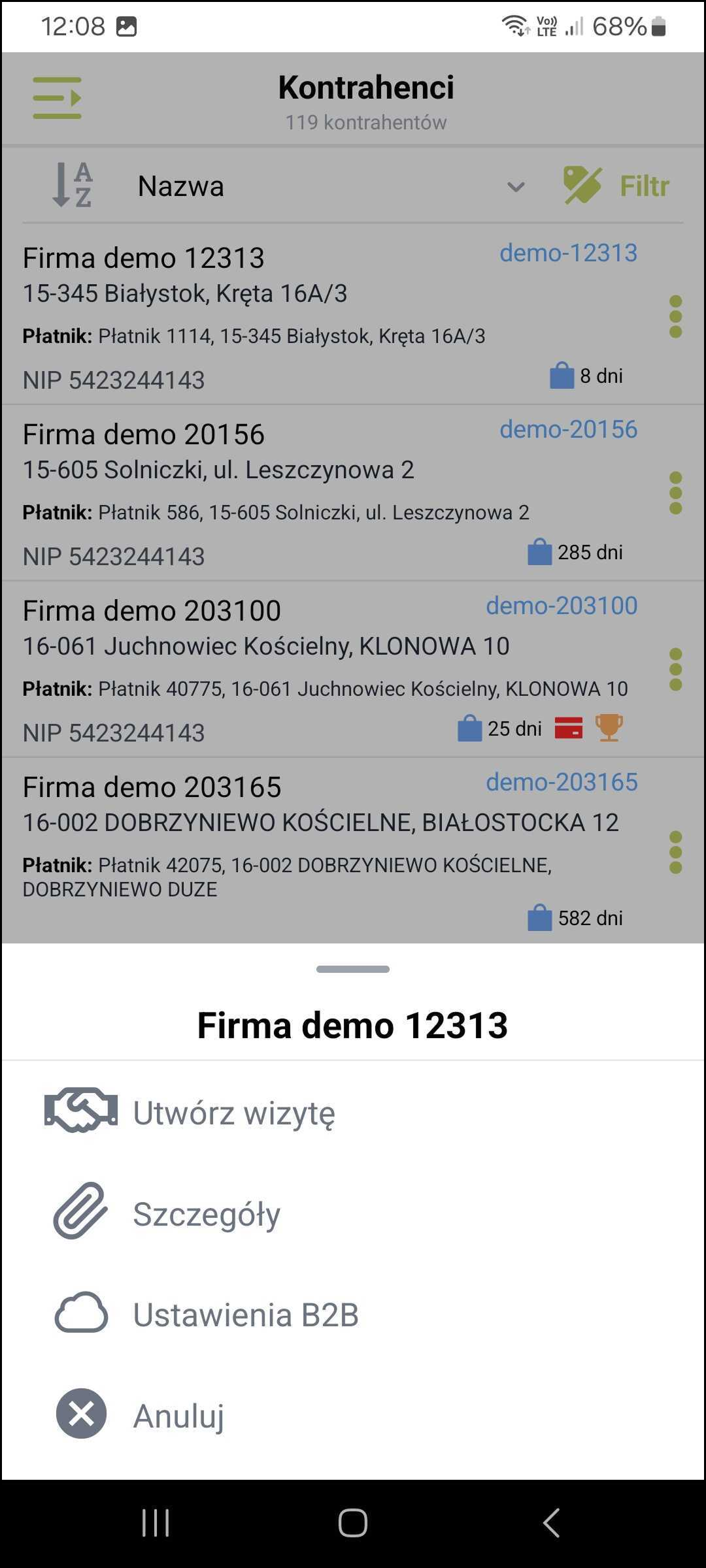](https://kb.ampliapps.com/uploads/images/gallery/2025-02/RJSBPIPy6pLoVEcT-screenshot-20250205-120823-amper-msf.png) | [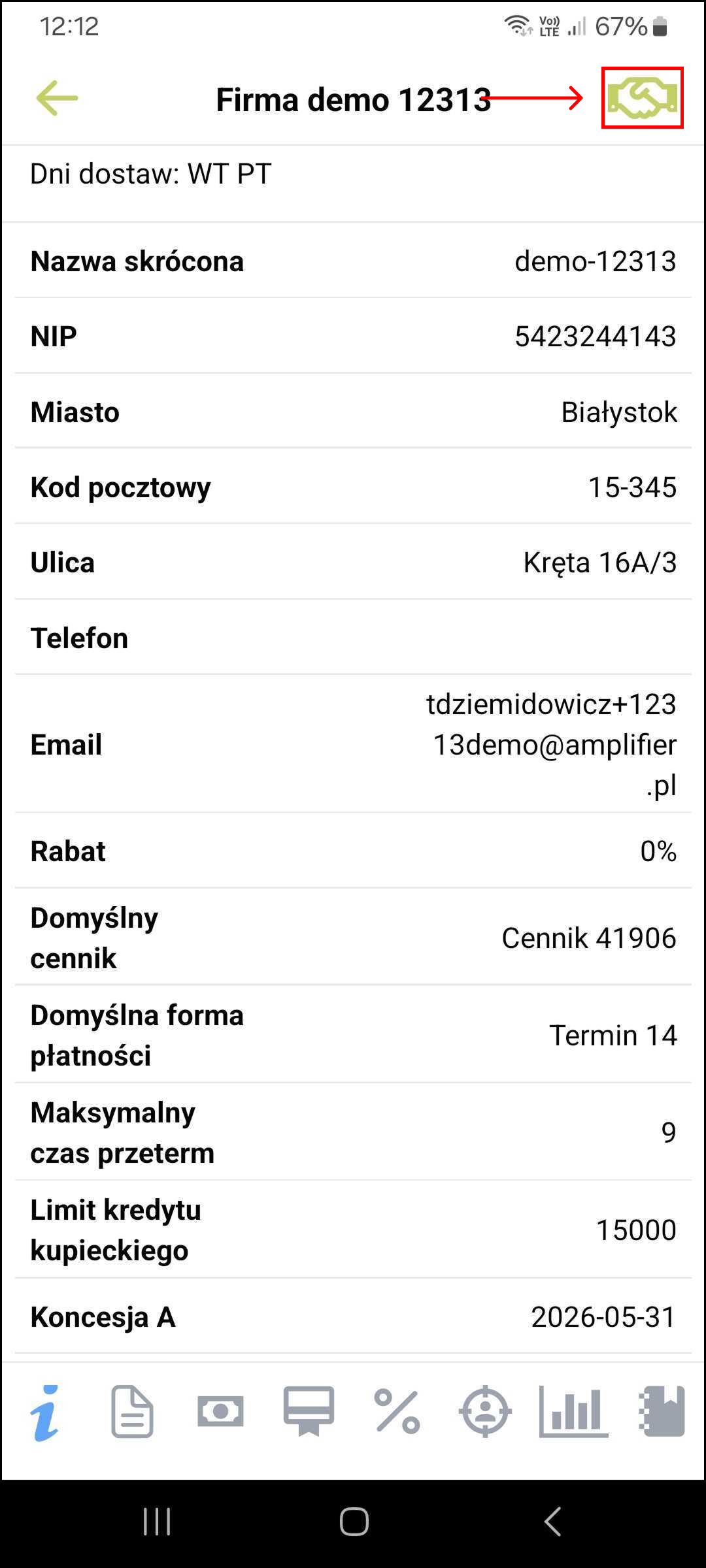](https://kb.ampliapps.com/uploads/images/gallery/2025-02/VSTY1NHX6iN2lviQ-group-283-13.png) |
| [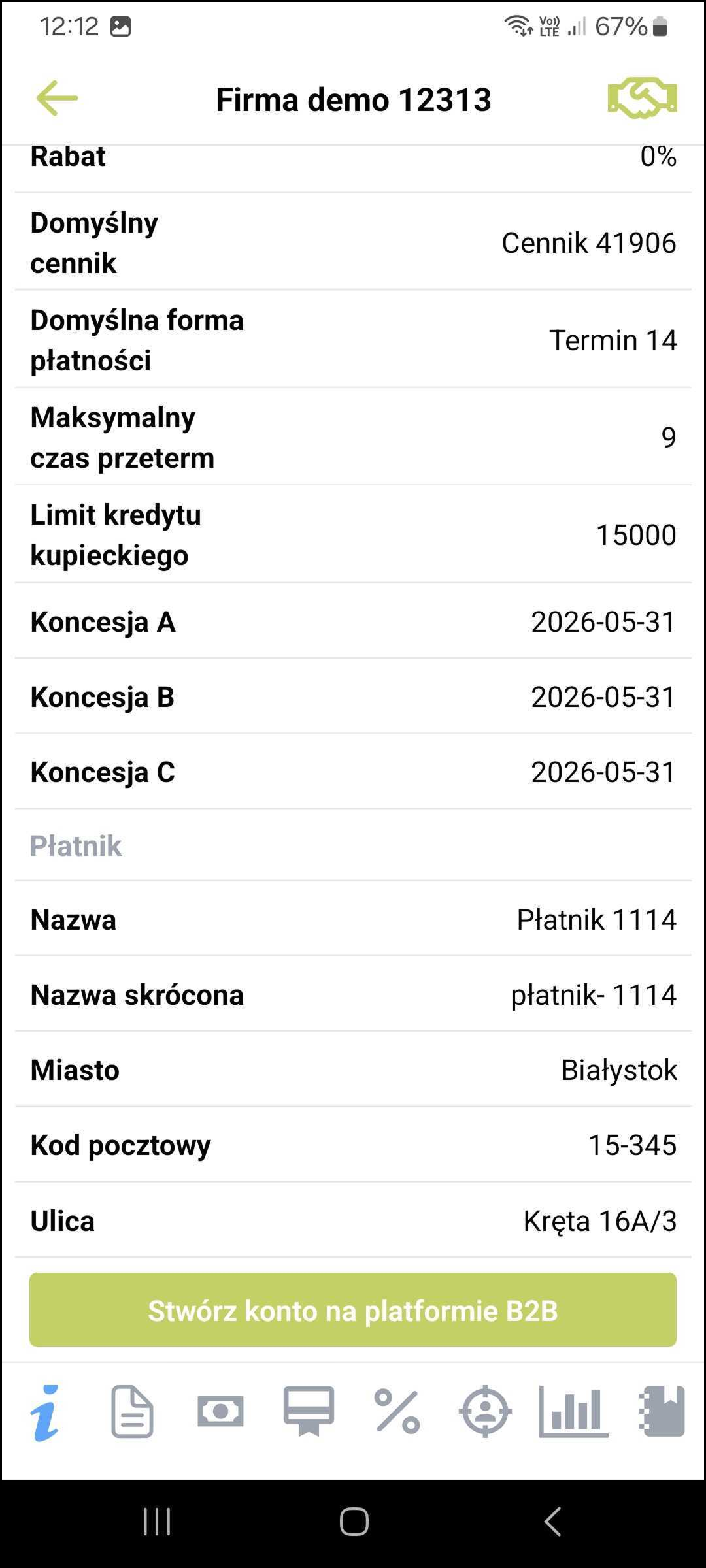](https://kb.ampliapps.com/uploads/images/gallery/2025-02/RYGowAjCowMxJzxN-screenshot-20250205-121226-amper-msf.png) | [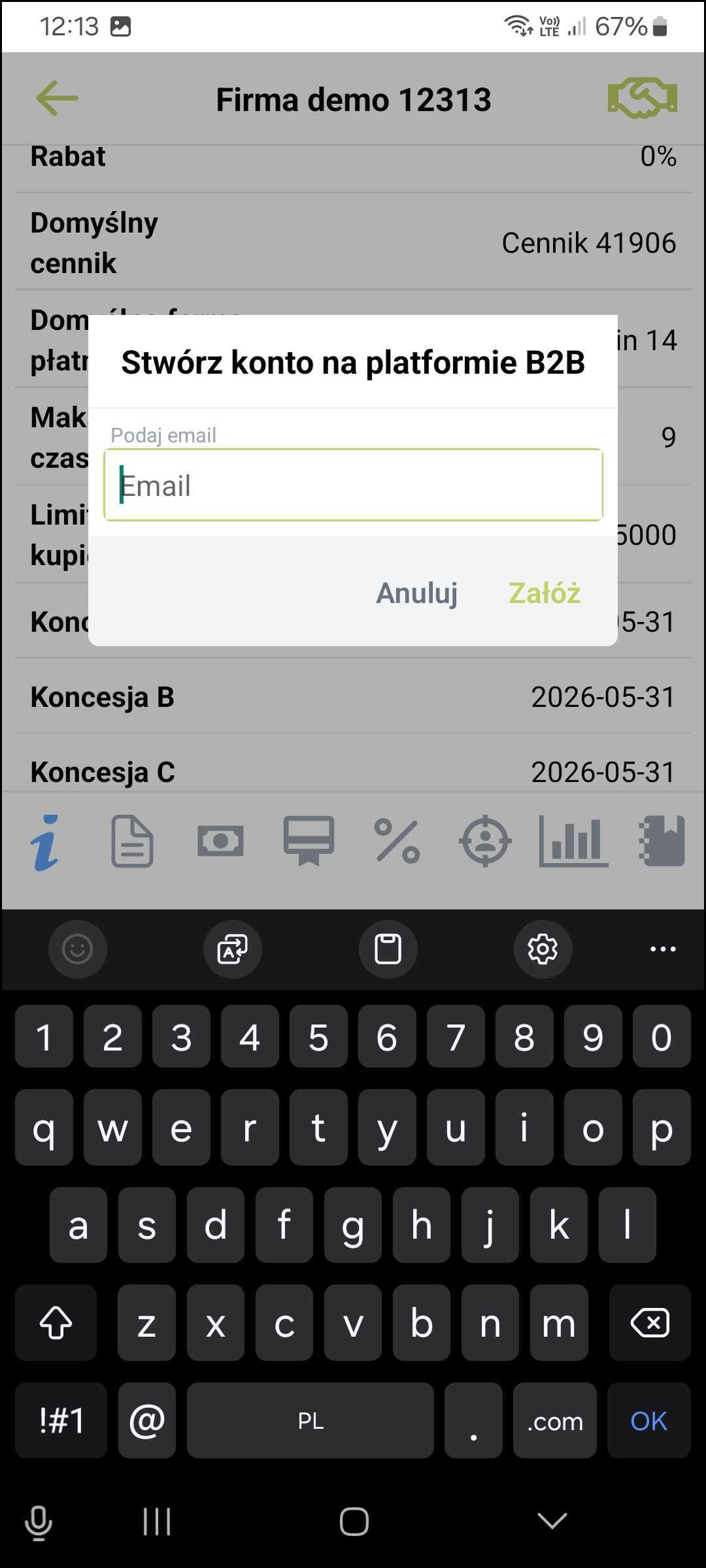](https://kb.ampliapps.com/uploads/images/gallery/2025-02/E9p75mzb7pWLtaTW-screenshot-20250205-121301-amper-msf.png) |
| [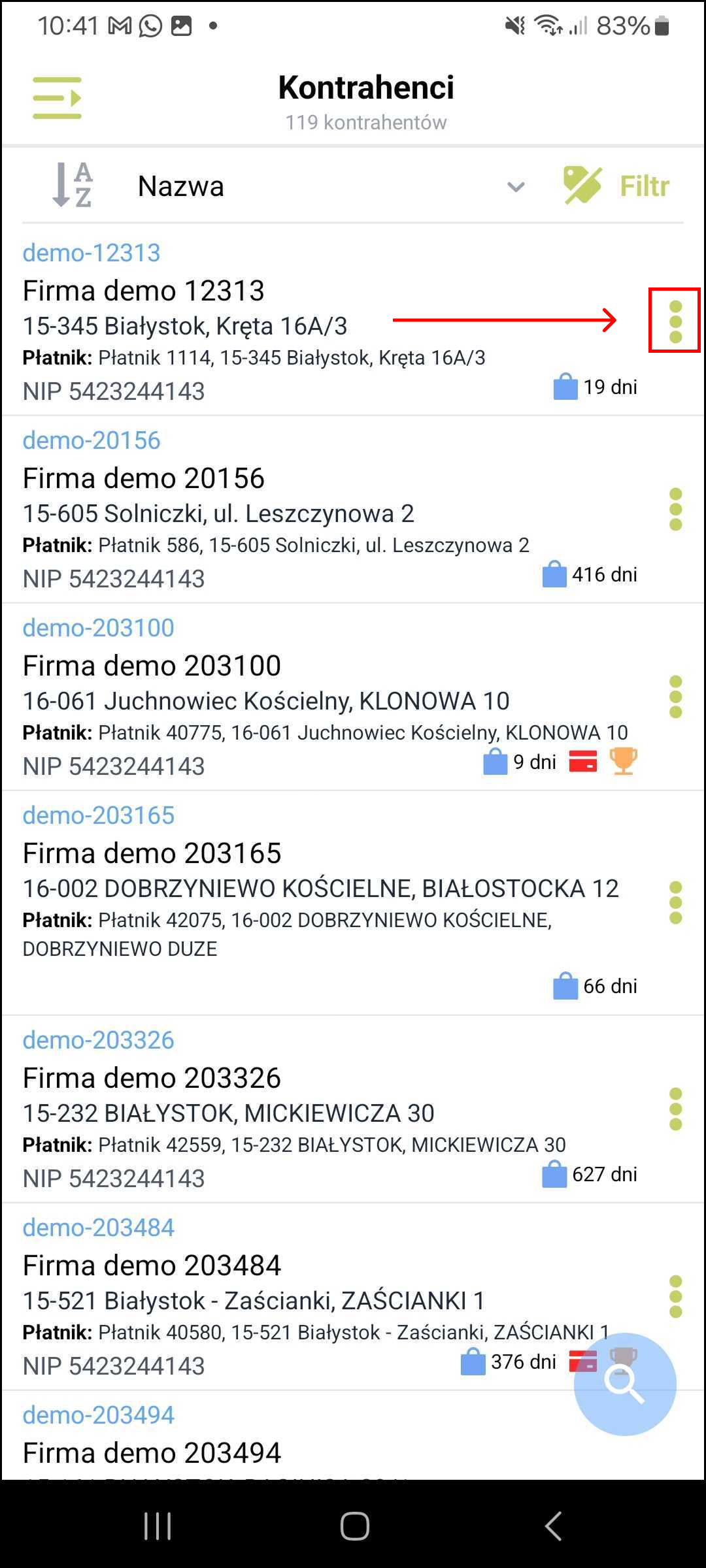](https://kb.ampliapps.com/uploads/images/gallery/2025-06/eUhMld1glJ1OW0Bl-group-301.png) | [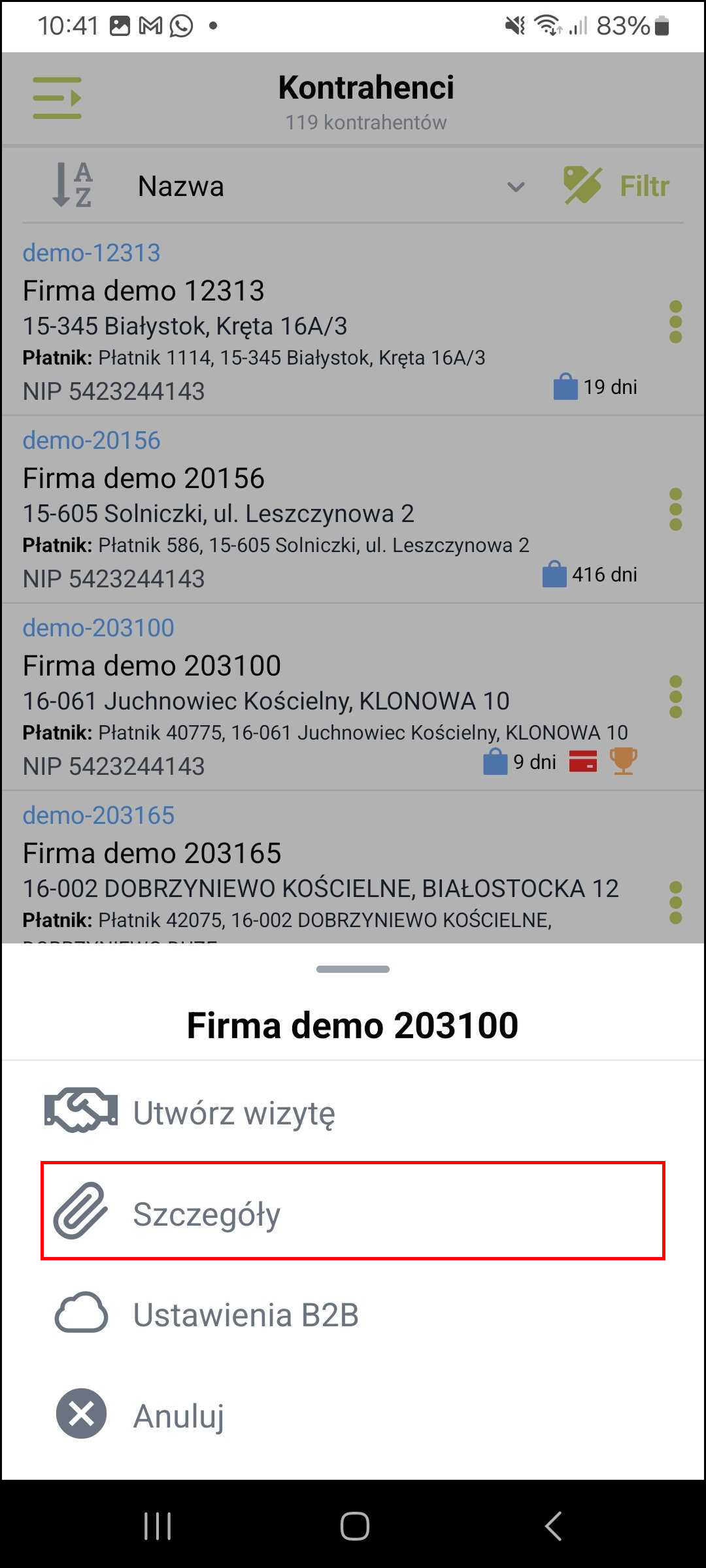](https://kb.ampliapps.com/uploads/images/gallery/2025-06/VVQHMEesEkPQfw9I-group-302.png) |
| [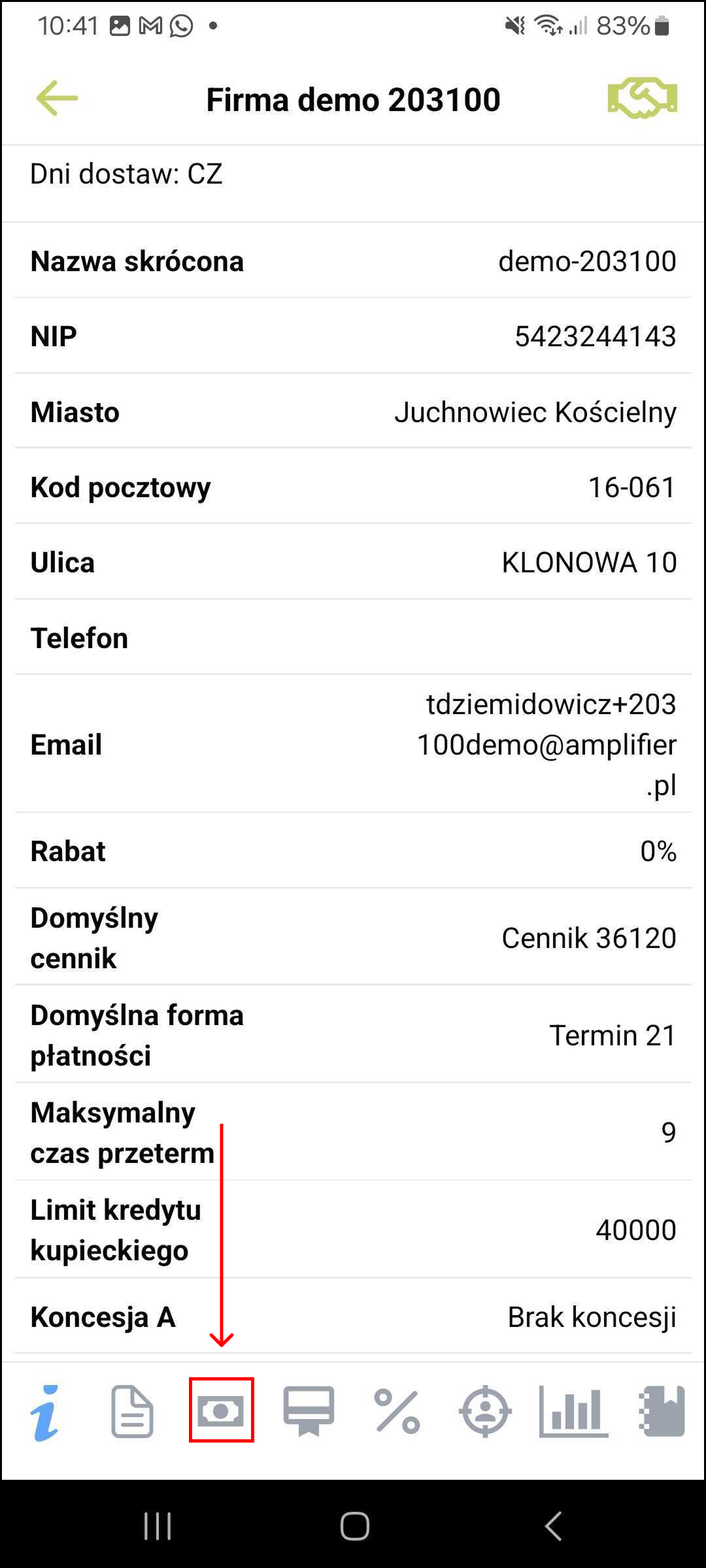](https://kb.ampliapps.com/uploads/images/gallery/2025-06/pP7TVVzAllePVyGy-group-303.png) | [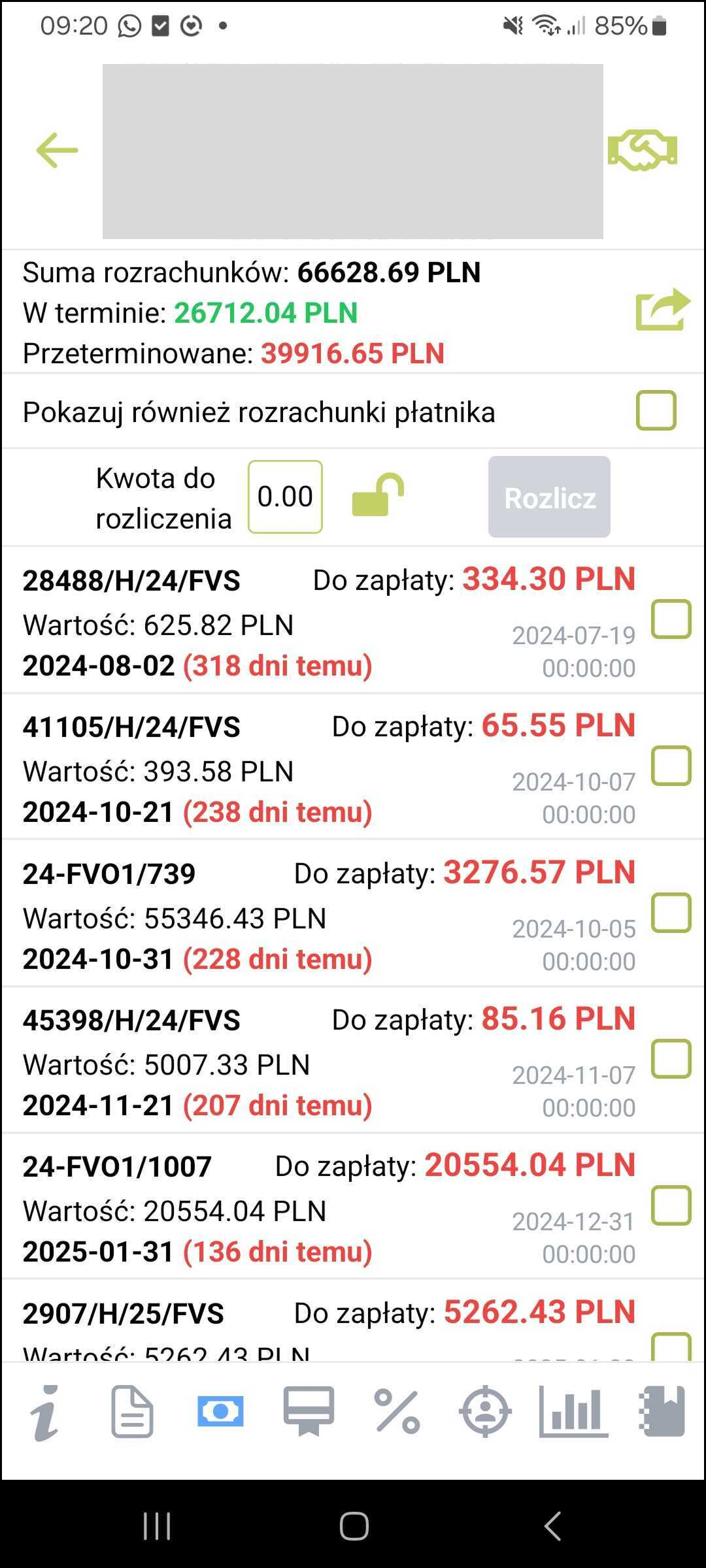](https://kb.ampliapps.com/uploads/images/gallery/2025-06/XaGdbDtI1pE18KEe-group-293.png) |
| [](https://kb.ampliapps.com/uploads/images/gallery/2025-06/VAEUwNxN11sPUMym-group-304.png) | [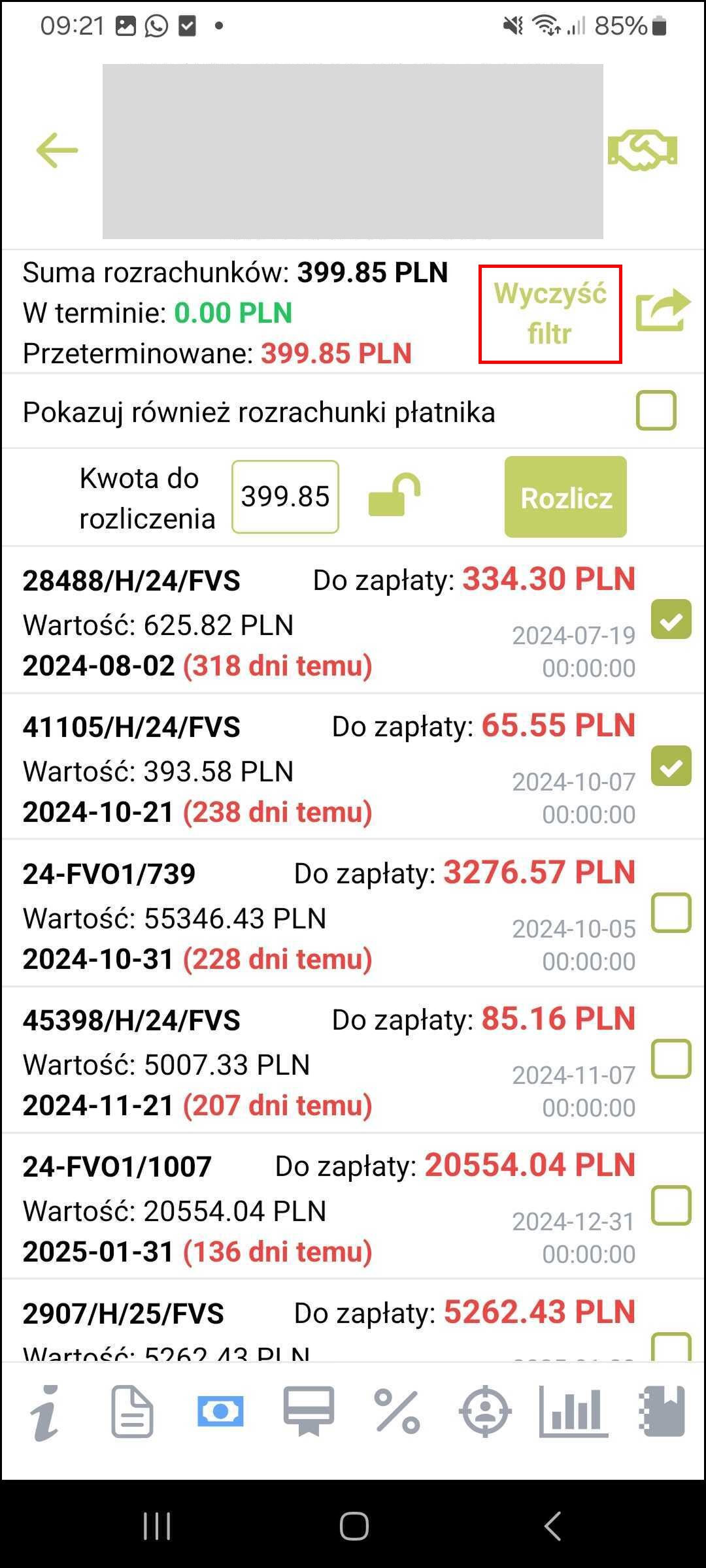](https://kb.ampliapps.com/uploads/images/gallery/2025-06/OQiwgewaoRFz2imL-group-304-2.png) |
| [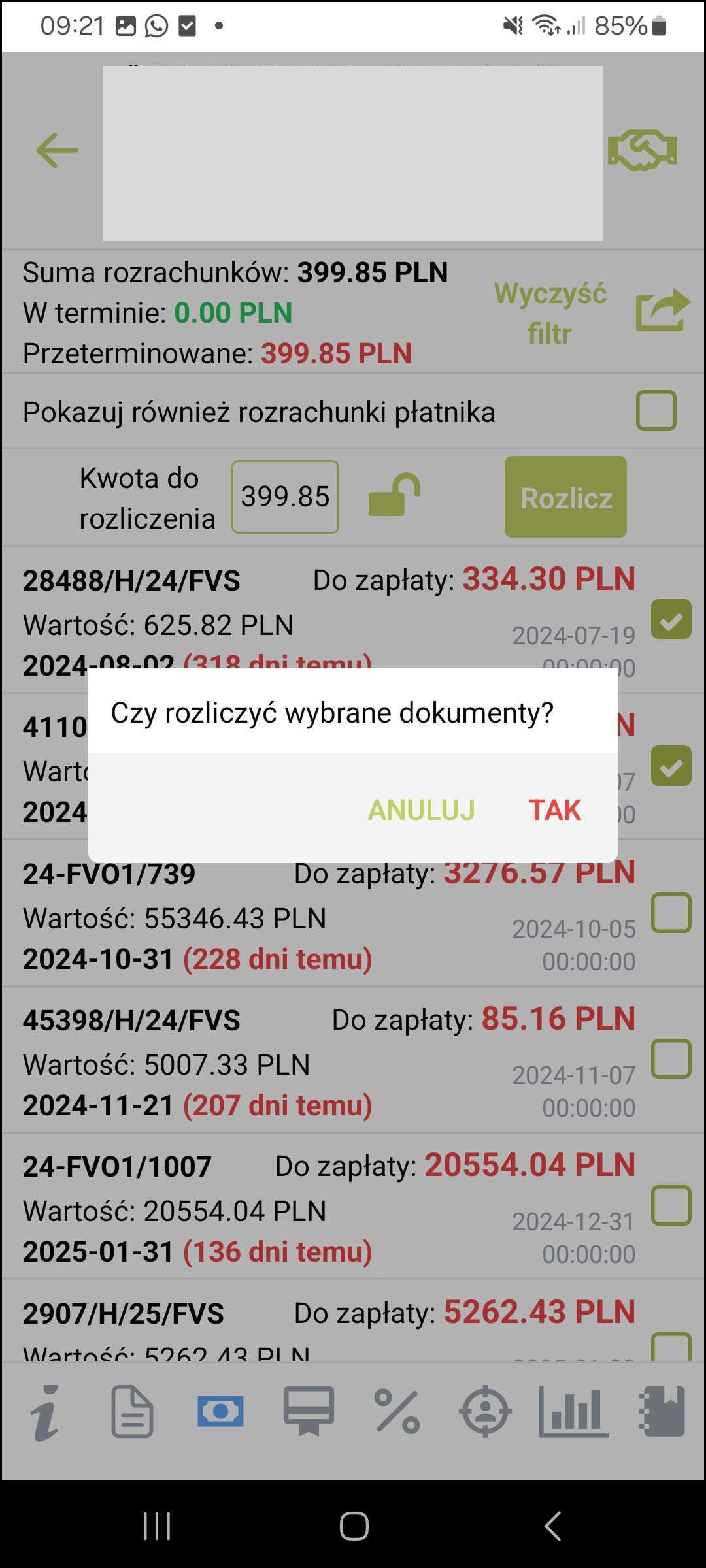](https://kb.ampliapps.com/uploads/images/gallery/2025-06/LKXGWnBhAPWuQHtJ-group-297.png) | [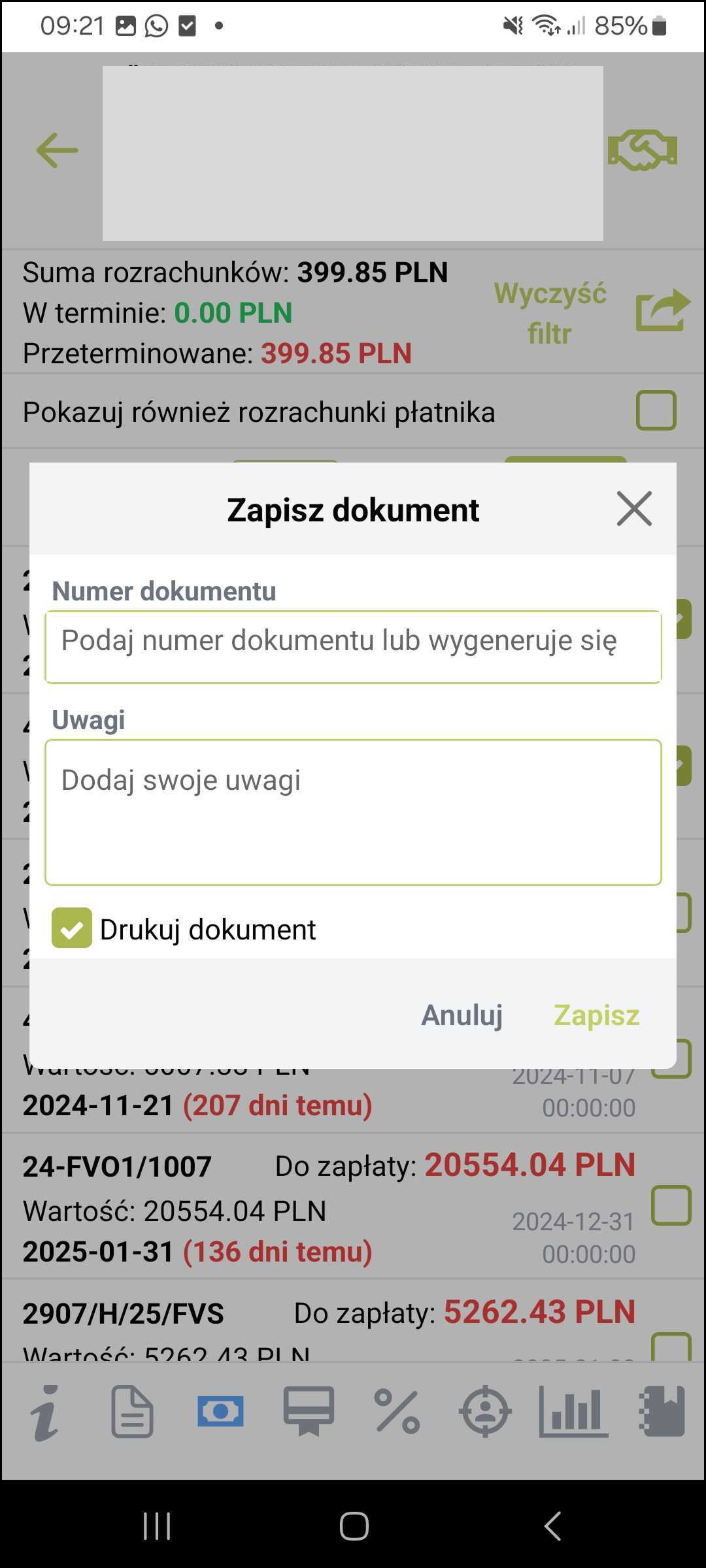](https://kb.ampliapps.com/uploads/images/gallery/2025-06/zpROZiA4SgXJIFp9-group-298.png) |
| [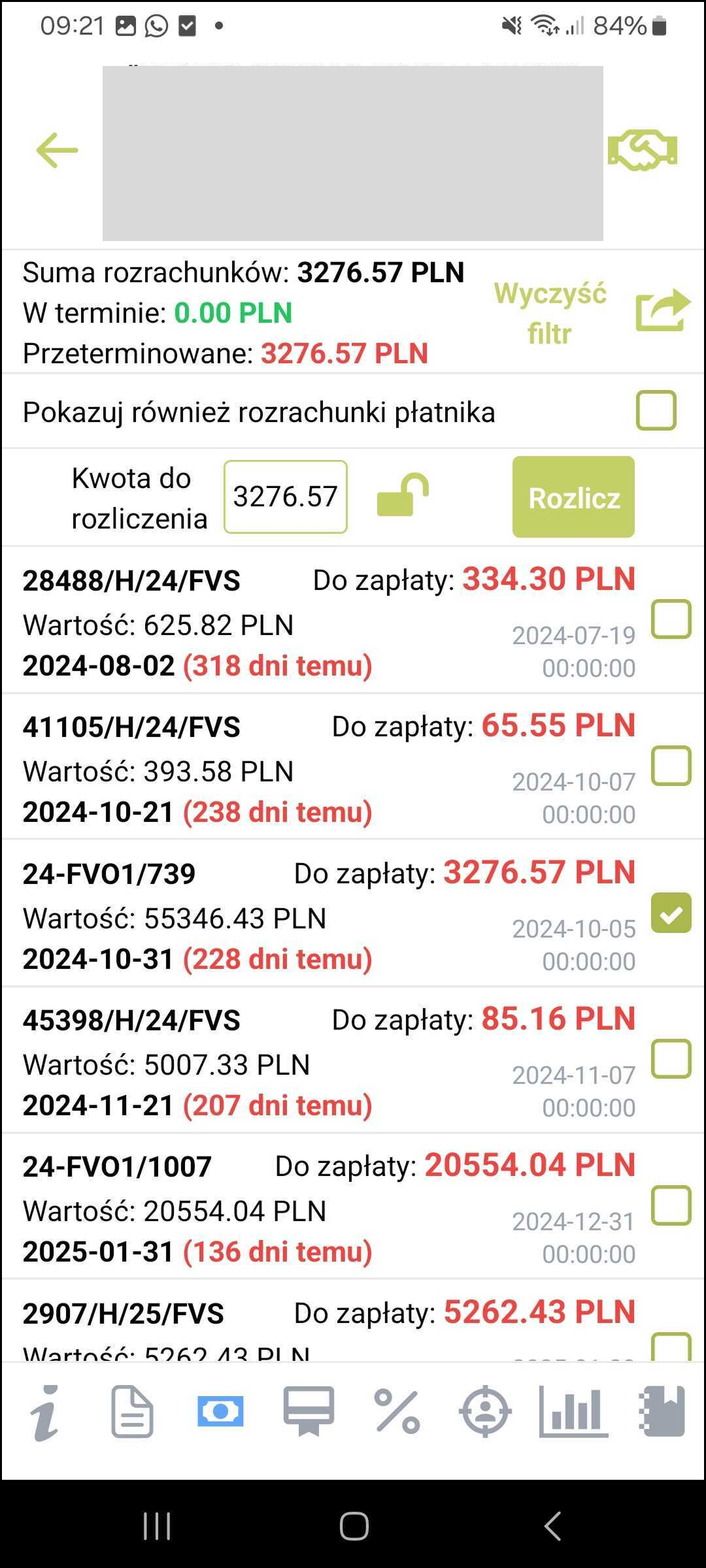](https://kb.ampliapps.com/uploads/images/gallery/2025-06/9J6G1QxisQ0ff1FJ-group-296.png) | [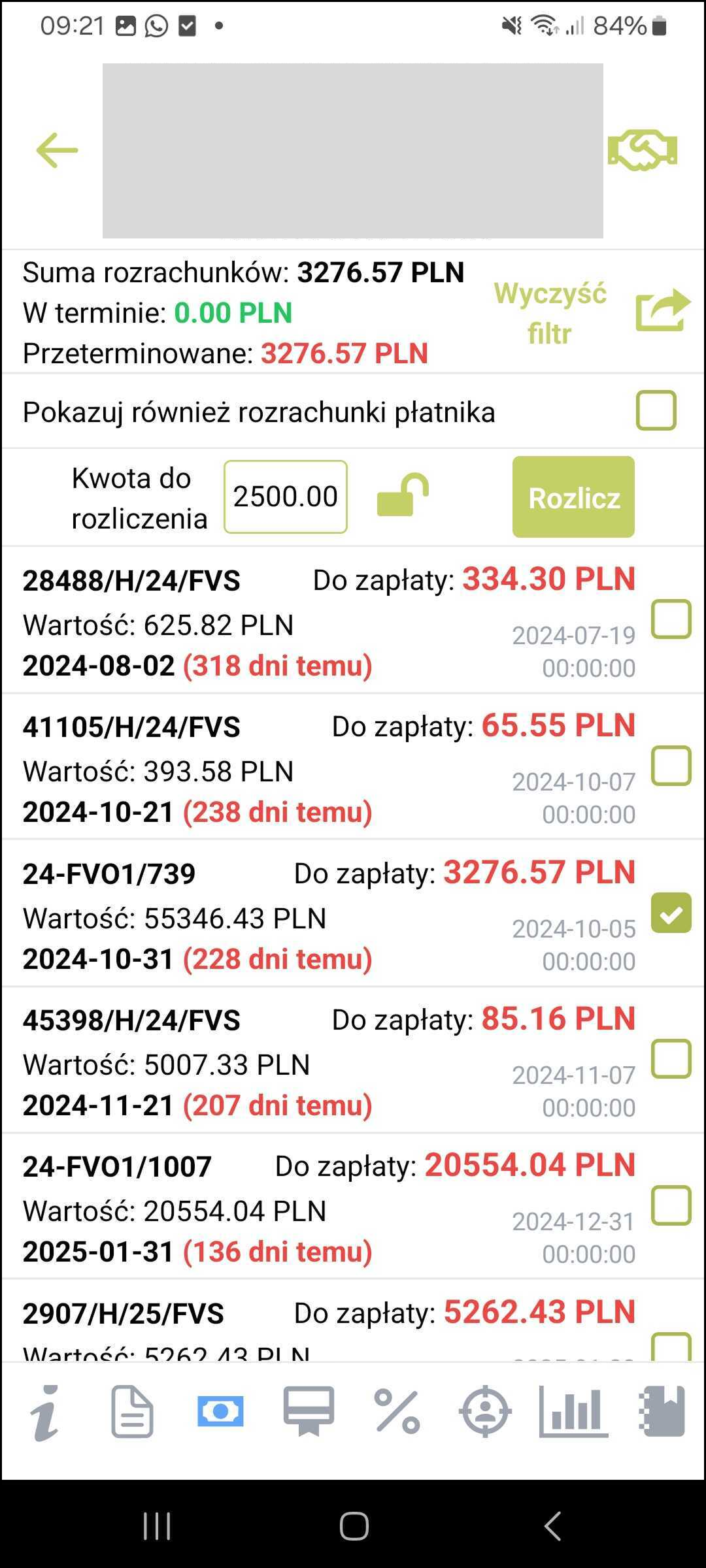](https://kb.ampliapps.com/uploads/images/gallery/2025-06/6P6LfuxUnT4IkGIi-group-299.png) |
| Typ klienta | Opis |
|---|---|
| **Klient jednorazowy** | Zrealizował tylko jeden zakup |
| **Częsty klient** | Regularnie kupuje (min. kilka razy w okresie) |
| **Uśpiony klient** | Nie kupował od dawna (np. od 6 miesięcy) |
| **Kupujący sporadycznie** | Zakupy nieregularne, rzadkie |
| **Wartościowy klient** | Kupuje dużo i często, duża wartość zamówień |
| **Skoncentrowany na marce** | Kupuje głównie produkty jednej marki |
| Sytuacja | Strategia | Alert |
|---|---|---|
| Częsty klient, top 3, aktywny 10 mies. | Przydziel opiekuna, nagrody lojalnościowe | Okazja |
| Uśpiony klient, aktywność < 3 mies. | Kampania reaktywacyjna | W niebezpieczeństwie |
| Klient jednorazowy | Pakiet startowy / promocja | Okazja |
| Klient nieregularny | Promocje sezonowe, sprawdzenie potrzeb | Monitoruj |
| Skoncentrowany na marce | Propozycje z tej samej marki | Monitoruj |
| [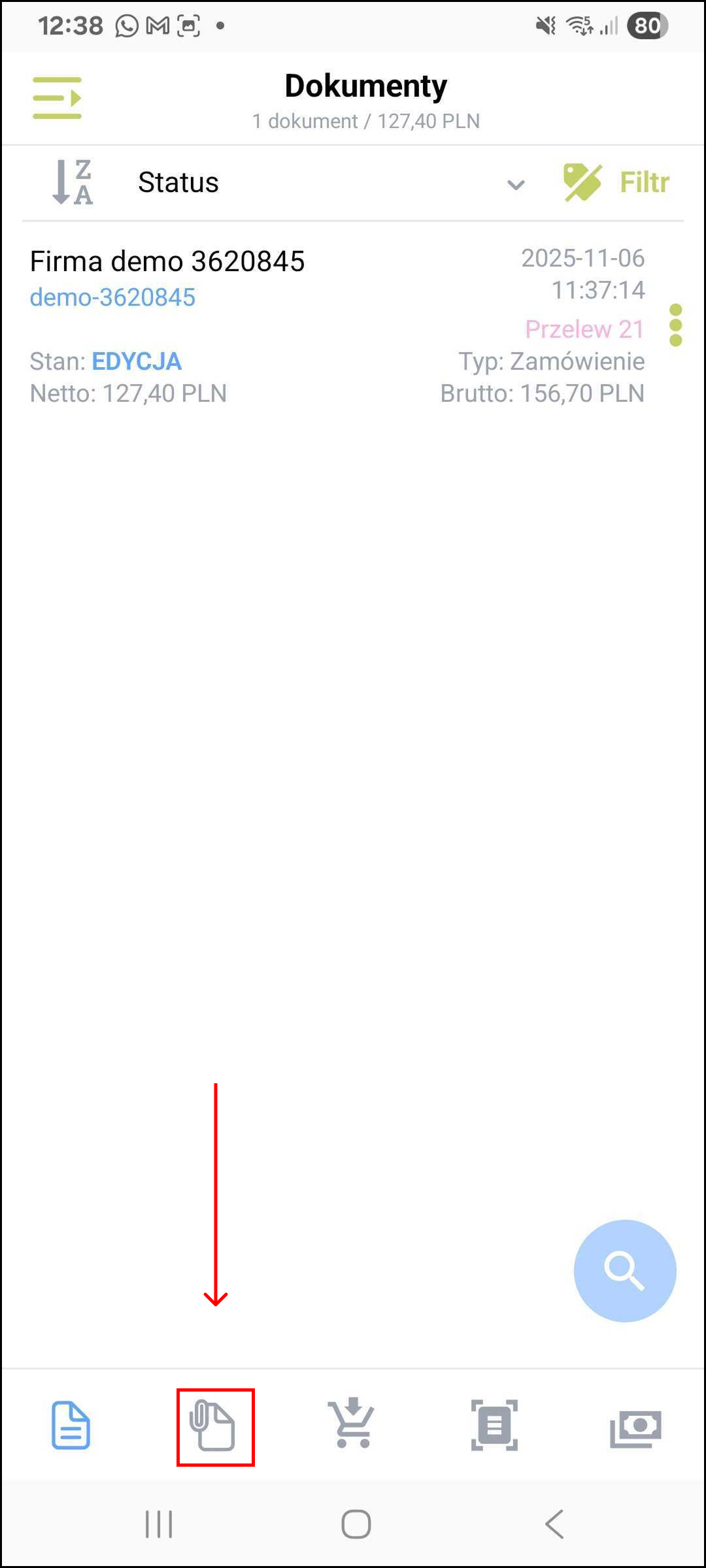](https://kb.ampliapps.com/uploads/images/gallery/2025-11/w0PMa9Sz4mEYrcKl-group-314-2.png) | [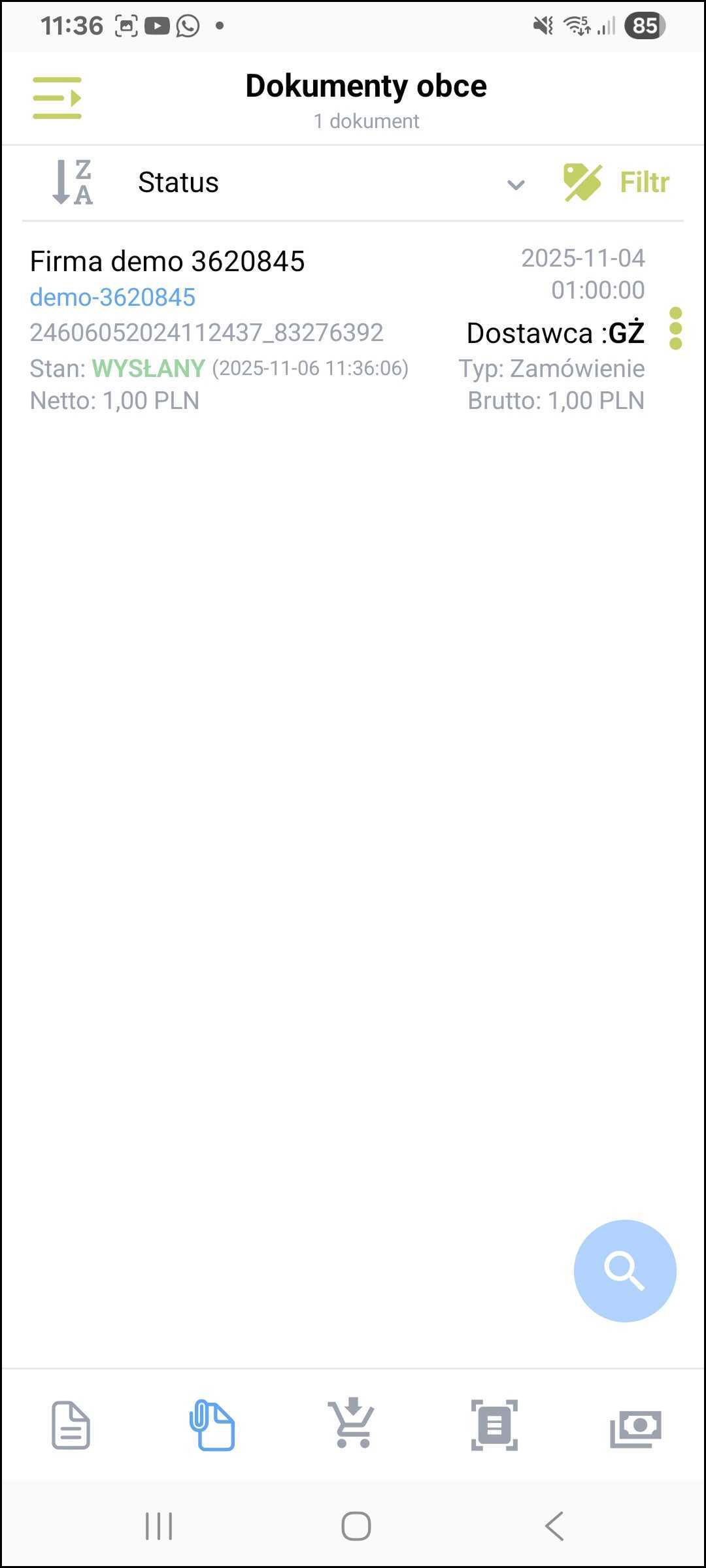](https://kb.ampliapps.com/uploads/images/gallery/2025-11/gN4BJbS9pkAGIrGH-1000004743.png) |
| [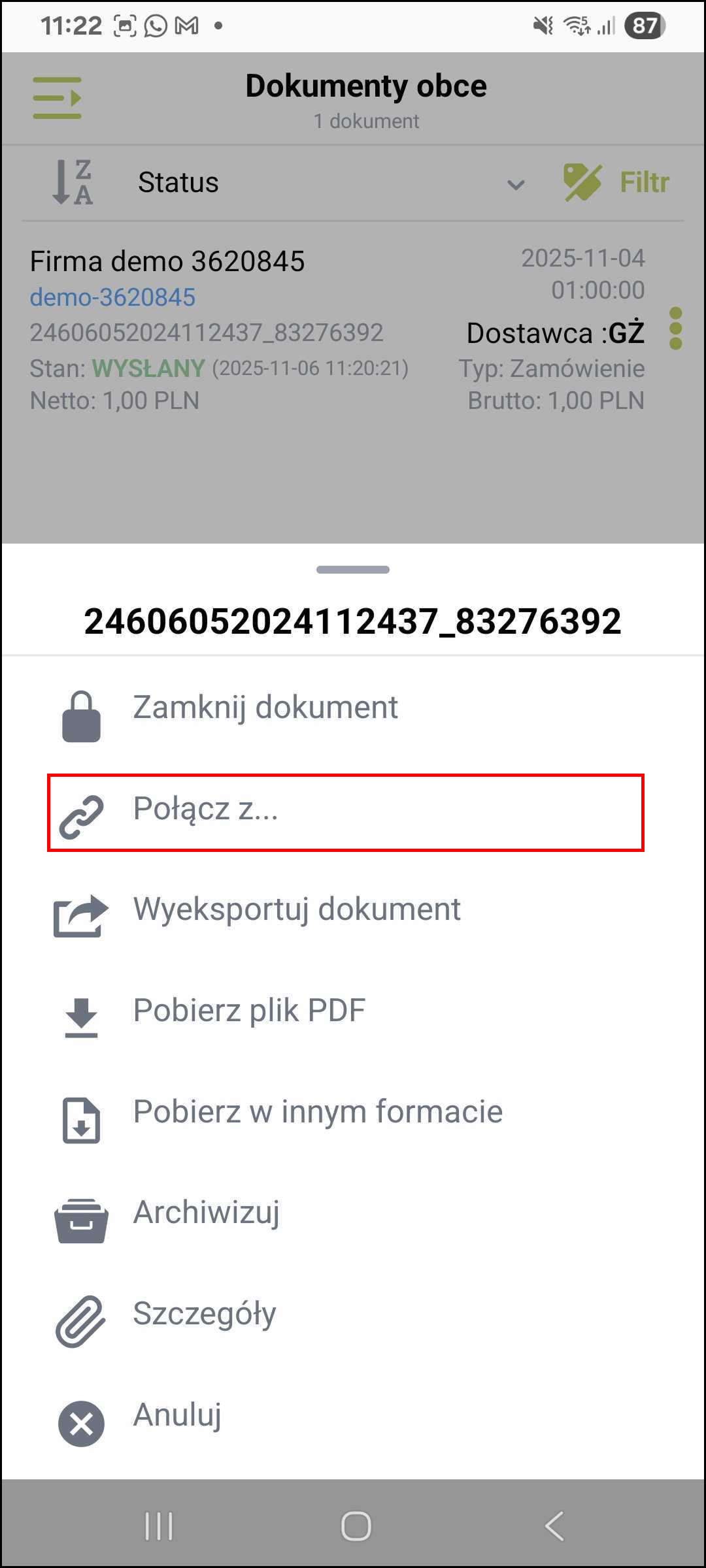](https://kb.ampliapps.com/uploads/images/gallery/2025-11/HO2mvFbi5WxjMRov-group-314-1.png) | [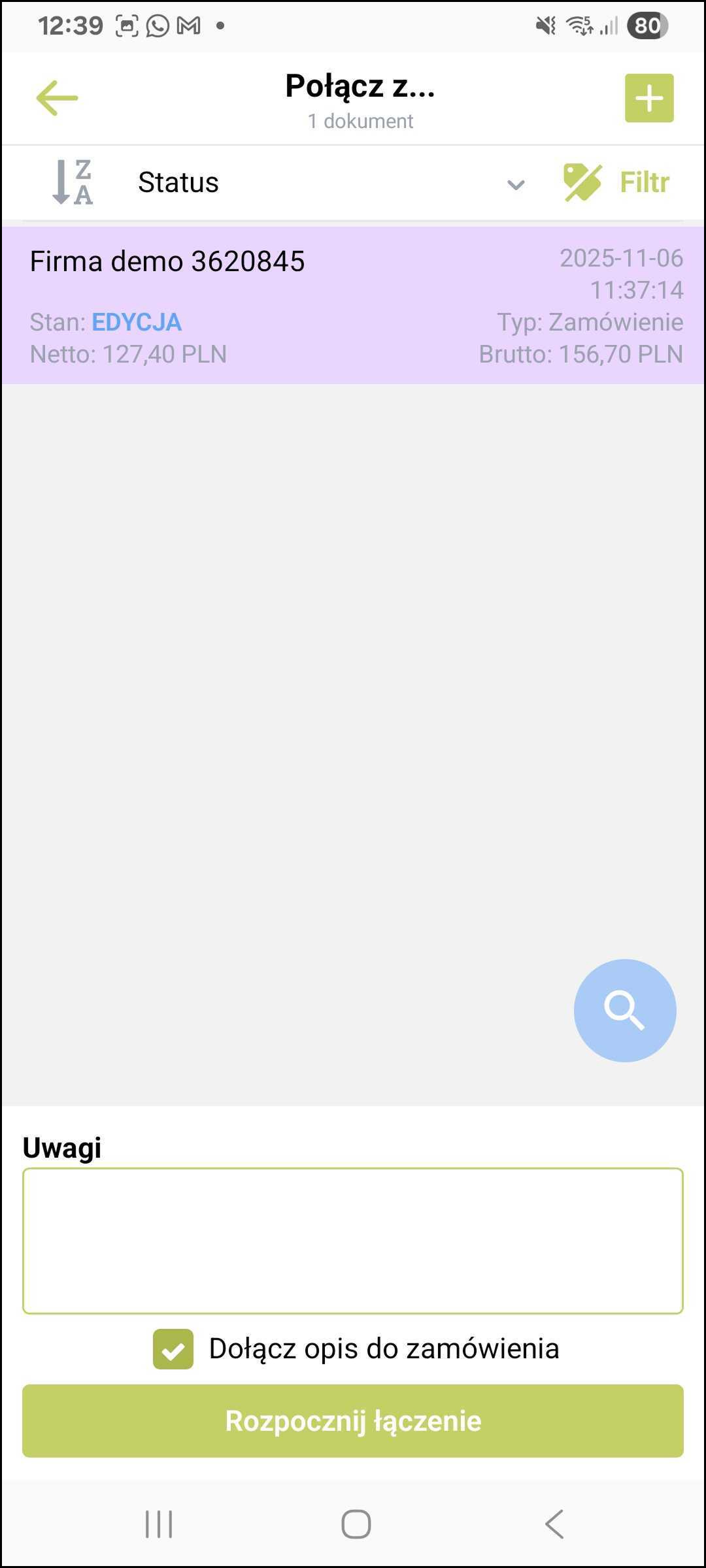](https://kb.ampliapps.com/uploads/images/gallery/2025-11/E2XKbtqGsCYgpA88-1000004747.png) |
| [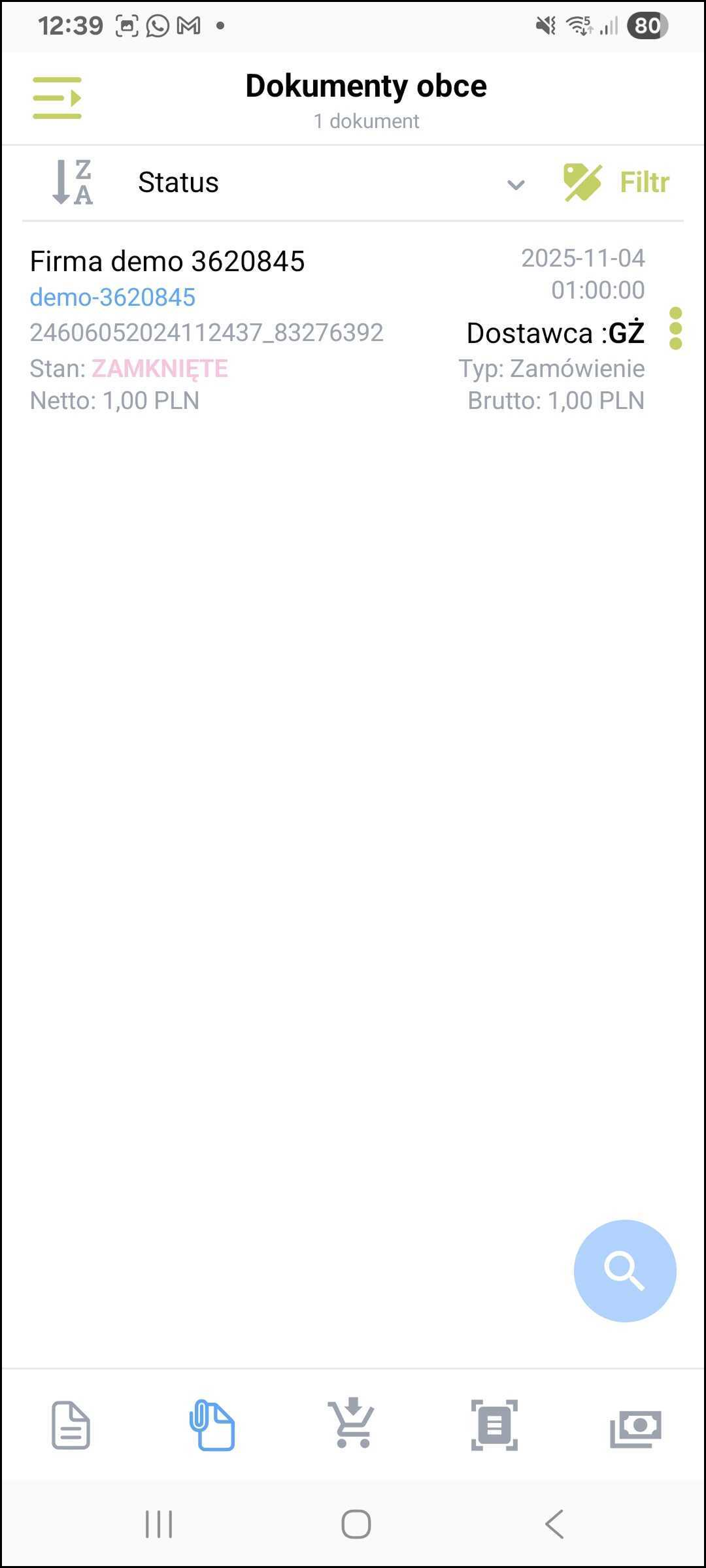](https://kb.ampliapps.com/uploads/images/gallery/2025-11/qYrqFXgHhXQCesJY-1000004748.png) | [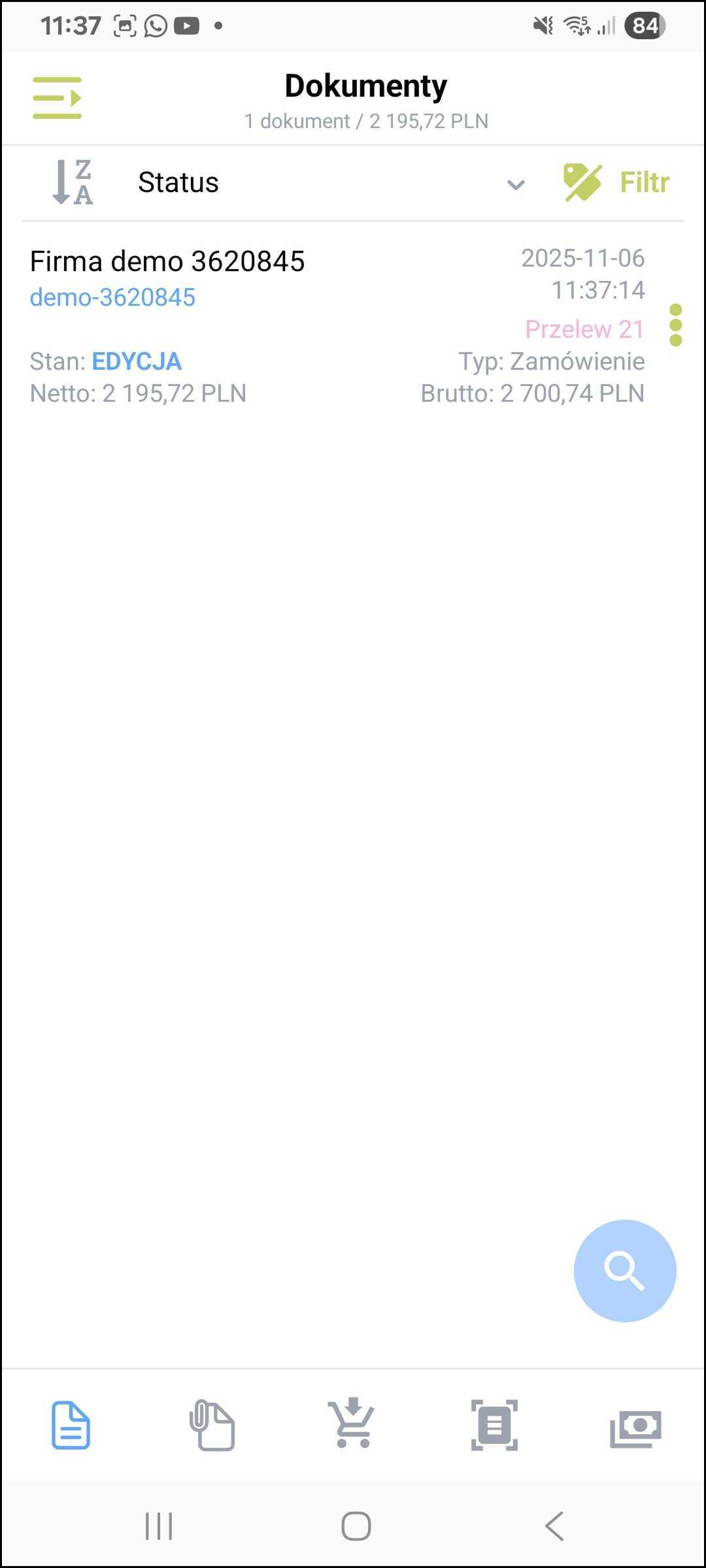](https://kb.ampliapps.com/uploads/images/gallery/2025-11/zwJWjR990SbVqonC-1000004745.png) |
| [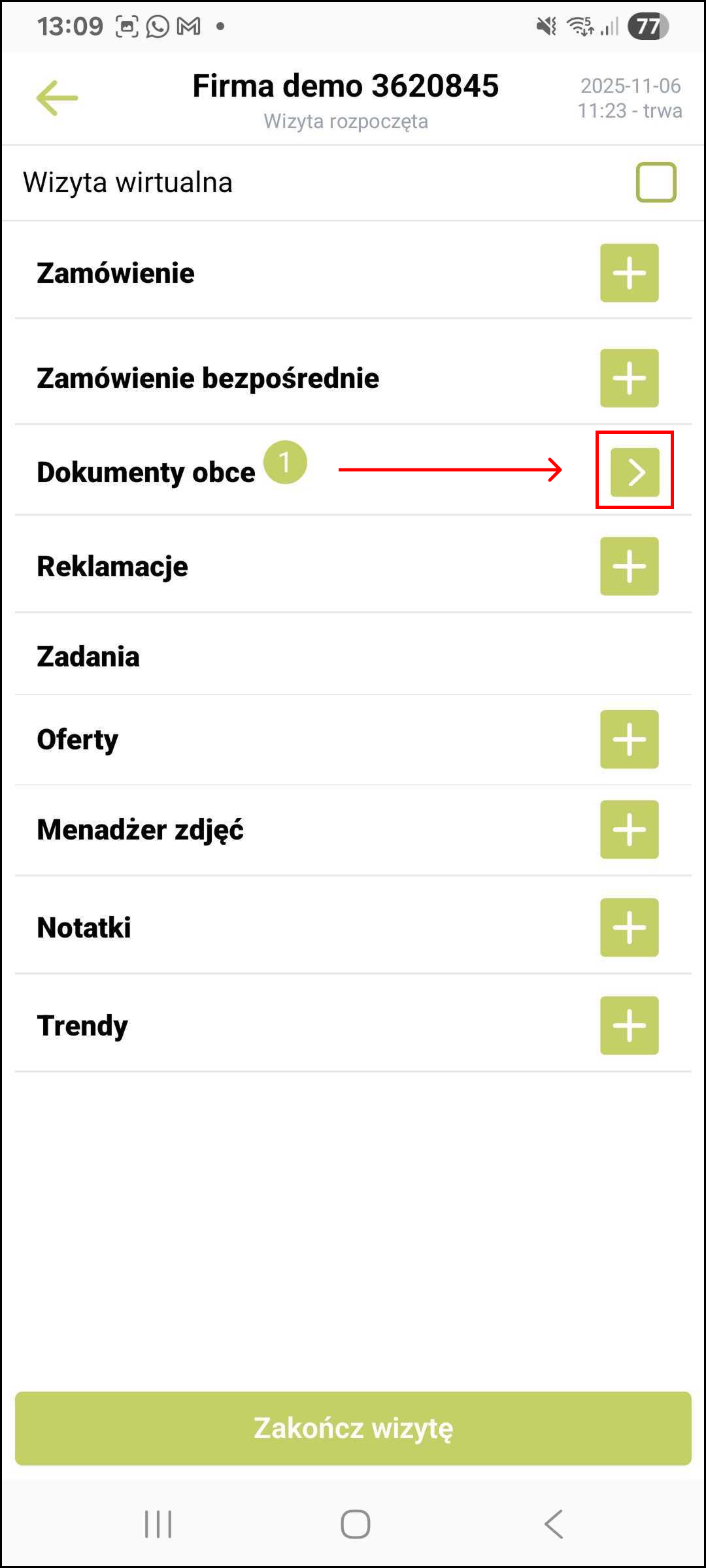](https://kb.ampliapps.com/uploads/images/gallery/2025-11/ngqqcnQGlHwYEgFT-group-314-3.png) | [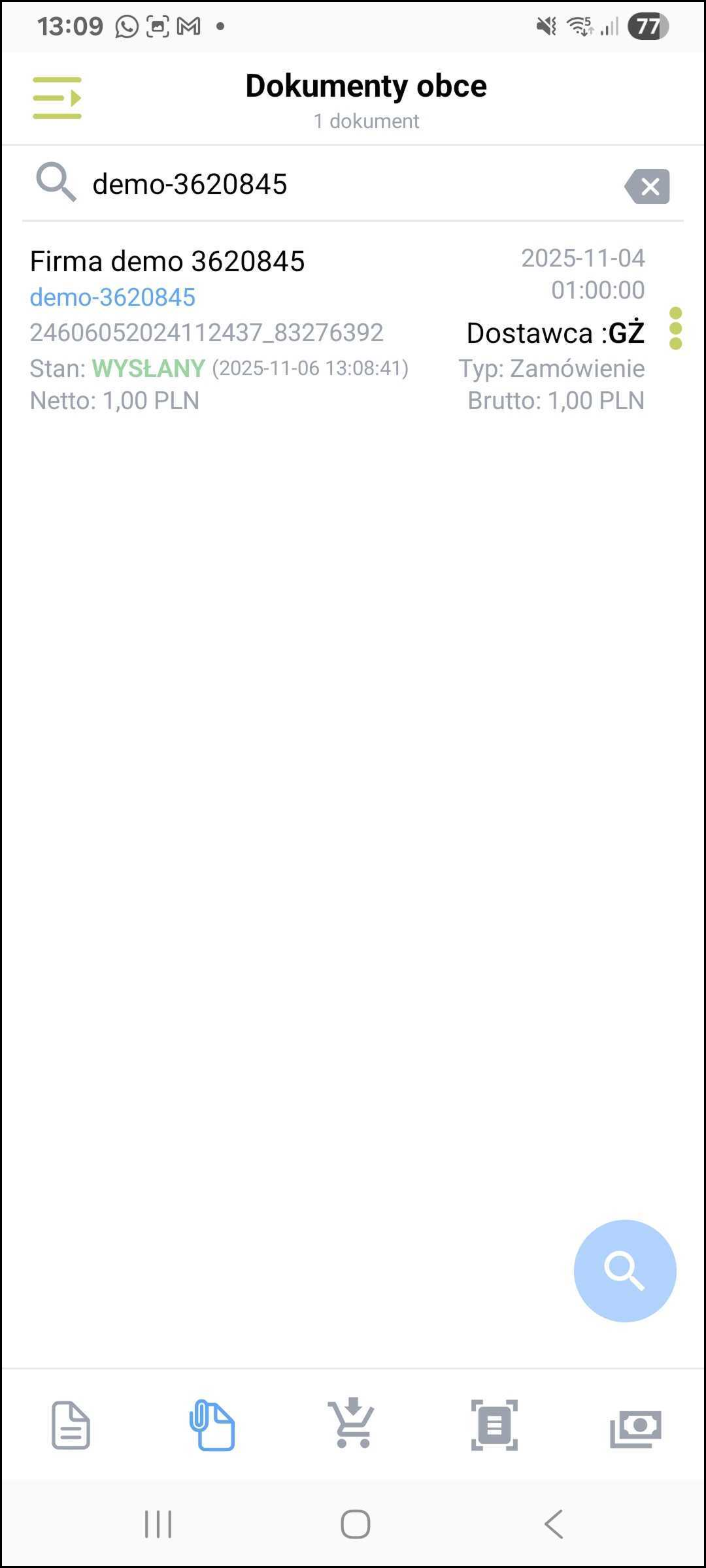](https://kb.ampliapps.com/uploads/images/gallery/2025-11/fmDe4kZPFrs3m31S-1000004751.png) |
| [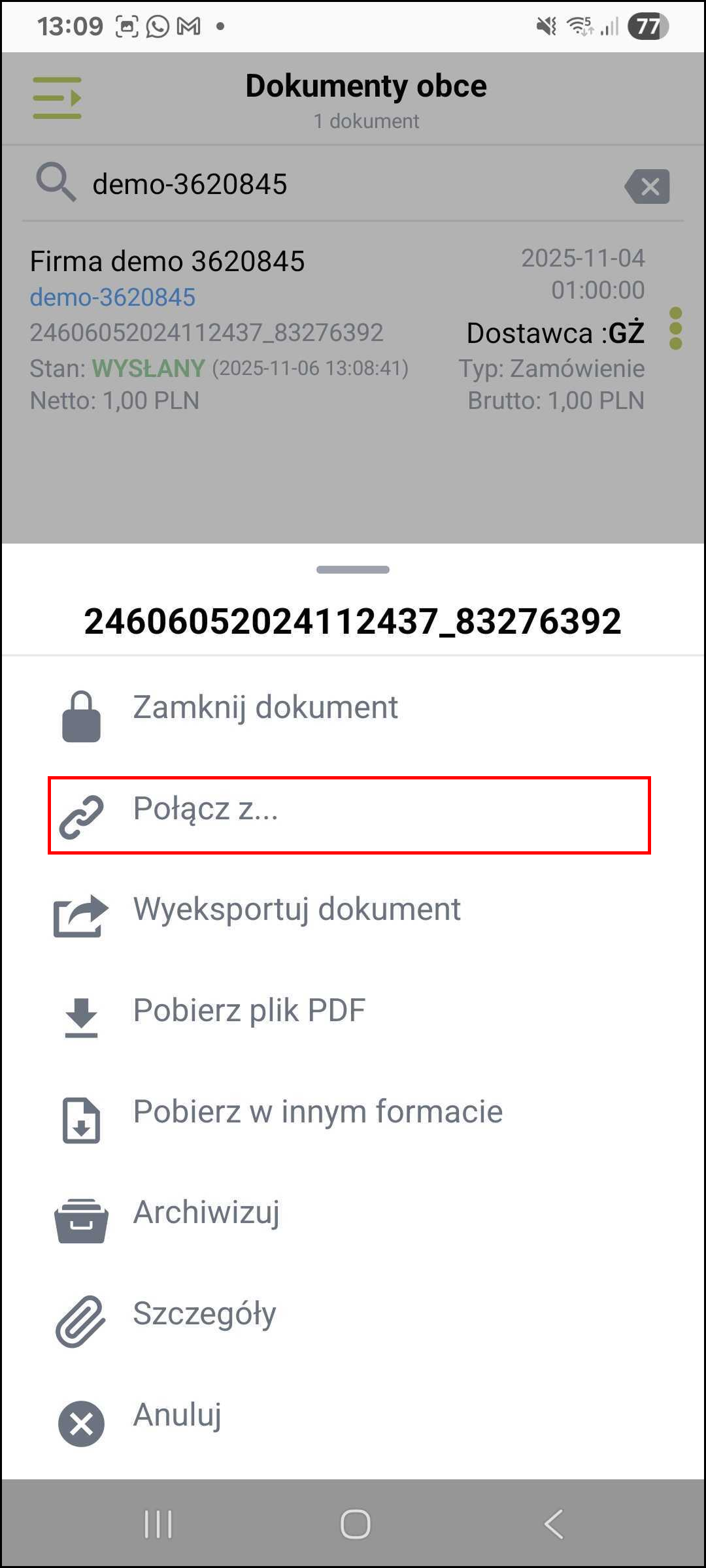](https://kb.ampliapps.com/uploads/images/gallery/2025-11/15nedaNAMWuOglUu-group-314-4.png) | [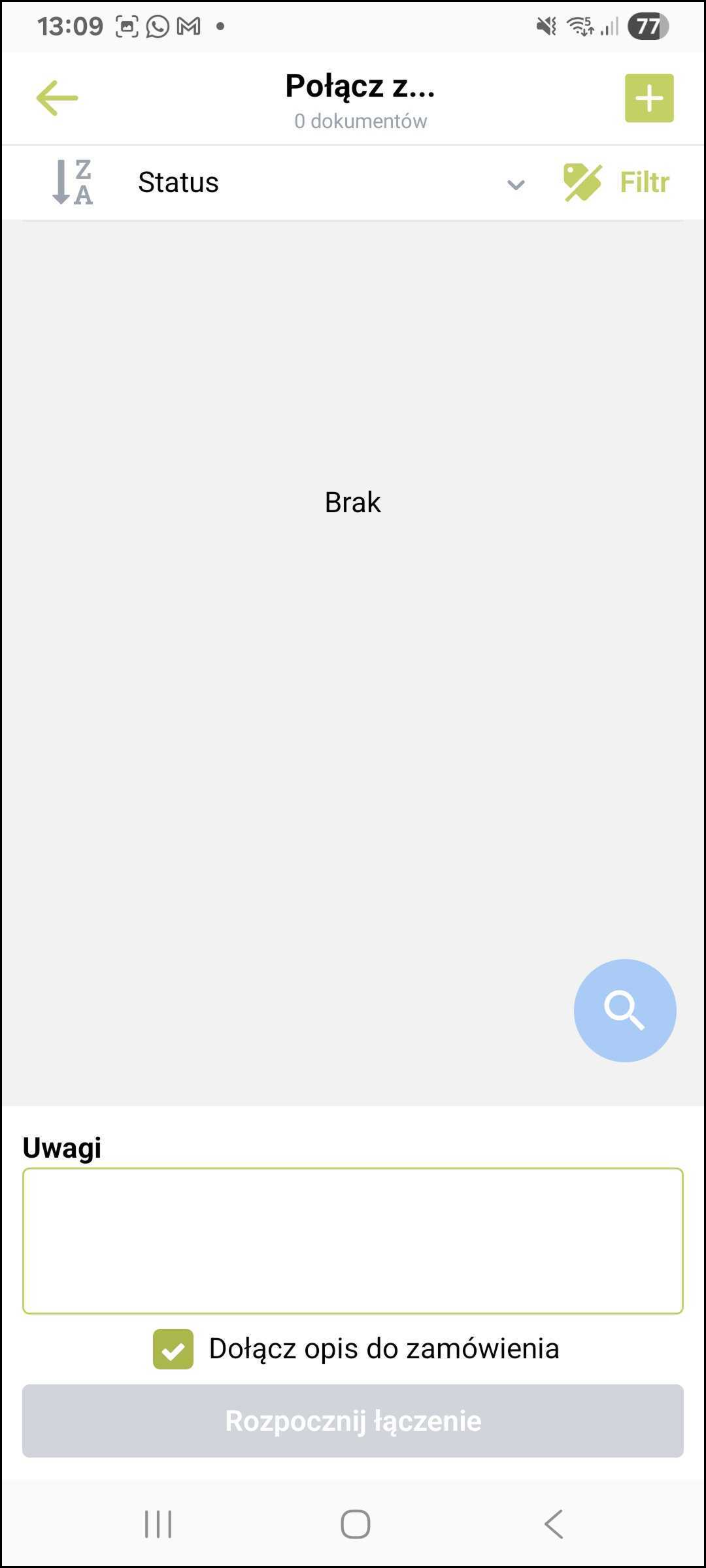](https://kb.ampliapps.com/uploads/images/gallery/2025-11/E1pCW1SV7xKuDb7T-1000004753.png) |
| [](https://kb.ampliapps.com/uploads/images/gallery/2025-11/hGbo5VtRsHcSUWHp-1000004739.png) | [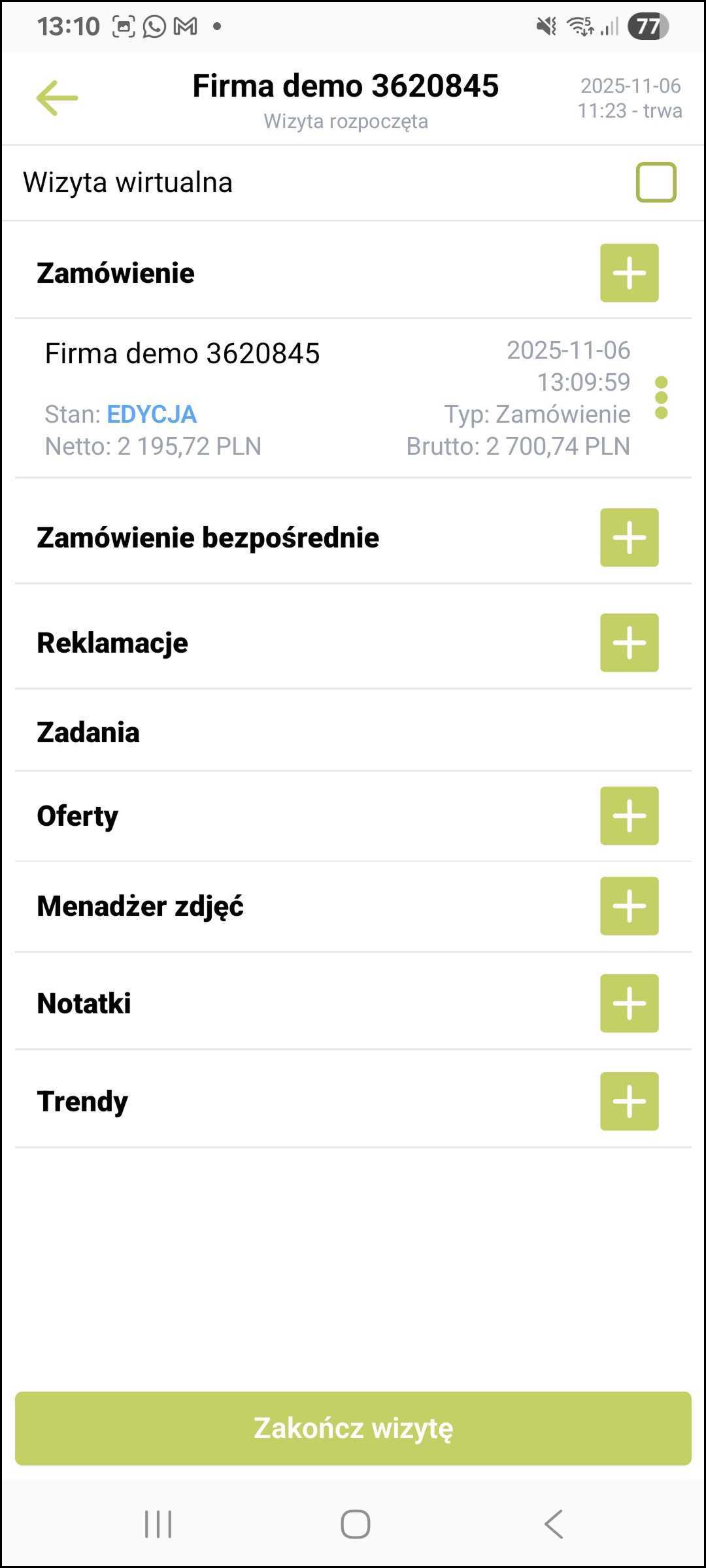](https://kb.ampliapps.com/uploads/images/gallery/2025-11/PxJZZISjjhbDiToj-1000004754.png) |